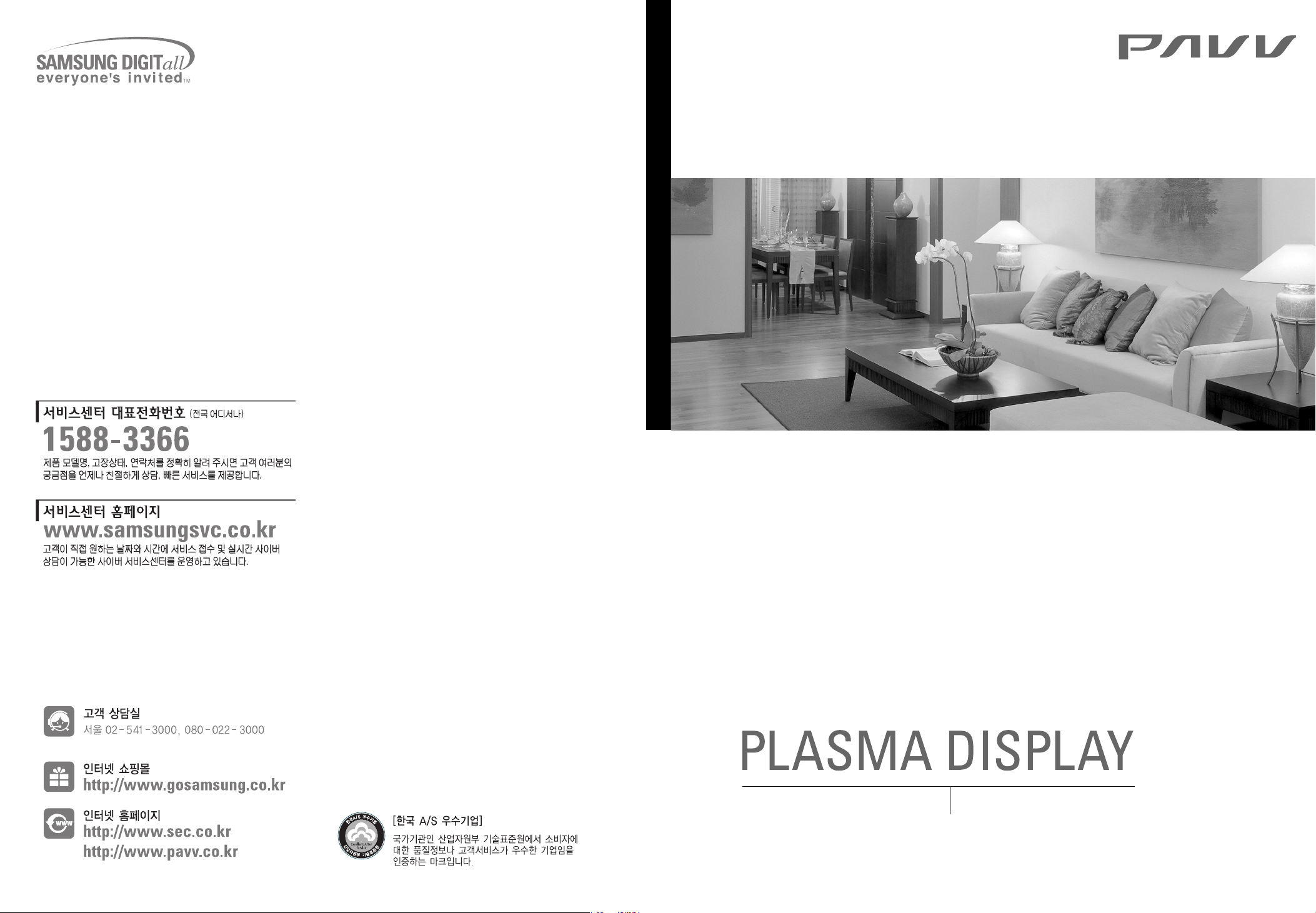
파브 PDP TV 제품사용설명서
BN68-00825M-00
파브 PDP TV 제품사용설명서
B급 기기
이 기기는 가정용으로 전자파 적합 등록을 한 기기로서 주거 지역에서는 물론 모든 지역에서 사용할 수 있습니다.
본 제품은 대한민국에서만 사용하도록 만들어져 있으며, 해외에서는 품질을 보증하지 않습니다.
"안전을 위한 주의 사항" 사용자의 안전을 지키고 재산상의 손해 등을 막기 위한 내용입니다. 반드시 읽고 올바르게 사용해 주세요.
SPD-42P5HDM/SPD-50P5HDM
(FOR KOREA UNIT STANDARD ONLY)
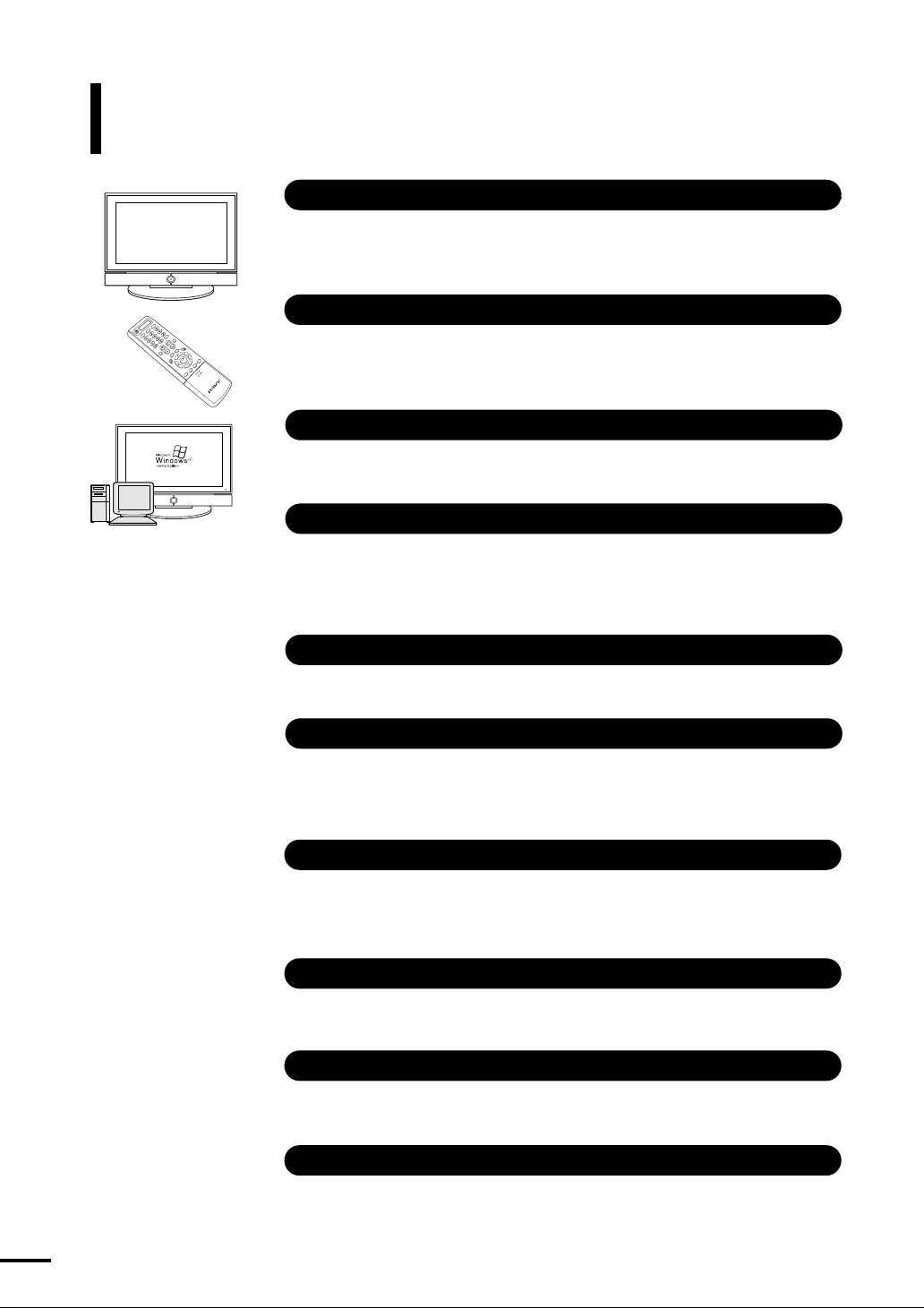
제품의 특장점
고화질 영상과 SRS TruSurround XT 음향으로 집에서 영화관 분위기를!
■
160。이상의 시야각을 지닌 와이드 스크린으로 왜곡없는 영상을 감상할 수 있습니다.
■
SRS TruSurround XT 기능으로 가상의 돌비서라운드 음향을 감상할 수 있습니다. ▶104쪽
■
프로그레시브스캔(Progressive Scan)으로 DVD를 더 좋은 화질로 감상할 수 있습니다.
다양한 기능으로 보다 편리한 TV 시청!
■
자동 음량 조정 기능으로 채널을 변경할 때마다 소리가 커지거나 작아지는 현상이 사라집니다. ▶108쪽
■
TV를 시청할 때는 4:3(일반화면)으로, 영화를 감상할 때는 16:9(와이드)로 상황에 따라 다양하게
화면크기를 변환할 수 있습니다.
PC와 간편하게 연결하여 동영상을 TV로 감상!
■
VESA Plug & Play를 지원하여 PC와 연결하면 자동적으로 인식됩니다. ▶125쪽
■
별매품인 PC 영상선과 음성선으로 연결하면 영상과 음향을 동시에 감상할 수 있습니다. ▶124쪽
섬세하고 또렷한 이미지! DNIe
DNIe는 현실 가까운 최적의 화질 재생 엔진으로 섬세하고 또렷한 이미지를 보여 드립니다.
삼성의 독자적인 기술로 이루어 낸 DNIe의 주요 화질 부문 최적화 프로그램은 현실에서만볼수있는
미세한 이미지와 색상의 차이마저도 또렷하고 생생하게 보여 주어 SD뿐만 아니라 HD화면에서도 기술의
섬세한 차이를 보여 드립니다.
▶74~75쪽
▶79쪽
감성적인 기능! 나만의 색상 조정
TV 색상을 사용자가 원하는 스타일로 조정할 수 있습니다. ▶80~82쪽
HD 디지털 튜너 내장(DTV Built-in)
그동안의 HD 디지털 PDP의 디지털 셋탑박스의 추가 구매, 설치, 리모컨의 이중 조작이 사라집니다.
PAVV HD 디지털 PDP는 HD 디지털 튜너 내장으로 TV하나로 별도 셋탑박스 없이도 HD 방송 수신은 물론,
하나의 리모컨으로 간편하게 즐기실 수 있습니다.
Anynet
홈씨어터는 조작이 편리해야 합니다. 진정한 홈씨어터 경험을 위하여 삼성 독자 기술이 완성한 Anynet.
버튼 하나로 모든 기기들을 쉽게 제어하십시오. Anynet! 이제 새로운 홈네트워크를 시작합니다.
▶Anynet(애니넷) 사용설명서를 참조하세요.
절전 모드
주변 환경의 밝기에 따라 화면의 밝기를 조정할 수 있어 에너지가 절약됩니다.
▶67쪽
색약자용 모드
삼성은 소수의 시청자도 소중히 생각합니다. 색약이더라도 일반인이 보는 자연 색상을 즐기실 수 있습니다. ▶96쪽
화면 잔상 방지 기능
플라즈마 디스플레이(PDP)의 특성상 장시간 정지화면 시청 후 생기는 잔상을 예방할 수 있습니다.
또한 이미 발생한 잔상을 줄여주거나 제거할 수 있는 기능이 내장되어 있습니다.
▶97~100쪽
2
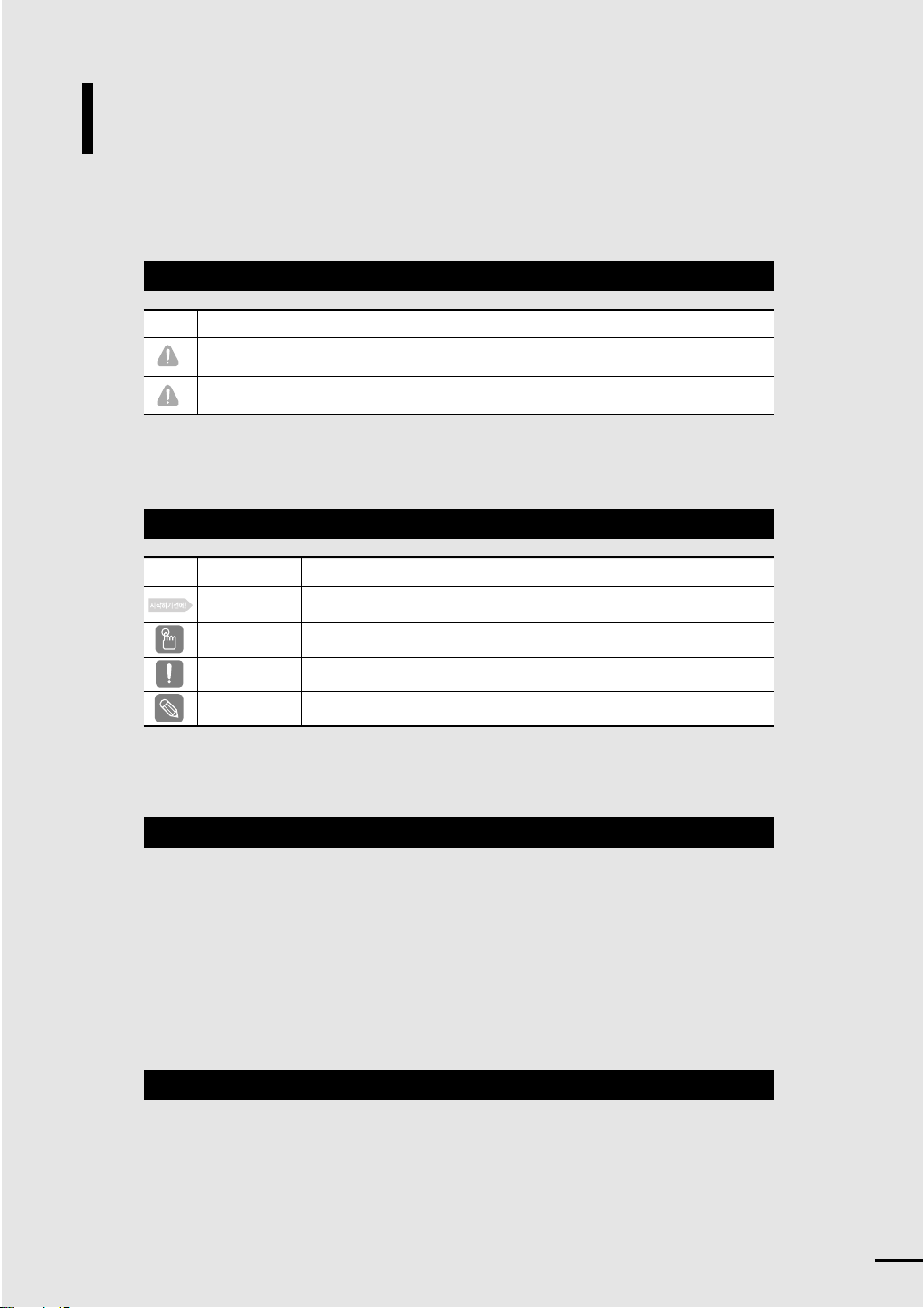
사용설명서를 읽기 전에
사용설명서를 읽기 전에 아래 사항들을 확인하세요.
안전을 위한 주의사항에 사용되는 아이콘
아이콘 명칭 의 미
경고 지시사항을 위반할 경우 사람이 사망하거나 중상을 입을 가능성이 있는 내용
주의 지시사항을 위반할 경우 사람이 부상을 입거나 물적 손해 발생이 예상되는 내용
본문에서 사용되는 아이콘
아이콘 명칭 의 미
시작하기전에 기능을 작동시키기 위한 사전 확인사항
원터치버튼 하나의 버튼으로 조작할 수 있는 기능
주의 기능이 작동되지 않거나 설정 상태가 해제될 수 있는 경우
참고 기능의작동에도움이되는힌트나도움이되는쪽수참조내용
사용설명서 이용
본 제품을 사용하기 전에 안전을 위한 주의사항을 반드시 숙지하세요. ▶4~7쪽
1.
문제가 발생하면 문제 해결을 확인하세요. ▶132~135쪽
2.
찾아보기를 활용하면 원하는 정보를 가나다 순으로 쉽게 찾을 수 있습니다. ▶158쪽
3.
용어설명을 활용하면 어려운 용어를 찾아볼 수 있습니다. ▶140~141쪽
4.
화면메뉴 구조를 활용하면 본 제품의 화면메뉴 구조를 한눈에 파악할 수 있습니다. ▶142~148쪽
5.
저작권
ⓒ2005 삼성전자 주식회사
본 설명서의 저작권은 삼성전자(주)에 있습니다.
삼성전자(주)의 사전 허가없이 설명서 내용의 일부 또는 전부를 무단 사용하거나 복제하는 것은
금지되어 있습니다.
3
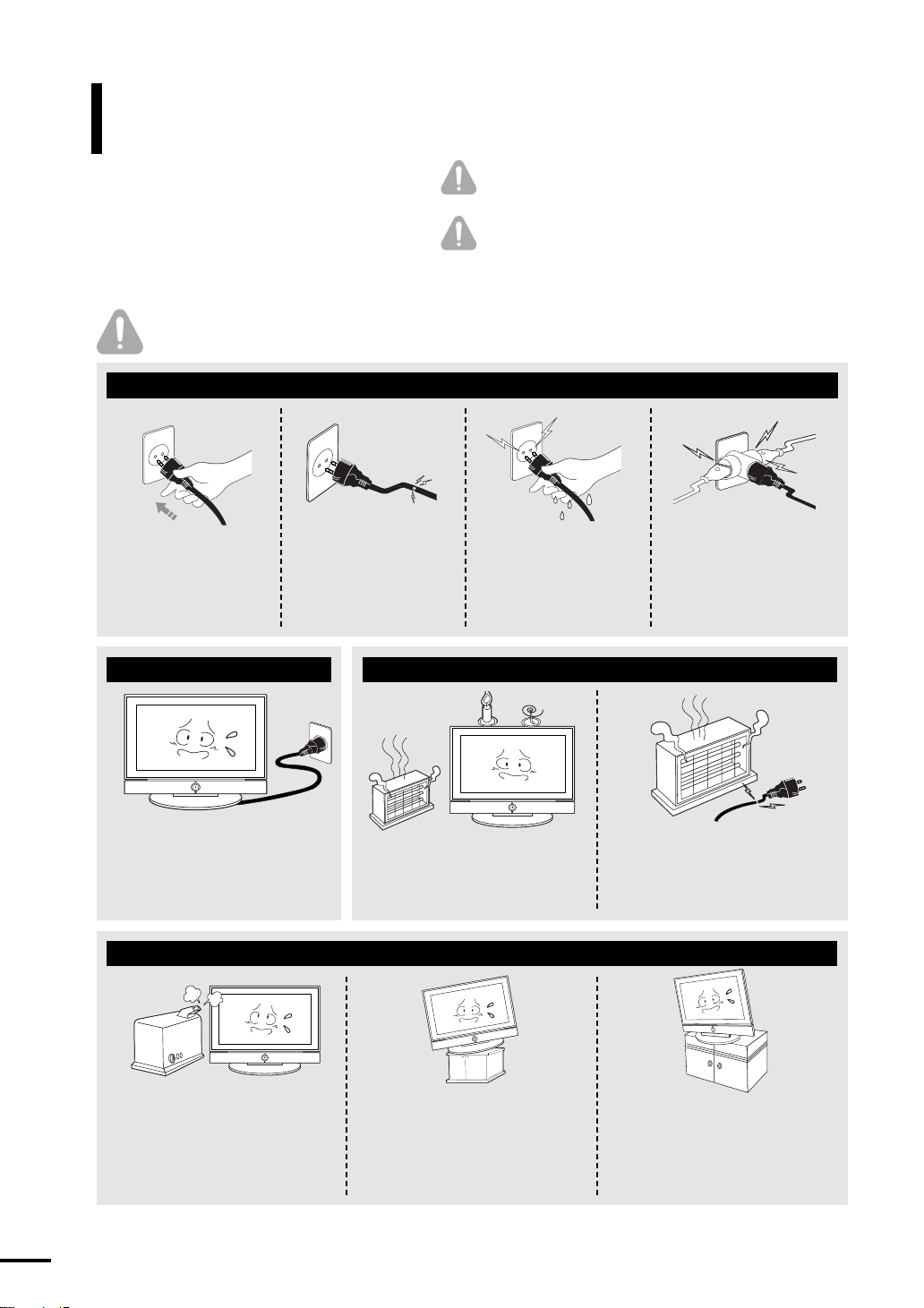
안전을 위한 주의사항
경고
전원 관련
제품을 올바르게 사용하여 위험이나 재산상의 피해를 미리 막기 위한
내용이므로 반드시 지켜주시기 바랍니다.
경고 지시사항을 위반할 경우 사람이 사망하거나 중상을 입을
가능성이 예상되는 내용입니다.
주의 지시사항을 위반할 경우 사람이 부상을 입거나 물적 손해
발생이 예상되는 내용입니다.
전원플러그가 흔들리지 않도록
안쪽 끝까지 정확히 꽂아 주세요.
접속이 불완전한 경우는 화재의
원인이 됩니다.
손상된 전원선이나 플러그, 헐거
운 콘센트는 사용하지 마세요.
감전, 화재의 원인이 됩니다.
젖은 손으로 절대 전원플러그
를 만지지 마세요.
감전의 원인이 됩니다.
전원 관련 설치 관련
전원선을
무리하게 구부리거나 잡아
당기거나 무거운 물건에 눌리지 않도록
하세요.
감전, 화재의 원인이
전원 관련 설치 관련
설치 관련
됩니다.
촛불, 모기향, 담배불 등을 제품 위에
올려 놓거나 열기구와 가까운 곳에
설치하지 마세요.
화재의 위험이 있습니다.
전원선을
하세요.
전원선의 피복이 녹아서 화재, 감전의
원인이 될 수 있습니다.
하나의 콘센트에 여러 기기를
동시에 사용하지 마세요.
콘센트 이상 발열로 인한 화재의
원인이 됩니다.
열기구 근처에 근접하지 않도록
기름, 연기, 습기, 먼지가 많은 곳,
물(빗물)이 튀는 곳, 차량에 설치하지
하나의 콘센트에 여러 기기를 동시에
마세요.
사용하지 마세요.
내부로 들어가면 감전, 화재의 위험이
콘센트 이상 발열로 인한 화재의 원인이
있습니다.
됩니다.
불안전한 곳이나 제품보다 작은 받침대
위에 설치하지 마세요.
전원코드를 무리하게 구부리거나 잡아
어린이가 놀다가 건드리면 제품이 떨어져
당기거나 무거운 물건에 눌리지 않도록
어린이가 다칠 수 있습니다.
하세요.
앞부분이 무거우므로 평평하고 안전한
감전, 화재의 원인이 됩니다.
곳에 설치하세요.
장식장 또는 선반위에 설치할 때 제품
밑면 앞쪽 끝부분이 밖으로 나오지
촛불, 모기향, 담배불 등을 PDP 위에 올려
않도록 하세요.
놓거나 열기구와 가까운 곳에 설치하지
제품낙하로 인한 고장 및 상해를 입을 수
마세요.
있습니다.
화재의 위험이 있습니다.
4
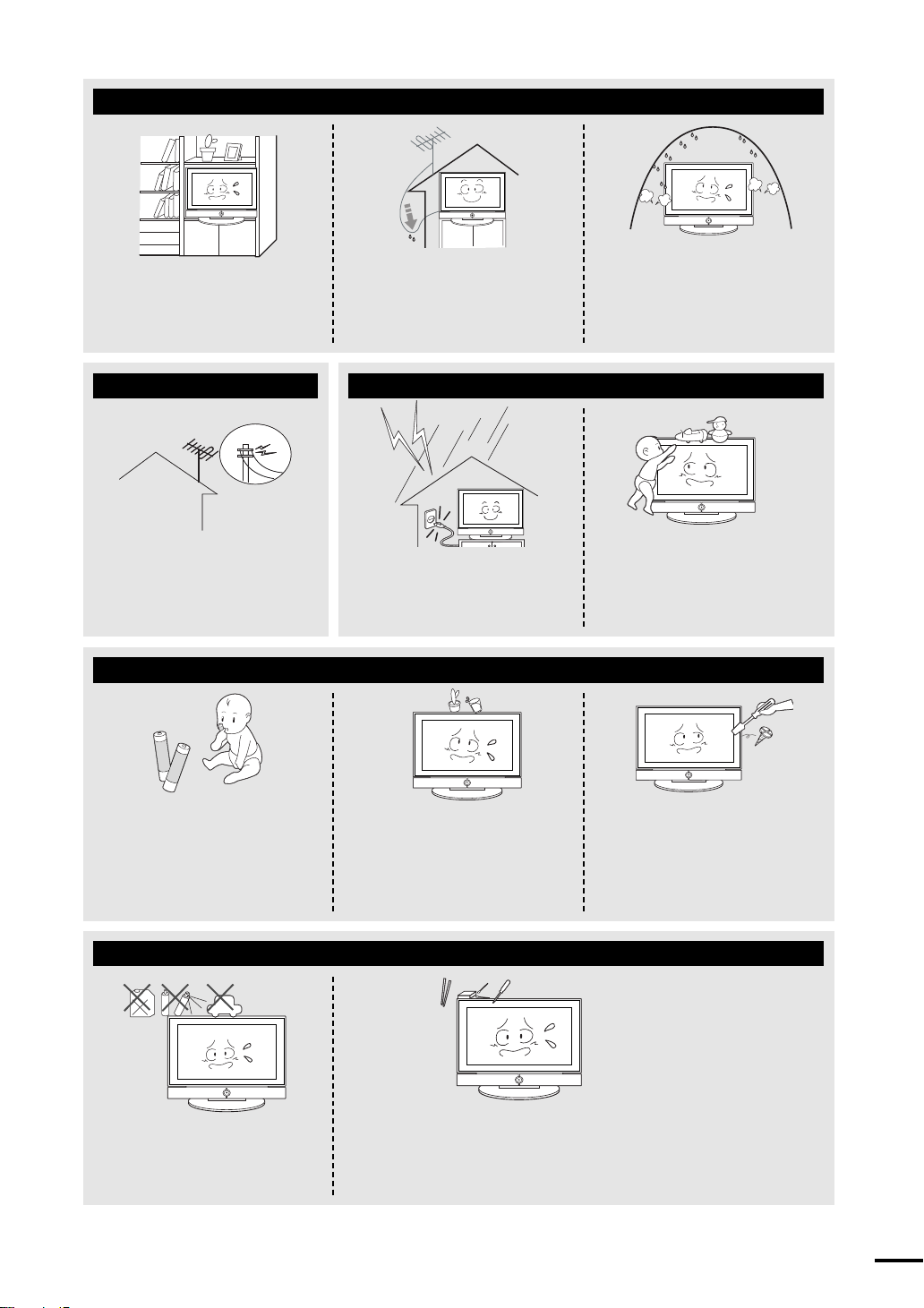
설치 관련
책장이나 벽장 등 통풍이 되지않는
협소한 장소에 제품을 설치하지 마세요.
내부 온도 상승으로 인한 화재의 원인이
될 수 있습니다.
실외 안테나 선이 실내로 들어가는
부분에는 빗물이 흘러 들어가지 않도록
아래로 구부려 놓으세요.
제품에 빗물이 들어가면 화재, 감전의
원인이 됩니다.
설치 관련 청소 및 사용 관련
안테나는 고압전선에서 먼 곳에 단단히
설치하세요.
고압전선에 닿거나 쓰러지면 감전, 화재의
위험이 있습니다.
천둥, 번개가 칠 때에는 전원선을 빼고
안테나선을 절대 만지지 마세요.
감전, 화재의 원인이 됩니다.
청소및사용관련
T V를 습도가 높은 비닐하우스, 또는
사우나탕에서 사용하지 마세요.
TV내부에 습기가 침투하여 TV수명을
짧게 하거나 화재의 원인이 될 수
있습니다.
제품 위에 어린아이가 좋아하는 장난감,
과자 등 물건을 올리지 마세요.
어린아이가 장난감, 과자 등을 내리려고
제품에 매달리다 물건이 떨어지거나 제품
이 넘어져 다치거나 사망할 수 있습니다.
리모컨에 사용하고 있는 건전지를 뺄
경우에는 어린이가 잘못하여 먹지
않도록 해 주세요. 건전지는 유아의
손에 닿지 않는 곳에 두세요.
만일 어린이가 먹었을 경우에는 즉시 의사
와 상담하세요.
청소및사용관련
가연성 스프레이, 인화성 물질 등을
제품과 가까운 곳에서 사용하거나
보관하지 마세요.
폭발, 화재의 위험이 있습니다.
제품 위에 물이 담긴 그릇, 꽃병, 음료수,
약품, 작은 금속류와 무거운 물건을 올려
놓지 마세요.
제품 내부로 들어가면 감전, 화재의 원인이
되며 무거운 물건 등이 놓여져 떨어졌을
경우 다칠 수 있습니다.
사용자 임의로 절대 분리, 수리, 개조하지
마세요.
수리할 필요가 있을 때에는 서비스 센터로
연락하세요. 화재, 감전사고의 원인이
됩니다.
제품 통풍구나 헤드폰, AV단자에 젓가락, 철사, 송곳 등의 금속물이나
종이, 성냥 등 불에 타기 쉬운 물건을 집어넣지 마세요.
감전, 화재의 위험이 있습니다. 제품 내부에 물 또는 이물질이 들어갔을
경우 반드시 기기본체의 전원 스위치를 끄고 전원플러그를 콘센트에서 뺀
후 서비스센터로 연락하세요.
5
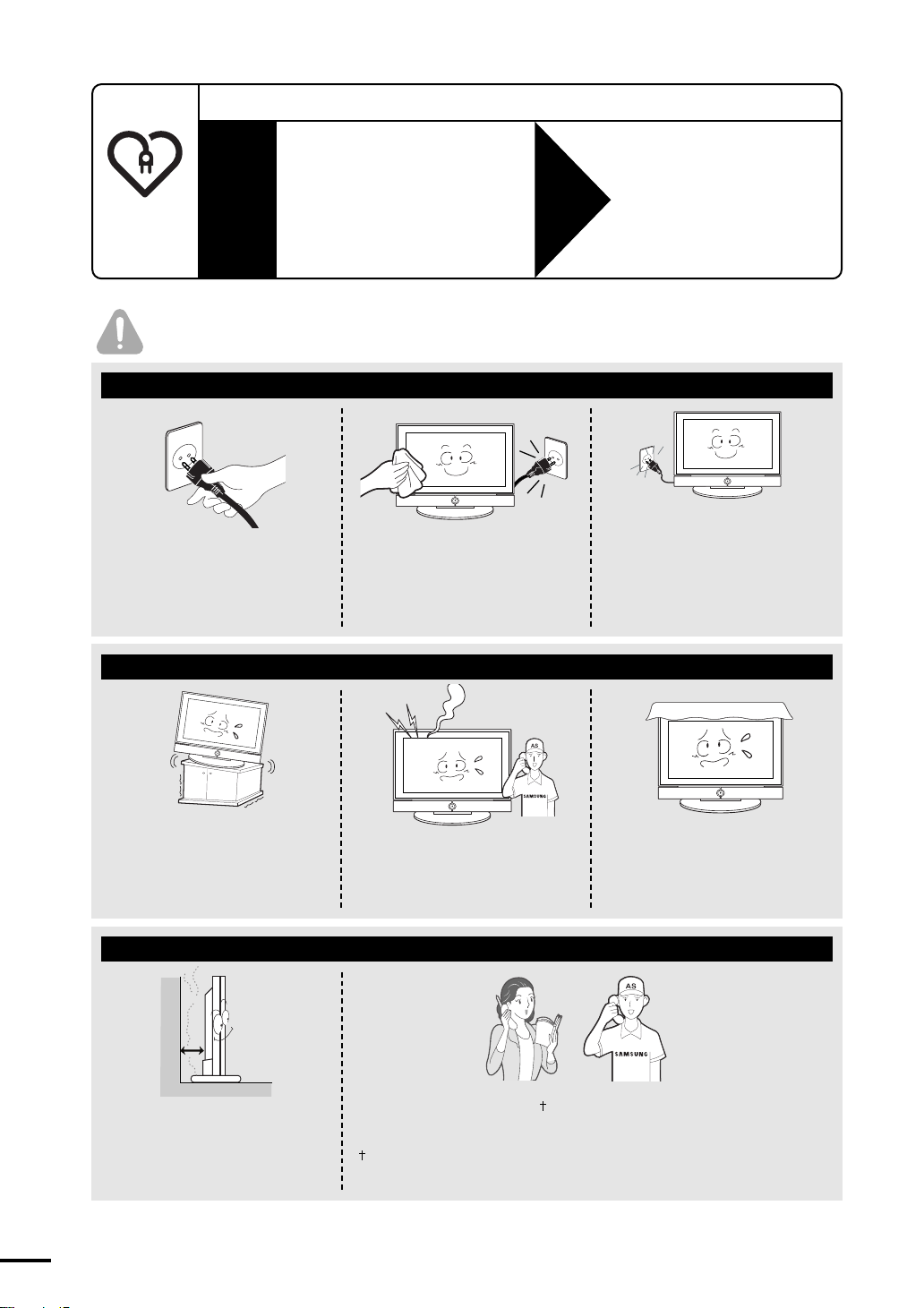
오래 사용한 T V의 소비자 안전점검을 !
○
T V를 켜도 화면이나 소리가 나오지 않는다.
○
연기 또는 타는 냄새가 난다.
○
내부로 물이나 이물질이 들어가 있다.
○
화면이 잘려서 나온다.
○
내부에서 이상한 소리 (지지직, 파박 등)가
주기적으로 난다.
○
T V를 꺼도 화면이나 소리가 계속 나온다.
○
그 밖의 이상이나 고장이 있다.
안전점검
이러한
증상이
있습니까?
주의
전원 관련
전원 플러그를 뺄 때에는 플러그를 잡고
빼 주세요. 전원선을 잡아 당겨 빼면
내부선 일부가 끊어집니다.
화재의 원인이 됩니다.
이럴 땐
사용
중지
청소를 할 때에는 반드시 전원플러그를
빼 주세요.
감전, 화재의 원인이
됩니다.
○
안전을 위해 전원 스위치를 끄고
콘센트에서 플러그를 뽑아 놓는다.
○
구입처 또는 서비스센터로 연락하여
점검을 받는다.
◎
절대 소비자의 임의로 수리를 하지
마시기 바랍니다.
제품을 옮기는 경우에는 필히 전원
스위치를 끄고 전원 플러그를 콘센트로
부터 빼 주세요. 또한 안테나선, 타기기
연결선 등 외부의 접속코드를 뺀 것을
확인한 후에 옮겨 주세요.
전원선을 빼지 않은 상태로 옮길 경우 전원선
이 손상되어 화재, 감전의 원인이 됩니다.
설치 관련
흔들리는 선반이나 경사진 장소 등
불안전한 장소 및 진동이 심한 곳에
설치하여 사용하지 마세요.
진동이 많은 곳에서 사용하면 제품의 수명이
짧아지거나 화재의 원인이 될 수 있습니다.
설치 관련
제품 설치시 벽면으로부터 일정거리
(10cm 이상)를 두어 통풍이 잘 되도록
하세요.
제품내부 온도상승으로 인한 화재의 원인이
될 수 있습니다.
제품에서 이상한 소리, 타는 냄새,
연기가 나면 즉시 전원플러그를 빼고
서비스 센터로 연락하세요.
감전, 화재의 원인이 됩니다.
테이블보나 커텐 등으로 통풍구가 막히
지 않도록 하세요.
내부 온도 상승으로 인한 화재의 원인이
될 수 있습니다.
일반 사용 조건이 아닌 특수한 장소 에 설치된 제품은 주변 환경의 영향으로
심각한 품질 문제가 발생할 수 있으므로 설치전 반드시 당사 서비스 엔지니어에게
확인후 설치 하세요.
( 미세먼지가 많이 발생하는 곳, 화학물질 사용하는 곳, 온도가 너무 높거나 낮은 곳, 습기가 많은 곳,
장시간 연속적으로 사용하는 공항, 역 등의 장소 등)
6
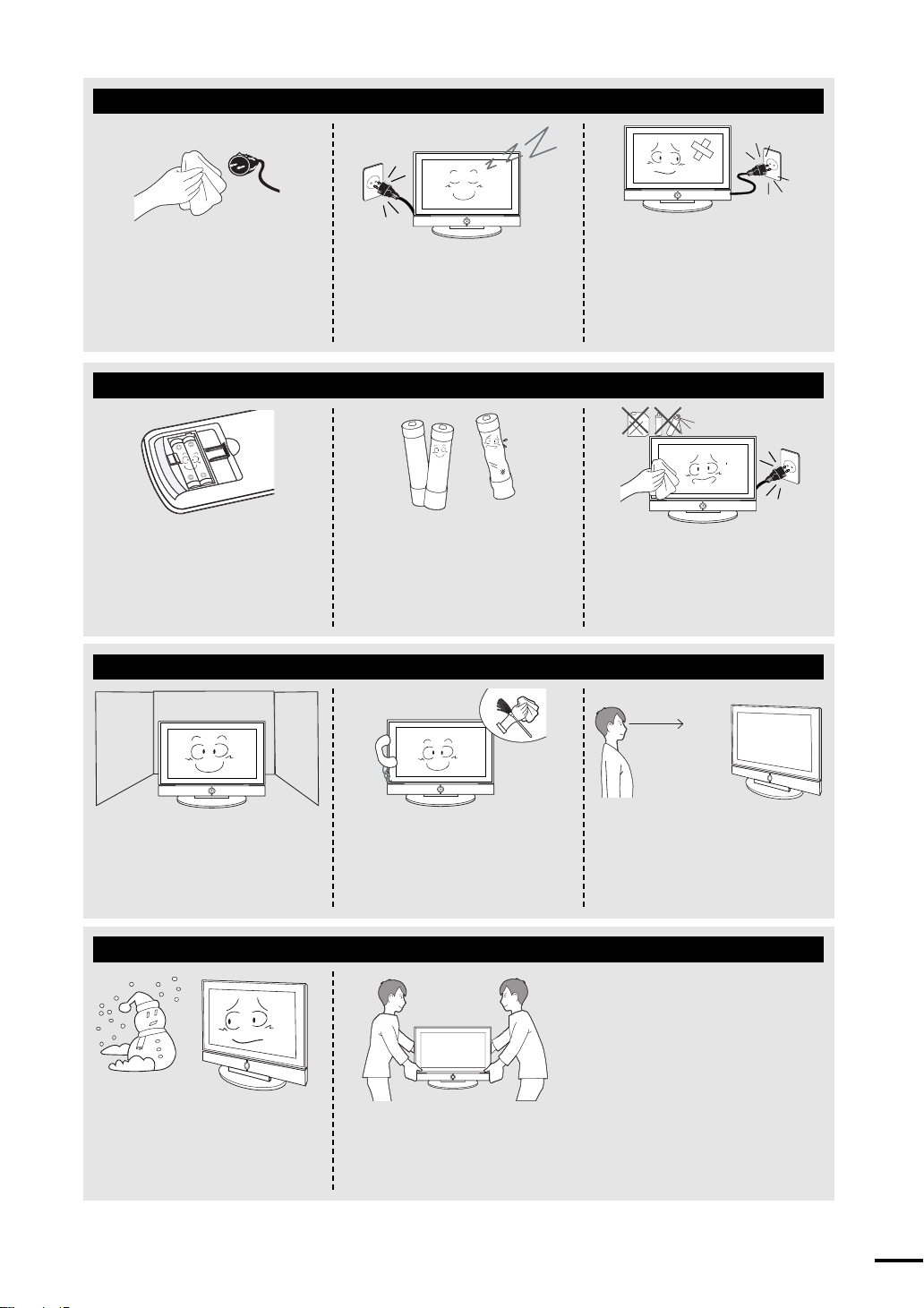
청소및사용관련
전원플러그의 핀과 접촉 부분에 먼지,
물 등이 묻어 있으면 잘 닦아주세요.
감전, 화재의 원인이 됩니다.
청소및사용관련
제품을 오랜 시간 사용하지 않을 때에는
전원플러그를 빼 주세요.
먼지가 쌓여 발열, 발화 및 절연열화에 의한
감전, 누전 화재의 원인이 될 수 있습니다.
제품을
떨어 뜨리거나 케이스가 파손된
경우에는, 제품의 전원을 끄고
전원 플러그를 뽑으세요.
그대로 사용하면 화재, 감전의 원인이
됩니다.
서비스 센터로 연락하세요.
건전지 교체 시엔 극성(+, -)에 맞게
끼우세요.
극성이 맞지 않으면, 건전지의 파열 또는
내부액 누설에 의해 화재, 부상을
당하거나 주위를 오염(손상) 시킬 수
있습니다.
청소및사용관련
제품설치시 벽으로부터 일정거리를
두어 통풍이 잘 되게 하세요.
내부 온도상승으로 인한 화재의 원인이
될 수 있습니다.
청소및사용관련
건전지는 지정된 규격품을 사용하고,
새 건전지와 사용하던 건전지를
혼용하여 사용하지 마세요.
건전지의 파열 또는 내부액 누설에 의해
화재, 부상을 당하거나 주위를 오염(손상)
시킬 수 있습니다.
1년에 한번쯤은 내부 청소를 서비스
센터나 고객 상담실에 상담하세요.
제품 내부에 먼지가 낀 채로 오랫동안
청소하지 않으면 화재, 고장의 원인이
될 수 있습니다.
제품을 청소할 때에는 전원선을 빼고
부드러운 마른 헝겊으로 닦아주세요.
왁스, 벤젠, 알콜, 신나, 모기약, 방향제,
윤활제, 세정제 등의 화학약품을 사용하지
마세요.
제품의 화면과 눈과의 거리는 화면
세로 길이의 약 2~3배 정도 떨어져서
시청하세요.
너무 가까이에서 지속적으로 시청하면
시력이 나빠질 수 있습니다.
온도가 너무 낮은 곳 (5。C이하) 에서는
사용하지 마세요.
제품을 들어서 운반할 때에는 2명 이상이
안전하게 운반하세요.
제품 낙하시 고장 및 상해를 입을 수
있습니다.
7
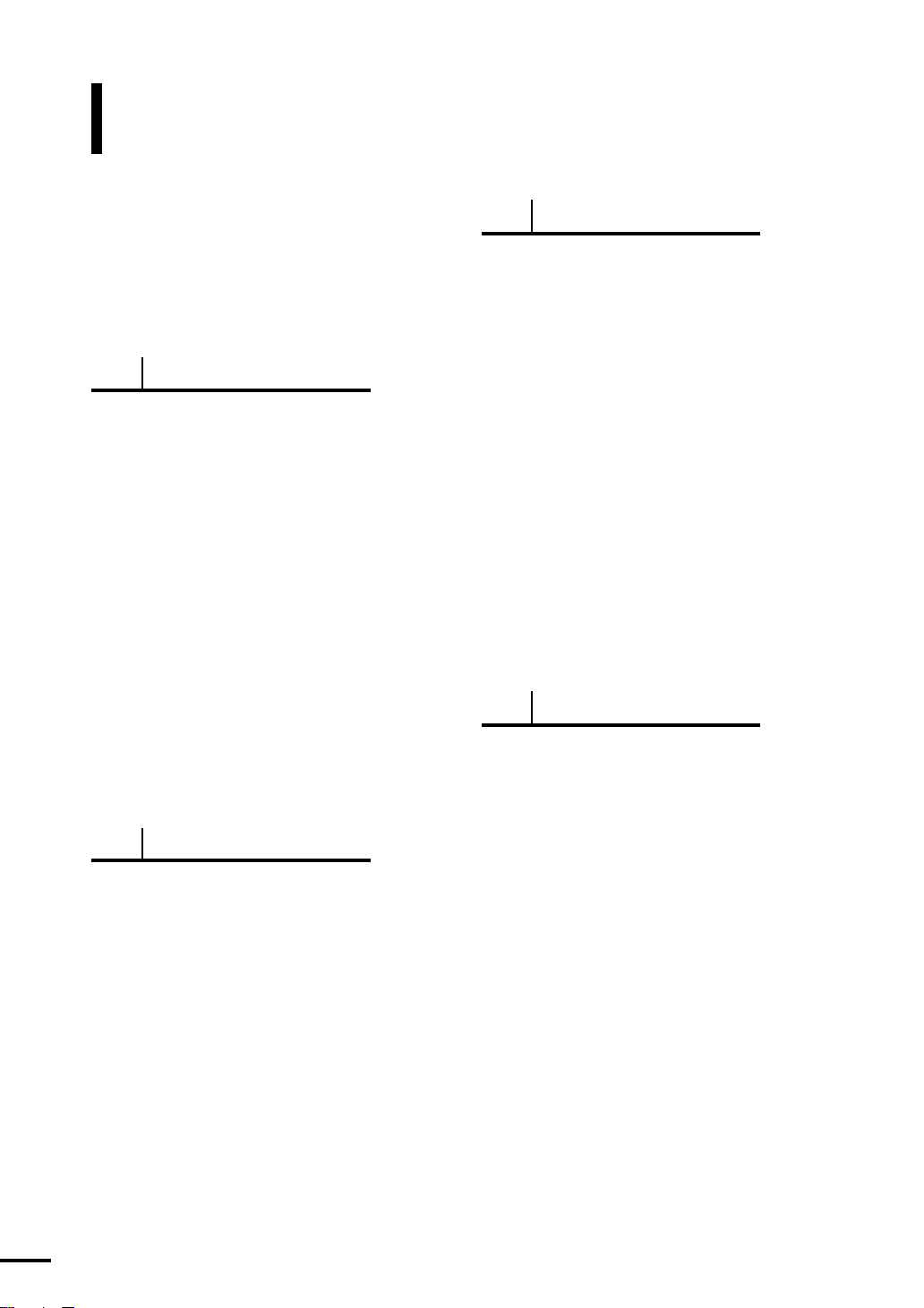
차례
제품의 특장점
사용설명서를 읽기 전에
안전을 위한 주의사항
............................................
차례
.................................
......................
........................
1장 준비
본체 각 부분의 이름과 기능
앞면 확인
뒷면 확인
부속품과 연결선
리모컨 버튼의 이름과 기능
기본 버튼
보조 버튼
리모컨 조작
리모컨으로 타 기기 동작 설정하기
타기기동작설정표
스탠드 설치
PDP 벽면 설치
..................................
..............................
주의사항 및 부품 확인하기
벽걸이 조립 방법
벽면 받침대에 PDP 설치하기
벽걸이 각도 조정하기
2장 연결 및 외부입력 설정
연결전 확인사항
안테나 연결과 TV 시청
비디오 연결과 시청
DVD 연결과 시청
케이블 수신기 연결과 시청
위성 수신기 연결과 시청
캠코더/게임기 연결과 사용
디지털방송 수신기 연결과 시청
홈시어터 연결과 사용
디지털 기기 HDMI/DVI 연결과 사용
(480p, 720p, 1080i)
외부입력 설정
외부입력 편집
8
.............................
.....................
.........................
...........................
...................
.......................
.......................
...............................
...............................
................
.................
.................
.................
............
12
12
13
14
15
15
16
17
18
19
20
21
21
23
24
25
28
29
31
33
34
36
38
39
40
41
42
43
2
3
4
8
3장 기본설정
채널 기능
디지털 방송 기능
절전 모드 설정
기능 도움말
....................................
초기 설정 하기
자동 채널기억과 기억된 채널 확인하기
디지털 채널 선택 설정하기
채널 기억과 삭제하기
선호채널 기억하기
채널 이름 편집하기
............................
디지털 방송안내 설정하기
현재 채널 방송안내 설정하기
전체 채널 방송안내 설정하기
시청 예약하기
시청예약 목록 확인하기
수신 감도 확인하기
..............................
..................................
46
46
49
52
53
55
57
58
58
59
61
63
64
66
67
68
4장 화면조정
화면 모드 선택
사용자가 원하는 화면으로 조정
화면 크기 변경
상태에 따른 화면조정
화면이 불안정할 때
화면에 점선이 생기거나 떨릴 때
신호가 약할 때
DNIe 데모 보기
나만의색상조정기능설정
나만의 색상 자동 선택 모드
나만의 색상 미세 조정 모드
자동 명암 조정 설정
필름 모드 설정
두개의화면으로볼때
동시 화면 설정하기
부화면 내용 변경하기
주화면과 부화면 전환하기
부화면 크기 변경하기
부화면 위치 변경하기
부화면 채널 변경하기
..............................
............
..............................
.......................
.............................
................
........................
..............................
.....................
70
71
74
76
76
77
78
79
80
80
82
83
84
85
85
86
87
88
89
90
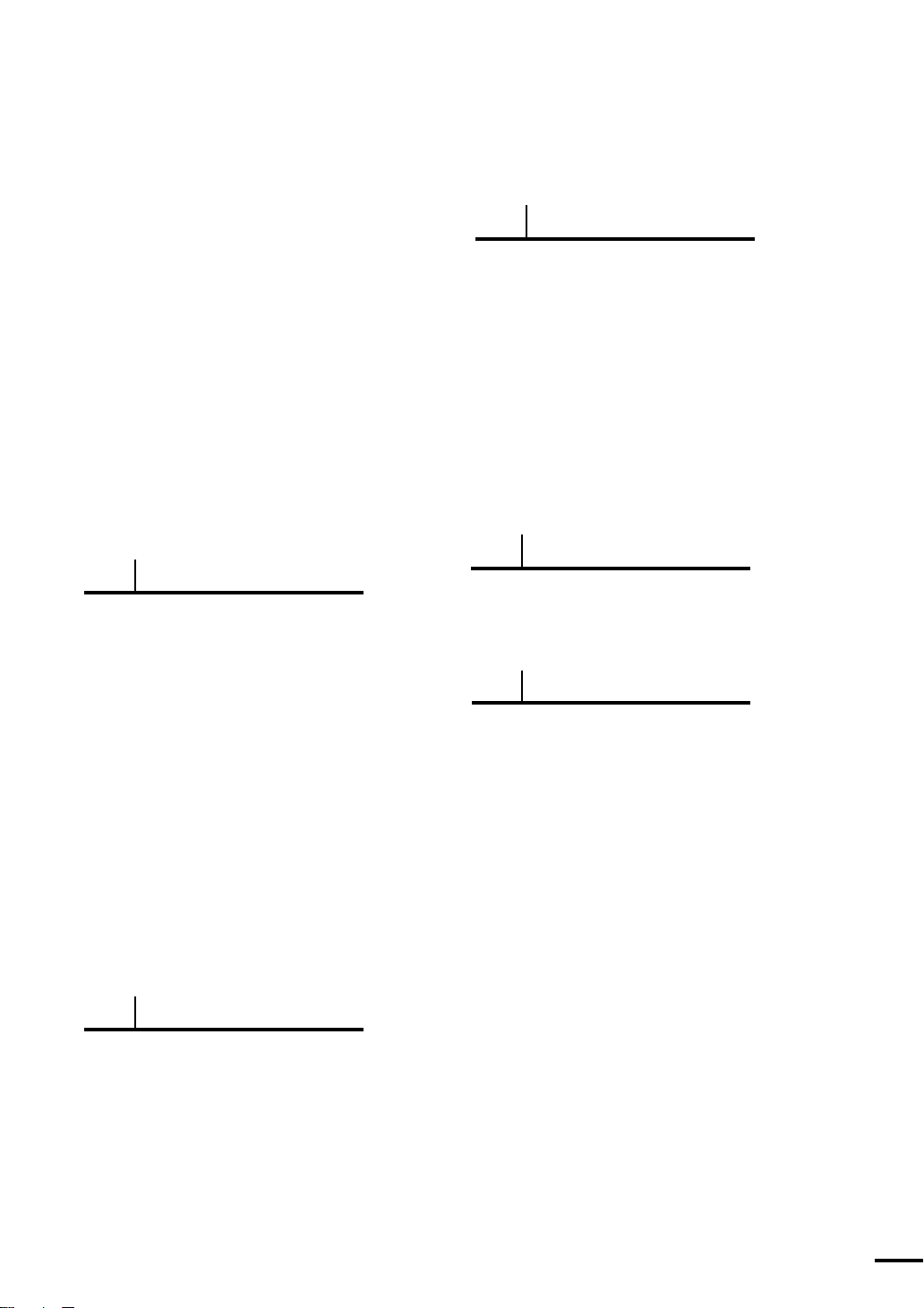
영문 자막 설정
영문 자막 모드 설정(디지털 방송시)
디지털 자막 표기 설정(디지털 방송시)
메뉴 투명도
청색 바탕 화면
색약자용 모드
화면 잔상 예방하기
잔상 방지 기능 설정
화면 잔상 제거하기
전체 백색 화면 설정
Parttern 신호 설정
..............................
.......
..................................
..............................
...............................
.........................
.........................
5장 음향조정
음향 모드 선택
사용자가 원하는 음향으로 조정
SRS TruSurround XT 모드 설정
스테레오 설정
2개 국어로 듣기(음성다중)
선호 언어 설정(디지털 방송시)
자동 음량 조정
내부 앰프 선택
디지털 오디오 출력 설정(디지털 방송시)
음성 선택
멜로디 설정
.............................
..........
..............................
................
...........
.............................
.............................
.............................
설정
................................
.......
6장 시각설정
자동 시각 설정
수동 시각 설정
예약 켜짐/꺼짐 설정
켜짐/꺼짐 시각 설정하기
취침 예약 설정
.............................
.............................
.......................
.............................
....
.
91
92
93
94
95
96
97
97
99
99
100
102
103
104
105
106
107
108
109
110
111
112
114
115
116
116
119
7장 PC 연결 및 사용
PC 연결 전 확인사항
PC 환경설정
PC 연결과 사용
화면 자동 조정
화질 조정
화면 위치 조정
초기화하기
...................................
.................................
......................
...............................
...........................
.............................
.............................
8장 문제해결
고장신고 전 확인사항
.....................
9장 기타정보
보관및관리
부속품 및 별매품 구매안내
용어 설명
화면메뉴 구조
디지털 방송 가이드
폐전자제품 처리안내
제품규격
찾아보기
...............................
...............
...................................
..............................
........................
디지털 방송
디지털 방송의 특징
디지털 방송 시청방법
디지털 TV, 무엇이든 물어보세요
지상파 디지털 방송계획
......................
...................................
...................................
122
123
124
126
127
128
129
132
138
139
140
142
149
149
150
151
153
155
156
157
158
9
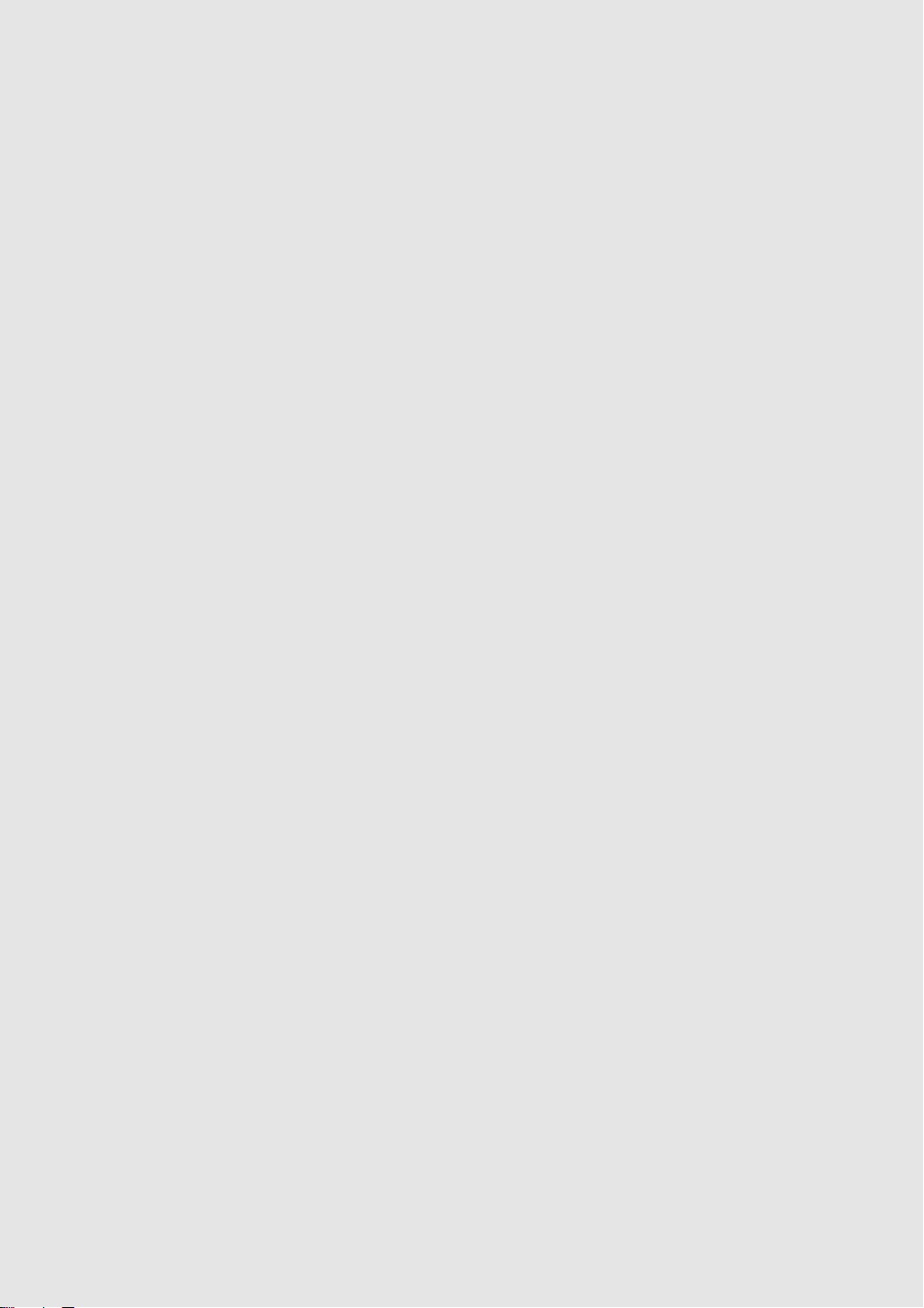
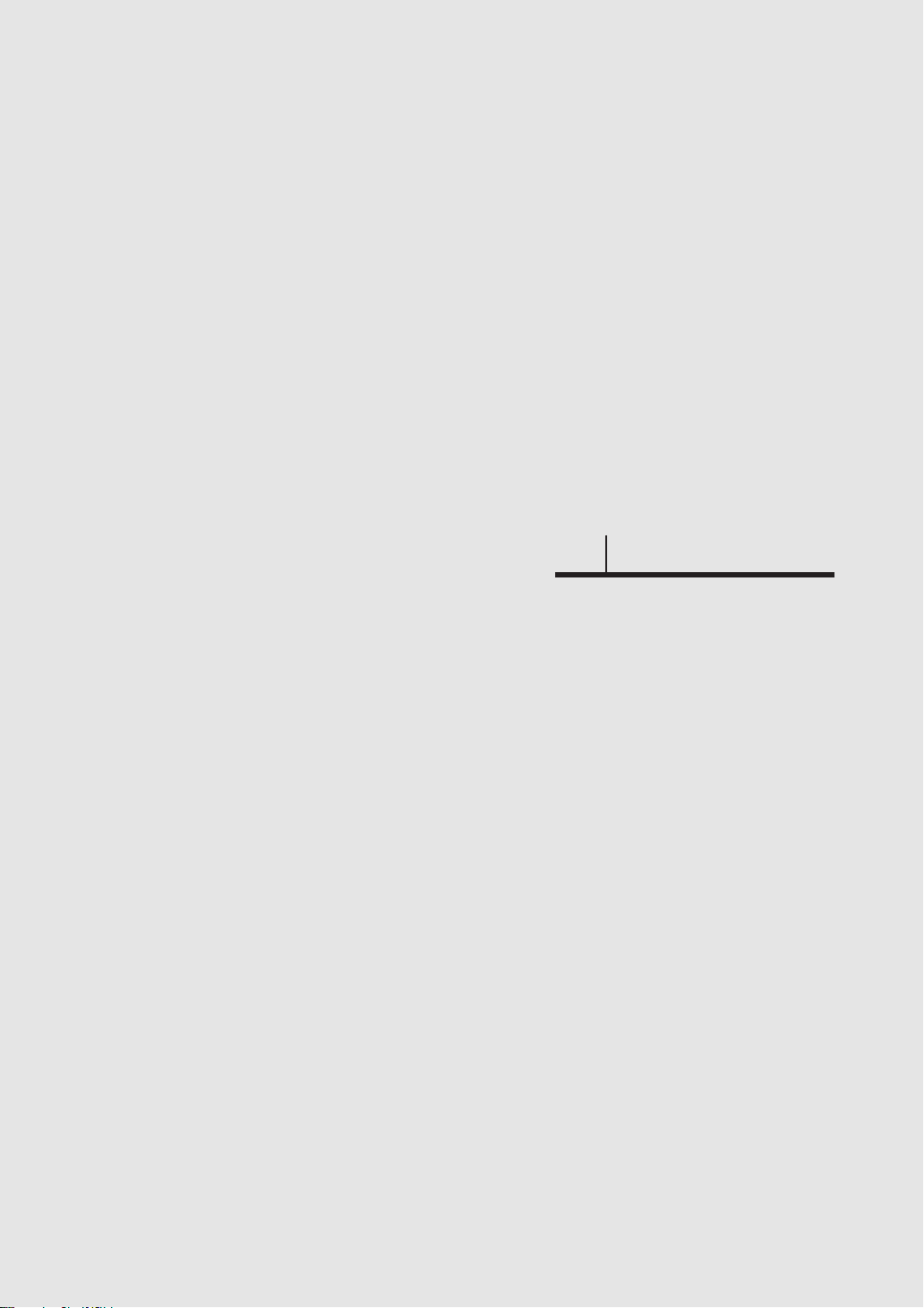
PLASMA DISPLAY PANEL
1장 준비
본체 각 부분의 이름과 기능
리모컨 버튼의 이름과 기능
스탠드 설치
PDP 벽면 설치
...............................
...........................
.............
..............
12
15
20
21
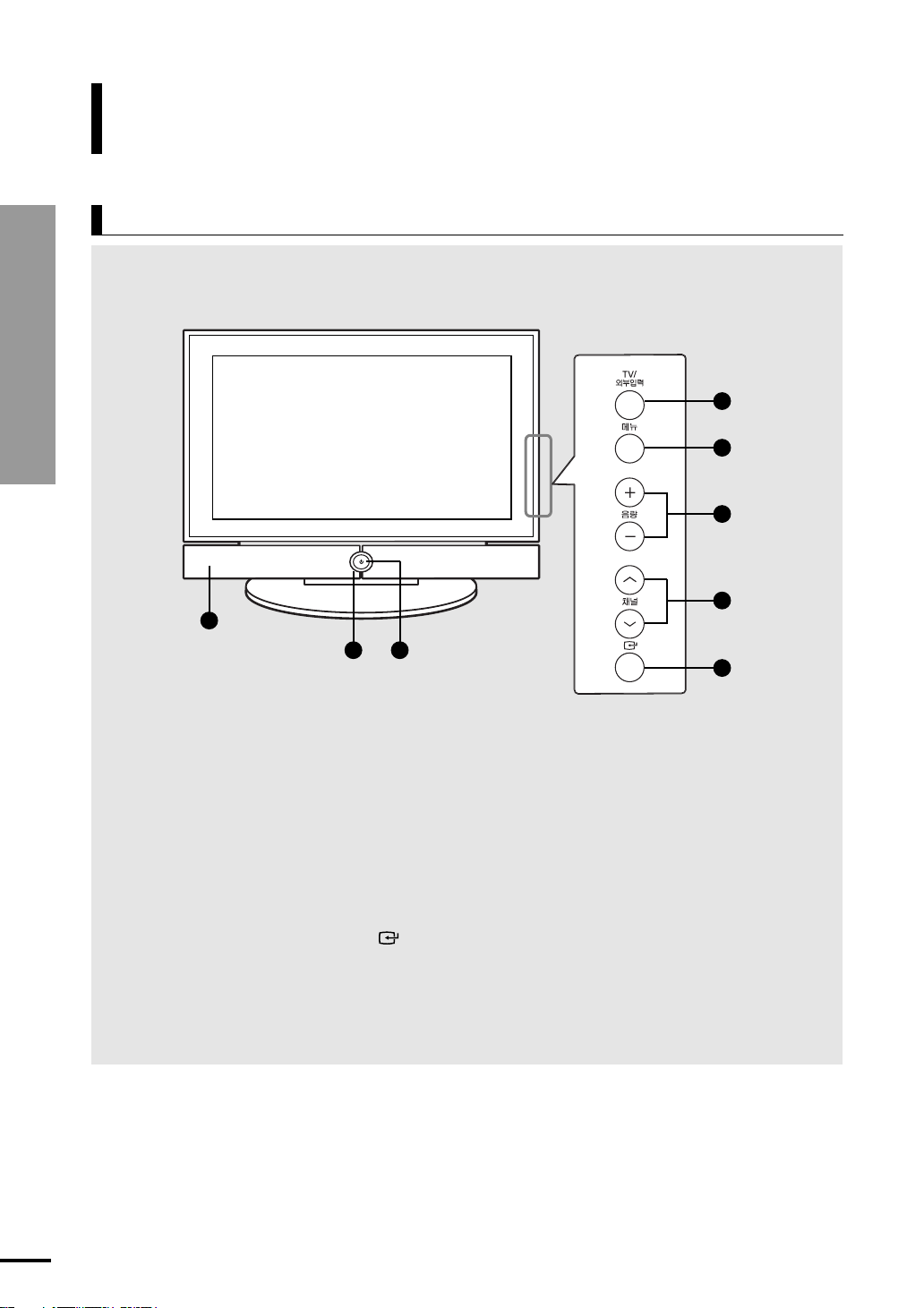
본체 각 부분의 이름과 기능
앞면 확인
1장 준비
본체 각 부분의 이름과 기능
앞면
(옆면)
1
2
3
4
8
7 6
5
12
TV/외부입력 버튼
1
PDP에 연결된 다른 제품을 재생
시켜 볼 때 사용하세요.
메뉴 버튼
2
메뉴를 열거나 메뉴에서 나올 때,
메뉴에서 한 단계 전으로 이동할
때 사용하세요.
음량 버튼
3
음량을 조정하거나 메뉴 화면에서
선택/조정할 때 사용하세요.
채널 버튼
4
채널을 바꾸거나 메뉴 화면에서
상하로 이동할 때 사용하세요.
(선택 버튼)
5
메뉴화면에서 해당항목을
선택할 때 사용하세요.
전원 버튼
6
TV를 켜거나 끌 때 사용하세요.
리모컨 수신부
7
리모컨으로 리모컨 수신부를
향하여 조작하세요.
전원대기
전원 동작 상태일 때 : 파란색 꺼짐.
전원 대기 상태일 때 : 파란색 켜짐.
리모컨 동작 상태일 때 : 파란색 한번 깜빡거림.
스피커
8
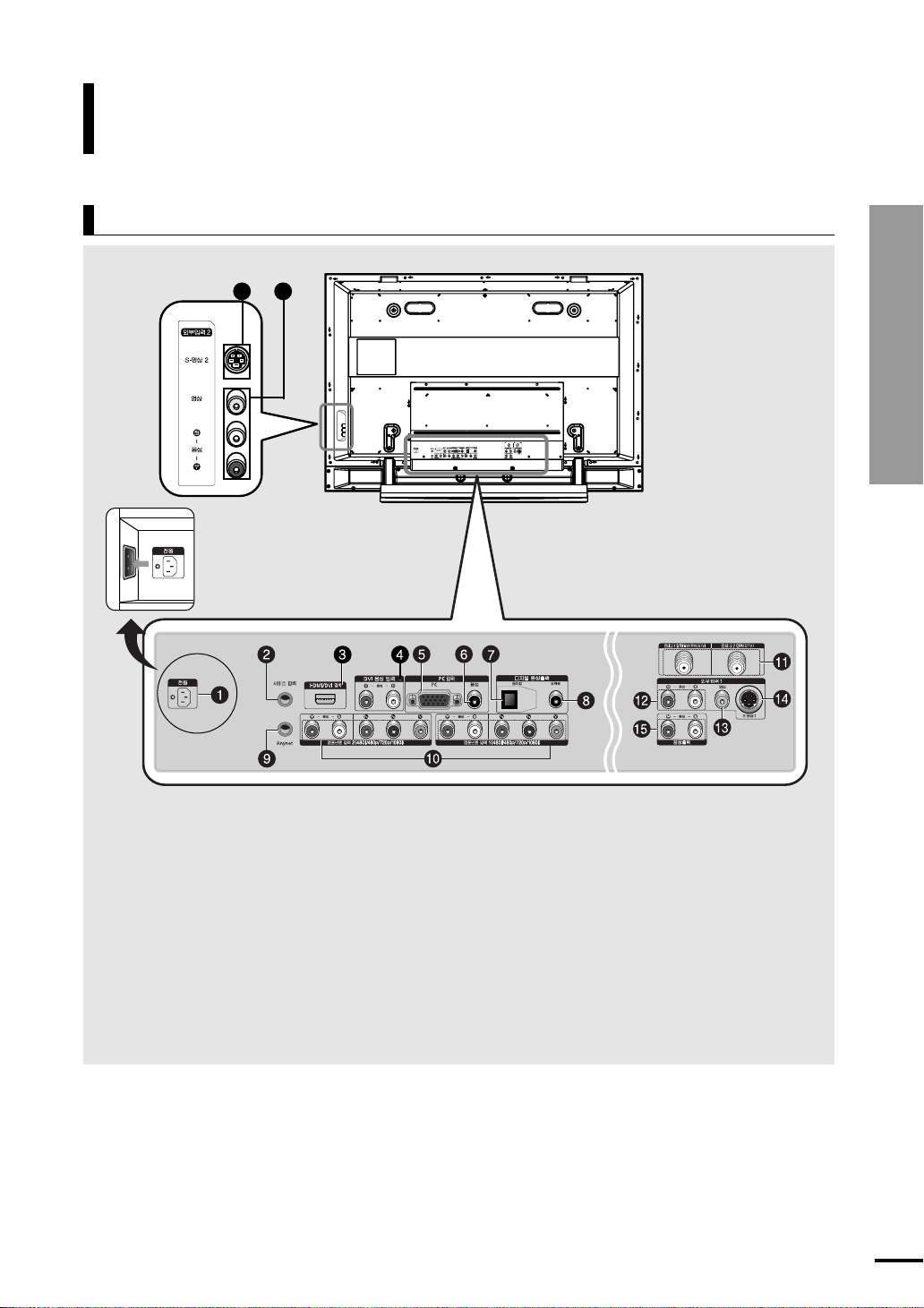
본체 각 부분의 이름과 기능
뒷면 확인
뒷면
1장 준비
1617
본체 각 부분의 이름과 기능
전원 입력단자
1
서비스 입력단자
2
HDMI/DVI 입력단자
3
(DVI 호환가능)
(PC 호환안됨)
DVI 음성 입력단자
4
PC 영상 입력단자
5
* 실제 제품의 뒷면과 그림은 상이할 수 있습니다.
PC 음성 입력단자
6
옵티칼 출력단자
7
코엑셜 출력단자
8
Anynet 입력단자
9
컴포넌트 입력 1, 2 단자
10
안테나 1, 2 입력단자
11
외부입력1(우-음성-좌) 단자
12
외부입력1(영상) 단자
13
S-영상1 입력단자
14
음성출력단자
15
외부입력2 단자
16
S-영상2 입력단자
17
13
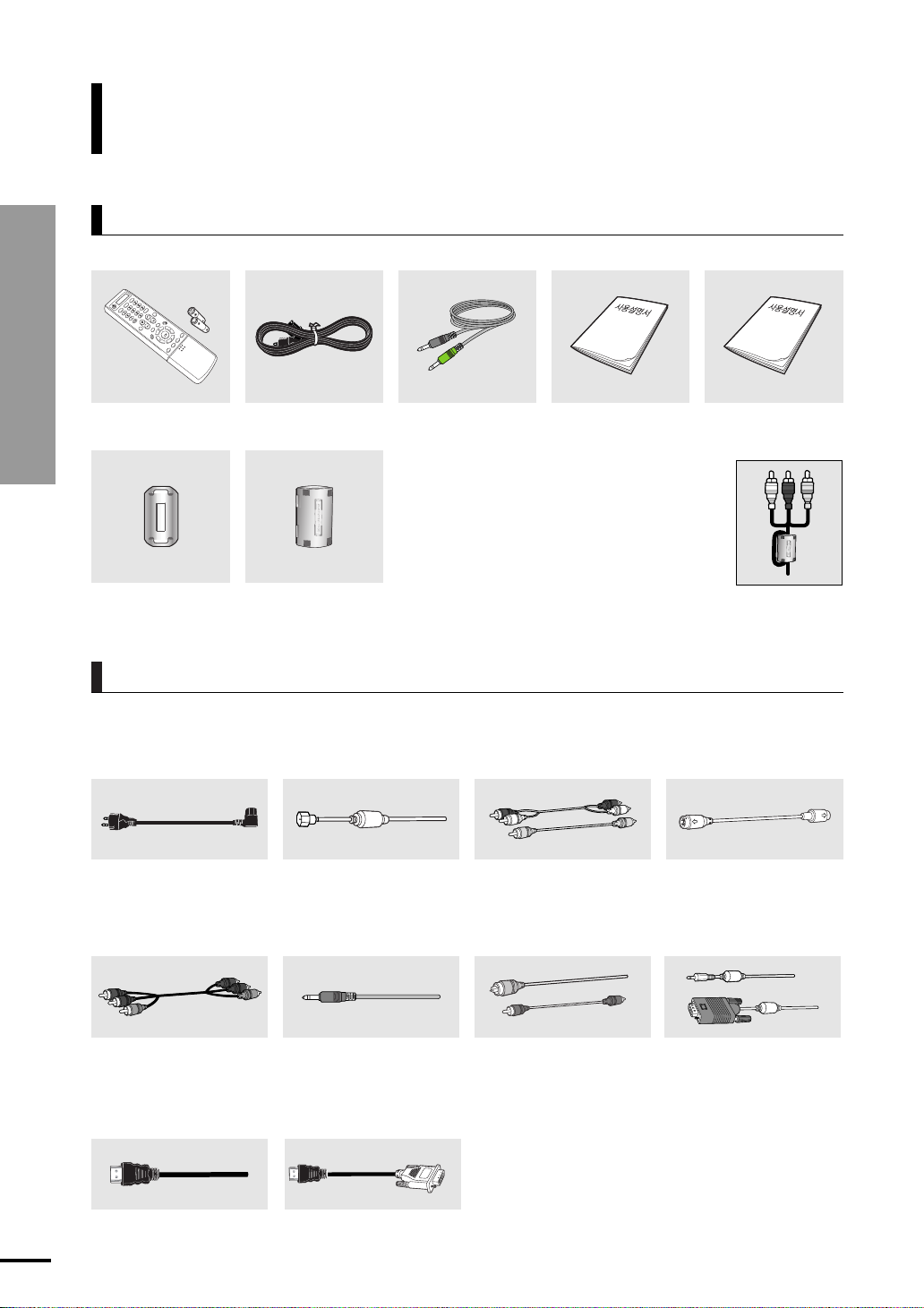
본체 각 부분의 이름과 기능
부속품과 연결선
1장 준비
본체 각 부분의 이름과 기능
부속품 확인
리모컨/건전지 2개 전원선 Anynet(애니넷)선
페라이트 코어(1개) ▶28쪽
연결선 확인(본체 "뒷면 확인"을 참조하세요.)
전원선
❶ 연결단자에 사용하세요.
(220~240V에만 연결하세요.
페라이트 코어(1개) ▶28쪽
동축선(별매품)
연결단자에 사용하세요.
)
▶29, 32, 35, 37쪽
페라이트 코어
S-영상2, 외부입력2(음성 L/R 포함)를 연결
할 때는 오른쪽 그림과 같이 연결선으로
페라이트 코어를 한바퀴 감아서 연결하세요.
그림과 같이 페라이트 코어를 사용하면 전자파
발생을 줄여줍니다.
▶
13쪽
영상선/음성선(별매품)
❹, ❿, , , 연결단자에 사용하세요.
▶
31, 33, 34, 36, 38, 39, 40, 41쪽
사용설명서(보증서포함)
S-영상선(별매품)
연결단자에 사용하세요.
▶31, 34, 36쪽
Anynet(애니넷) 사용설명서
14
컴포넌트선(별매품)
❿ 연결단자에 사용하세요.
▶33, 39쪽
HDMI선(별매품)
❸ 연결단자에 사용하세요.
▶41쪽
Anynet(애니넷)
❾ 연결단자에 사용하세요.
(Anynet 사용설명서를 참조하세요.)
선
HDMI/DVI선(별매품)
❸ 연결단자에 사용하세요.
▶41쪽
코엑셜/옵티칼(광디지털음성선)
❼, ❽
연결선(별매품)
사용하세요.
▶40쪽
연결단자에
PC 영상선/PC 음성선
(별매품)
사용하세요.
❺, ❻ 연결단자에
▶124쪽
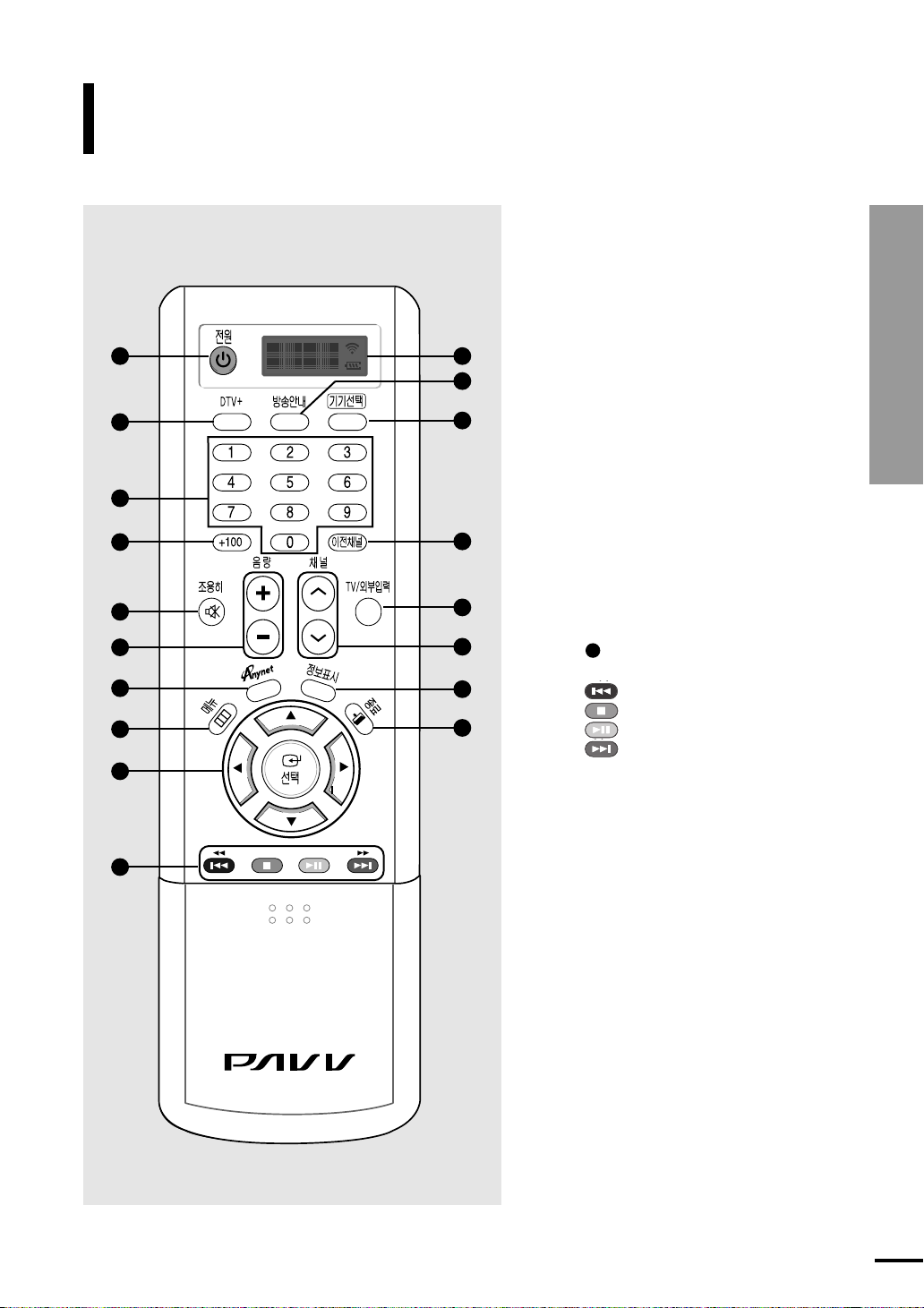
리모컨 버튼의 이름과 기능
기본 버튼
1
2
3
4
5
6
7
8
9
10
리모컨의 앞면 덮개를 닫은 상태에서 사용하는 버튼에 대한 설명입니다.
전원 버튼
1
▶
▶
51쪽
: 되감기
: 정지
: 재생, 일시정지
: 빨리감기
▶
59~62쪽
11
12
13
14
15
16
17
18
DTV+ 버튼
2
디지털 채널을 선택할 때 먼저 누르세요.
숫자 버튼
3
채널을 선택할 때 사용하세요.
+100 버튼
4
100이 넘는 채널을 선택할 때 사용하세요.
조용히 버튼
5
일시적으로 소리만 나오지 않게 할 때
사용하세요.
음량 버튼
6
음량을 조절할 때 사용하세요.
Anynet 버튼
7
Anynet 메뉴얼을 참조하세요.
메뉴 버튼
8
메뉴를 화면에 나타낼 때 사용하세요.
이동 및 선택 버튼
9
메뉴의 각 항목으로 이동하거나 선택할 때
사용하세요.
비디오/DVD 버튼
10
기기선택 버튼을 눌러 비디오, DVD로
13
선택 후 사용하세요.
디지털방송 시청시 채널방송 안내 설정시
사용하세요.
LCD 창
11
건전지 소모 상태와 기기선택 상태를 알 수
있습니다.
방송안내 버튼
12
DTV방송 안내를 보고 싶을 때 사용하세요.
기기선택 버튼
13
기기선택 버튼을 눌러 비디오, 케이블, DVD로
선택 후 사용하세요.
이전채널 버튼
14
바로 전에 보던 채널을 선택할 때 사용하세요.
TV/외부입력 버튼
15
외부입력1, 외부입력2, S-영상1, S-영상2,
컴포넌트1, 컴포넌트2, PC, HDMI의 연결
상태를 확인하거나 선택할 때 사용하세요.
채널선택 버튼
16
채널을 변경할 때 사용하세요.
정보표시 버튼
17
화면상태, 음향상태, 현재시간상태등의 정보를
알고 싶을 때 사용하세요.
종료 버튼
18
메뉴 화면을 사라지게 할 때 사용하세요.
51쪽
▶
▶
59~62쪽
▶
18쪽
▶
51쪽
1장 준비
리모컨 버튼의 이름과 기능
17쪽
15
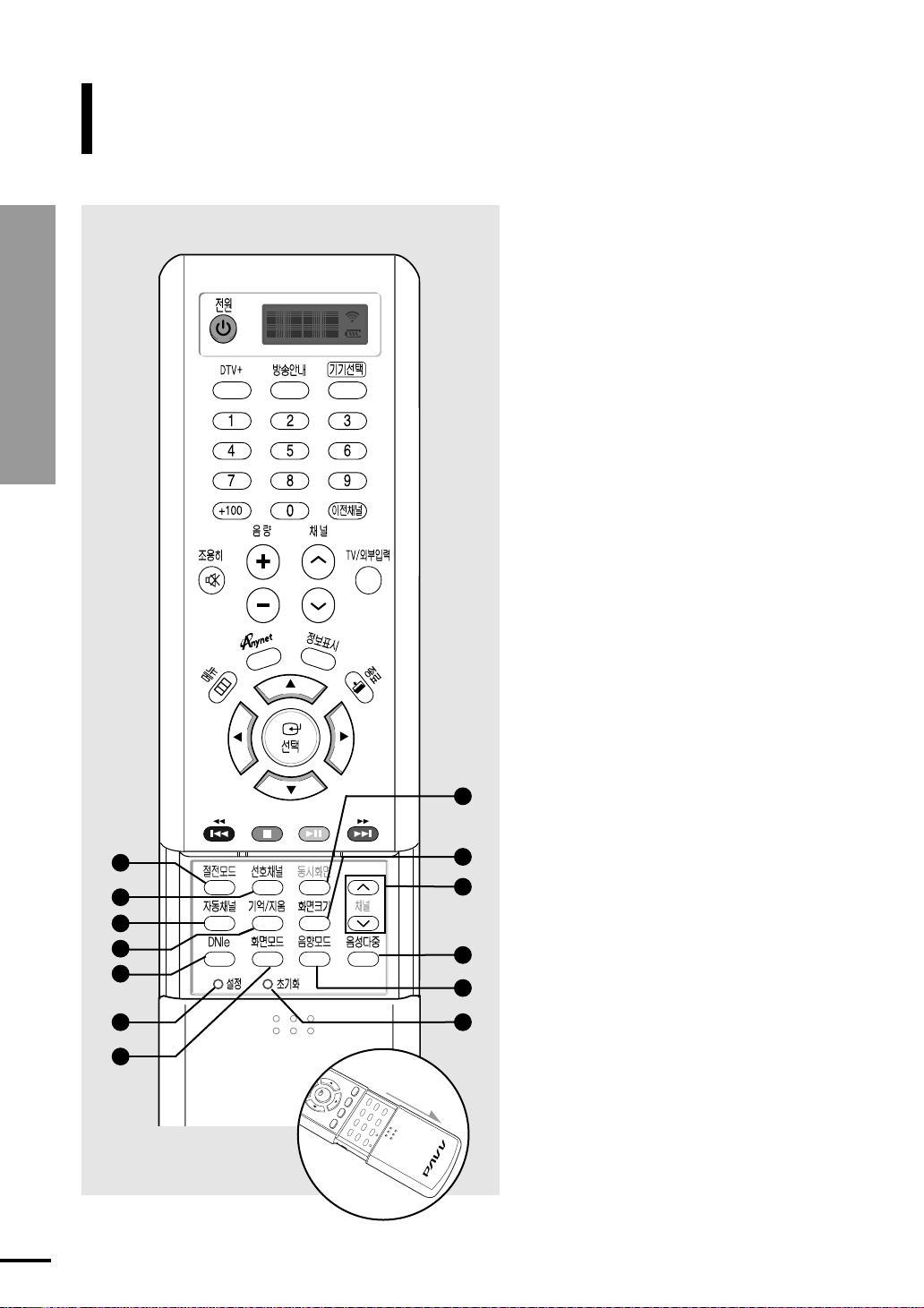
리모컨 버튼의 이름과 기능
1장 준비
리모컨 버튼의 이름과 기능
보조 버튼
1
2
3
4
5
리모컨의 앞면 덮개를 열고 사용하는 버튼에 대한 설명입니다.
절전모드 버튼
1
선호채널 버튼
2
선호채널로 설정된 채널을 바로 선택할 때
사용하세요.
자동채널 버튼
3
방송되는 채널만 자동으로 기억시킬 때
사용하세요.
기억/지움 버튼
4
채널을 직접 선택하여 기억시키거나, 지울 때
사용하세요.
DNIe 버튼
5
DNIe 데모 기능을 통해 DNIe 화면과 일반
화면의 화질의 차이를 확인할 때
설정 버튼
6
비디오 또는 케이블방송 수신기, DVD등을
설정할 때 사용하세요.
화면모드 버튼
7
동시화면 버튼
8
동시화면을 볼 때 사용하세요.
화면크기 버튼
9
채널 버튼
10
동시화면 시청시 부화면의 채널을 변경할 때
사용하세요.
음성다중 버튼
11
디지털 방송일 경우 선호 언어를 설정할 수
있습니다.
8
9
10
11
12
일반 방송 중 스테레오 방송일 땐 스테레오/
모노로 설정할 수 있습니다.
일반 방송 중 2개국어 방송일 땐 한국어/
외국어/2개국어를 설정할 수 있습니다.
음향모드 버튼
12
음향을 조절할 때 사용하세요.
초기화 버튼
13
리모컨이 오동작 하거나 동작하지 않을 경우
건전지를 빼고 초기화 버튼을 2~3초간 누른
후 사용하세요.
▶
▶
▶
79쪽
18쪽
90쪽
▶
67쪽
▶
55쪽
▶
49쪽
▶
53~54쪽
▶
70쪽
▶
85쪽
▶
74~75쪽
▶
105~107쪽
▶
102쪽
사용하세요.
16
6
13
7
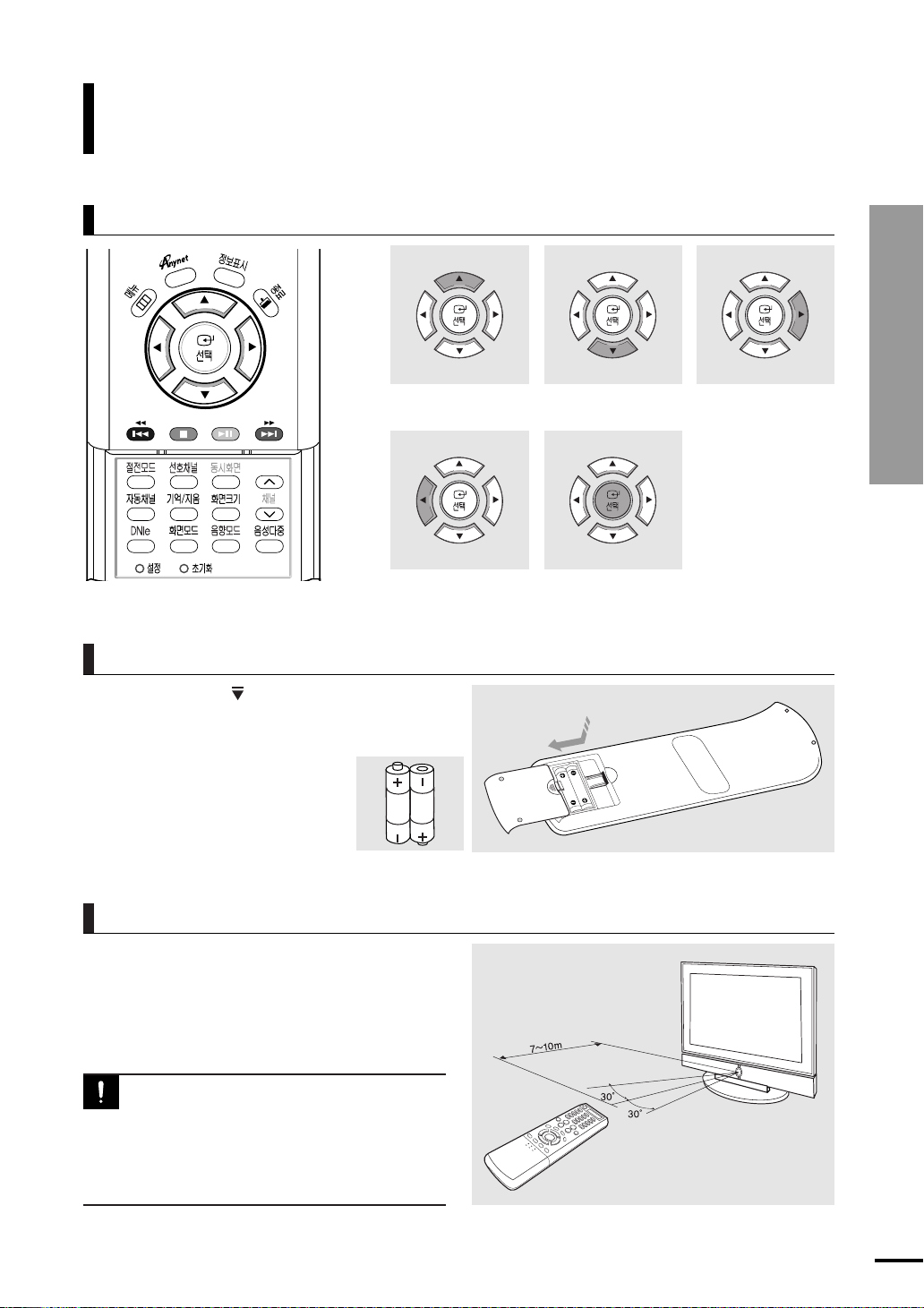
리모컨 버튼의 이름과 기능
리모컨 조작
이동및선택버튼조작
메뉴항목(위) 이동 메뉴항목(아래) 이동 설정사항(오른쪽) 조정
설정사항(왼쪽) 조정
리모컨에 건전지를 넣으려면
리모컨 뒷면 덮개의 부분을 누른 채로 밀어 빼세요.
1.
A A A사이즈 1.5V 건전지 2개를 +/- 극을
2.
잘 확인하고 넣으세요.
뚜껑을 닫으세요.
3.
1장 준비
리모컨 버튼의 이름과 기능
설정사항 선택
리모컨 수신 각도
리모컨은 본 제품 수신부에서 7~10m 이내의 거리에서
좌/우각각30。범위 안에서 사용하세요.
■
사용한 건전지는 어린아이의 손에 닿지 않는 장소에 보관하고
분리수거 하세요.
주의
■
건전지는 새것과 헌 것을 함께 사용하지 마세요. 교환시에는
2개를 함께 교환하세요.
■
리모컨을 장시간 사용하지 않을 경우 건전지를 빼서
보관하세요.
17
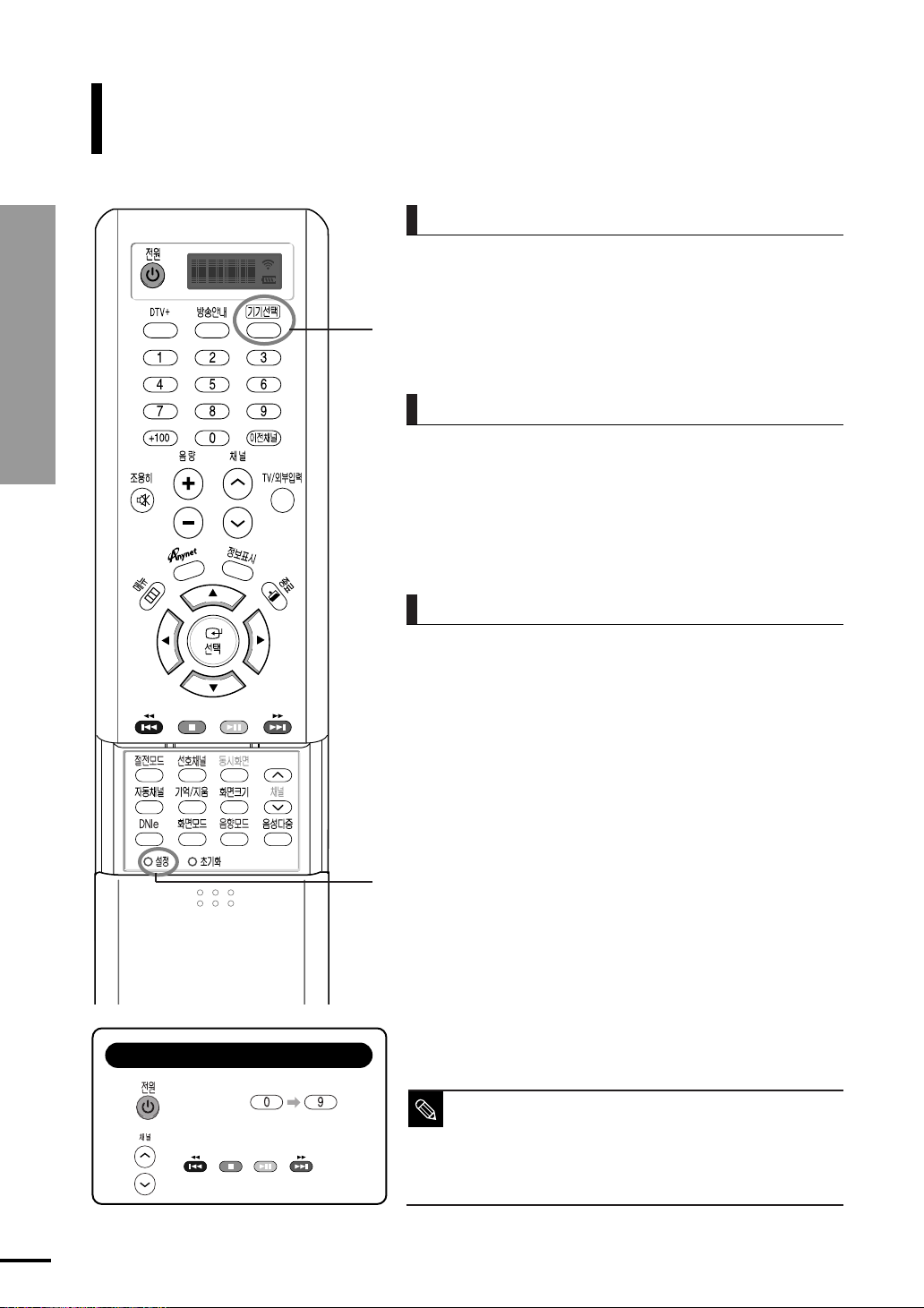
리모컨 버튼의 이름과 기능
리모컨으로 타 기기 동작 설정하기
제조사 코드를 입력하면 TV리모컨으로
비디오나 DVD, 케이블TV도 조작할 수 있습니다.
1장 준비
리모컨 버튼의 이름과 기능
케이블 수신기 제어 설정
[기기선택]❶버튼을 눌러 <케이블>을 선택하세요.
1.
케이블 수신기를 향해 [설정]❷버튼을 누른 다음 타 기기 동작
2.
1
설정표(19쪽)를 참조하여 회사 번호를 누르세요.
예) 삼성전기의 경우
000이나 004를
누르면 됩니다.
비디오 제어 설정
[기기선택]❶버튼을 눌러 <비디오>를 선택하세요.
1.
비디오를 향해 [설정]❷버튼을 누른 다음 타 기기 동작 설정표
2.
(19쪽)를 참조하여 회사 번호를 누르세요.
예) 삼성전자의 경우 000을 누르면 됩니다.
DVD 제어 설정
[기기선택]❶버튼을 눌러 <DVD>를 선택하세요.
1.
DVD를향해[설정]❷버튼을 누른 다음 타 기기 동작 설정표
2.
(19쪽)를 참조하여 회사 번호를 누르세요.
예) 삼성전자의 경우 000을 누르면 됩니다.
18
타 기기에 사용할 수 있는 리모컨 버튼
숫자 버 튼 ( )
2
■
TV는 삼성전자의 제품만 조작할 수 있으며, 별도의 코드 입력은 필요
없습니다.
참고
■
삼성 DVD콤보의 경우에는 기기선택을 <비디오>에 맞추세요.
■
제조회사별, 제품별 수신 방식의 차이에 의해 리모컨이 동작하지 않을
수도 있습니다.
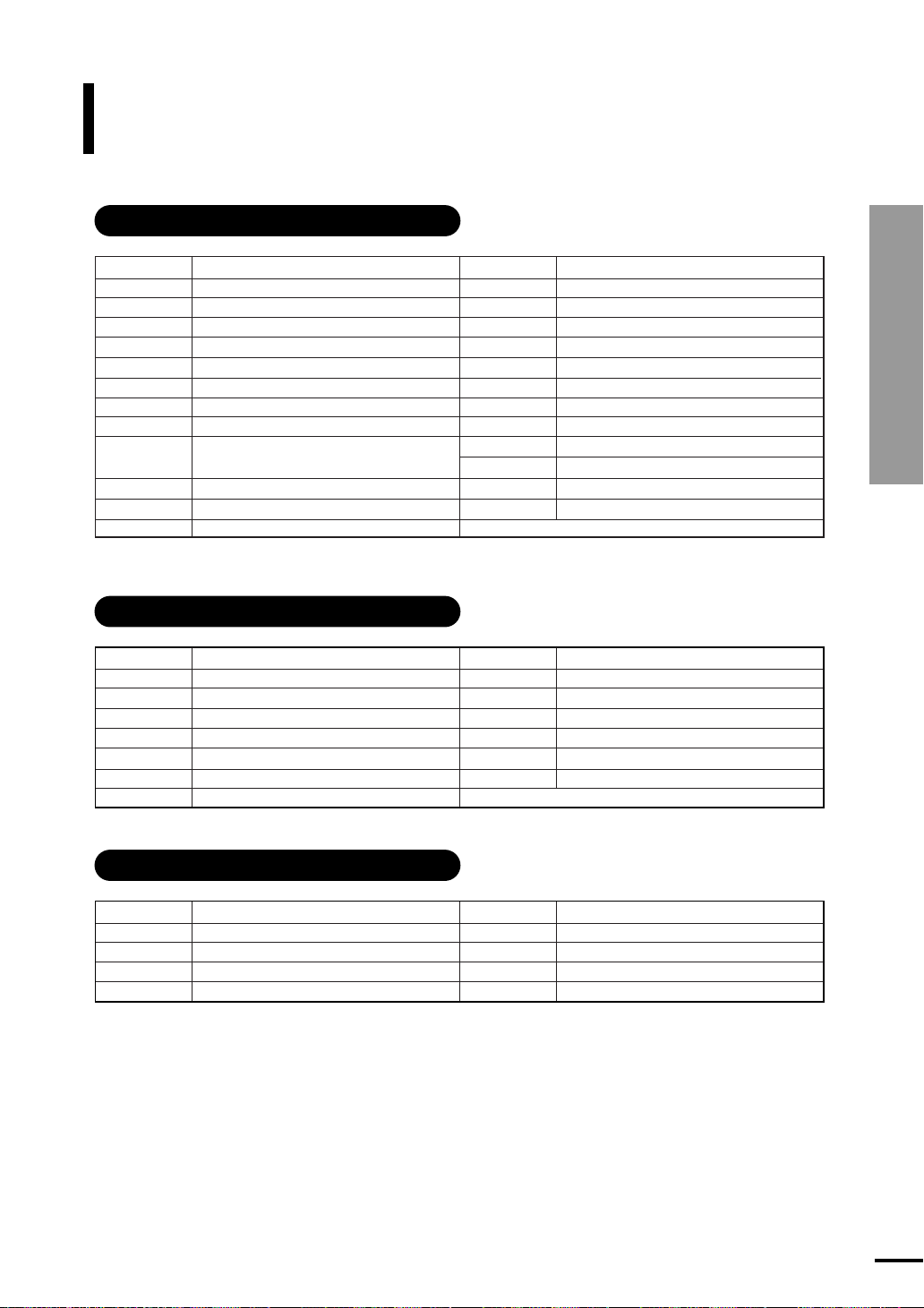
리모컨 버튼의 이름과 기능
타기기동작설정표
VCR (비디오)
제조 회사명
삼성전자
LG전자
대우전자
Aiwa
Curtis Mathes
Funai
GE
Hitachi
JC Penny
Kenwood
Magnavox
Marantz
000
006, 007, 008, 009, 010
003, 010, 011, 012, 013, 014, 015, 016
025
002, 007, 008, 017, 021, 025, 056, 064, 066
025
002, 005, 017, 021, 056
019, 025, 041, 042
002, 007, 018, 019, 021, 026, 037, 041, 054,
056
007, 008, 018, 026, 037
021, 036, 056, 059
007, 008, 018, 021, 026, 036, 037, 062
CATV (케이블방송 수신기)
제조 회사명
삼성전기/동국전자
나우정밀
태평양 시스템
대륭정밀
대한전선
엘지알프스
세우전자
000, 001
008
009
010
011
012
013
설정번호
설정번호
제조 회사명
NEC
Panasonic
Philco
Philips
Pioneer
RCA
Sanyo
Sears
Sharp
Sony
Sylvania
Toshiba
제조 회사명
Hitachi
Panasonic
Philips
Pioneer
RCA
Zenith
설정번호
007, 008, 018, 026, 037, 062, 064
021, 056, 071, 072
021, 036, 056, 059
021, 036
019, 026, 039, 053
002, 017, 019, 021, 035, 041, 043, 057, 068
018, 024
006, 018, 019, 024, 028, 029, 041, 048, 051
015, 020, 034, 045
027, 033, 044
021, 025, 036, 056, 059
003, 019, 029, 051, 052
설정번호
025, 030
003, 022, 027, 037, 044
019, 021, 023, 028
004, 018, 020, 044
014, 022, 040
017, 029, 035, 037, 045
1장 준비
리모컨 버튼의 이름과 기능
DVD
제조 회사명
삼성전자
JVC
PROSCAN
RCA
000, 001
002
003
003
설정번호
제조 회사명
Panasonic
LG
Sony
Curtis Mathes
설정번호
005
006
007
009
19
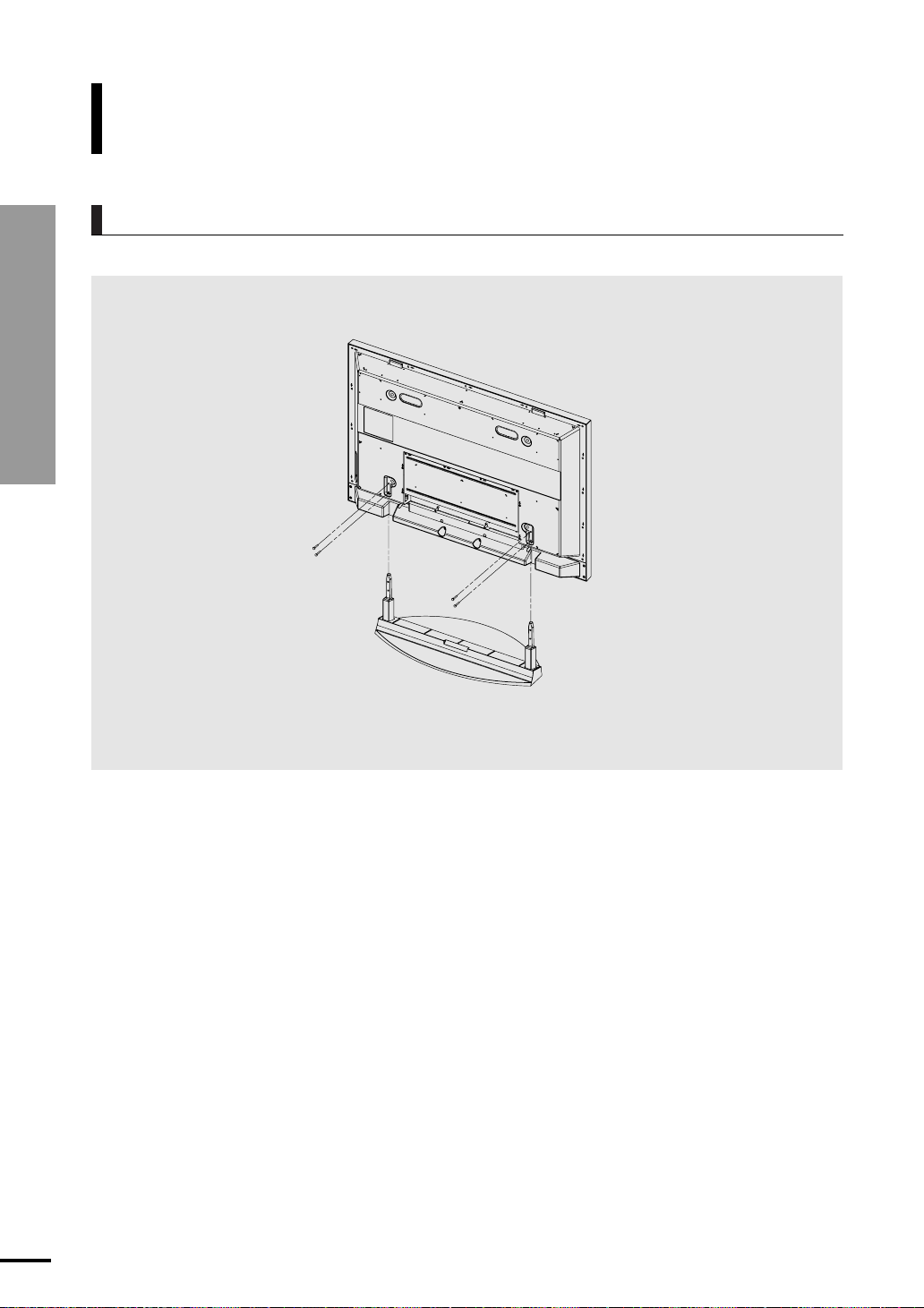
스탠드 설치
PDP에 스탠드를 설치하는 방법입니다.
1장 준비
스탠드 설치
스탠드를 설치하려면
1. 본체의 밑부분 구멍을 통하여 스탠드를 결합시킨후 고정용 나사 4개를 이용하여 스탠드를 본체에 단단하게 결합시켜 주세요.
20
* 실제 제품의 뒷면과 그림은 상이할 수 있습니다.
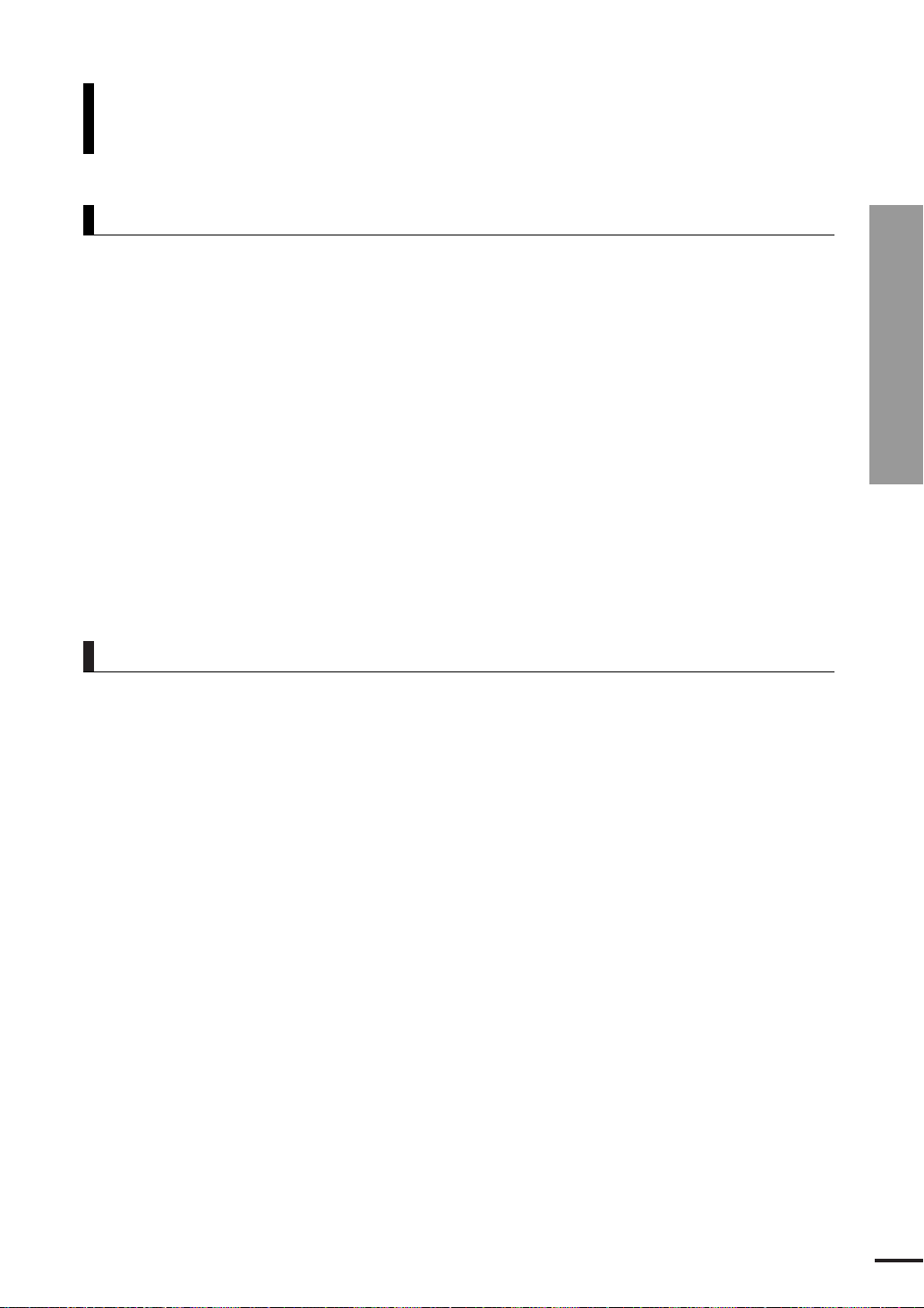
PDP 벽면 설치
주의사항 및 부품 확인하기
PDP TV를 벽면에 처음 설치하거나 설치변경(벽걸이 →
스탠드, 스탠드 → 벽걸이), 이사 등으로 인한 이전 설치시
안전을 위하여 삼성전자 로지텍(주)로 문의 하시기 바랍니다.
연락처 : 031-200-1475
설치 시 주의사항
벽면 받침대는 별매품입니다.
1.
■
벽걸이 설치시 반드시 제공되는 구성품 및 부품을 사용하여 주세요.
수직벽면 이외의 장소에는 설치하지 마세요.
2.
PDP의 성능 보호와 고장 예방을 위해 다음 장소에는 설치하지 마세요.
3.
■
진동이나 충격이 가해질 염려가 있는 곳: PDP가 떨어져서 파손될 우려가 있습니다.
■
스프링클러 감지기 옆: PDP의 열을 감지하고 스프링클러가 작동할 수 있습니다.
■
고압선 근처: PDP가 고압선의 간섭을 받아 화면이 제대로 나오지 않을 수 있습니다.
■
난방기기 주변: PDP가 과열되어 고장 날 수 있습니다.
벽면의 안정성을 확인하세요.
4.
벽면 강도가 약한 경우에는 벽면을 보강한 다음 설치해 주세요.
벽을 뚫고 그 안에 설치하지 마세요.
5.
벽걸이 설치 전 반드시 해당 기기의 연결선을 PDP 단자에 연결 후 설치하세요.
6.
1장 준비
PDP 벽면 설치
벽걸이 구입 및 설치 안내
벽걸이 이전(이사) 설치 문의 : 로지텍(주) ☎031-200-1475
1.
벽걸이 신규 구입, 설치 문의 : 거주 지역내 삼성전자 대리점에 구입 신청을 하세요.
2.
■
구입 신청을 하시면, 접수후 설치 전문회사에서 방문하여 설치하여 드립니다.
당사 홈페이지 문의 : www.sec.co.kr
3.
■
찾는 방법 : 인터넷 접속후, 제품 → 영상/음향 → TV
주의 사항
4.
정해진 규격품 이외의 벽걸이를 사용하거나, 소비자 임의로 설치 시 발생되는 제품의 손상이나 상해에 대해서는
당사가 책임지지 않습니다.
21
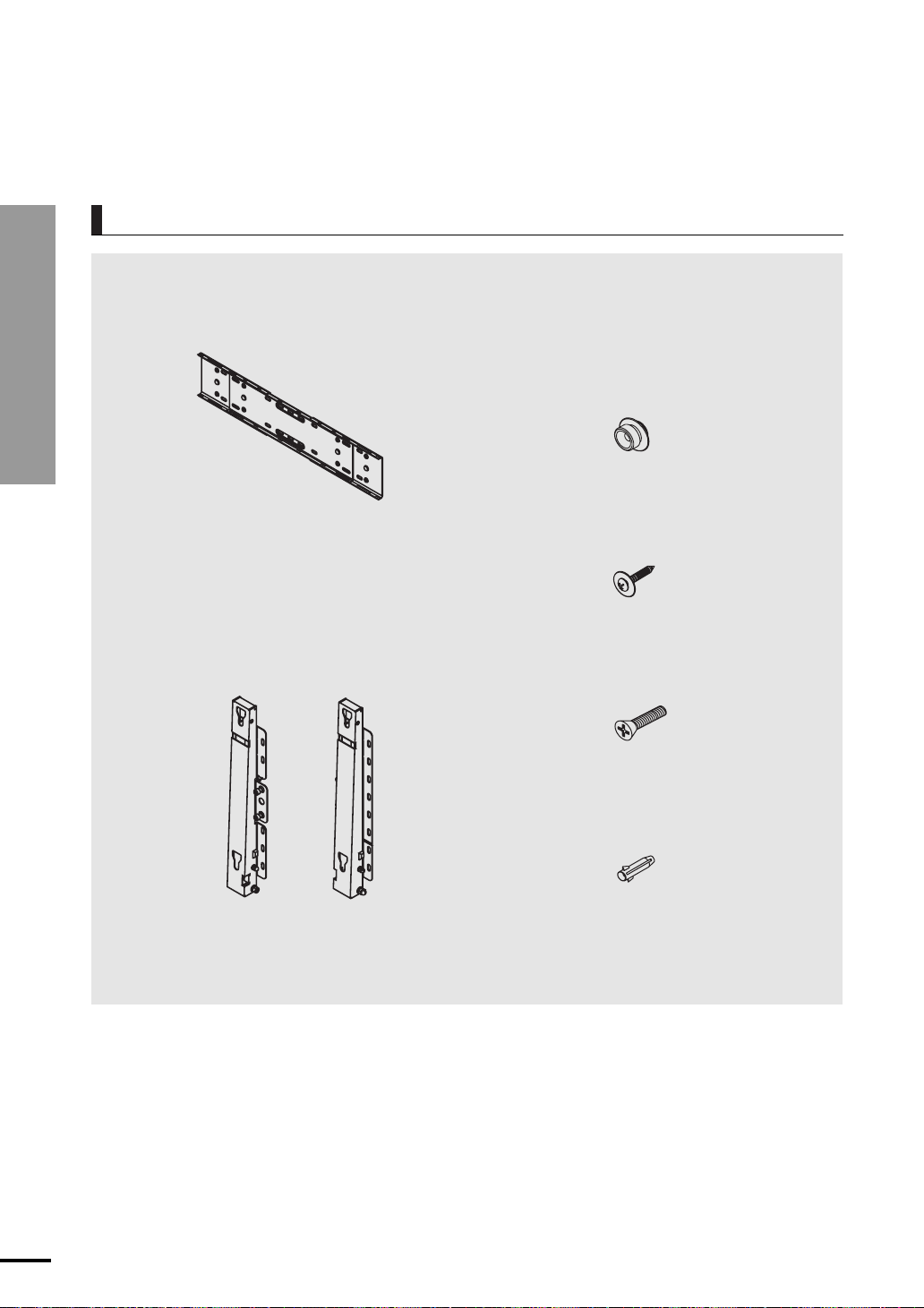
1장 준비
부품(별매품) 확인
벽걸이 받침대
PDP 벽면 설치
힌지(벽걸이 받침대 고정판)
왼쪽 : 1개
오른쪽 : 1개
1개
걸이용 플라스틱 : 4개
나사① : 11개
나사② : 4개
앵커(나사 고정용) : 11개
22
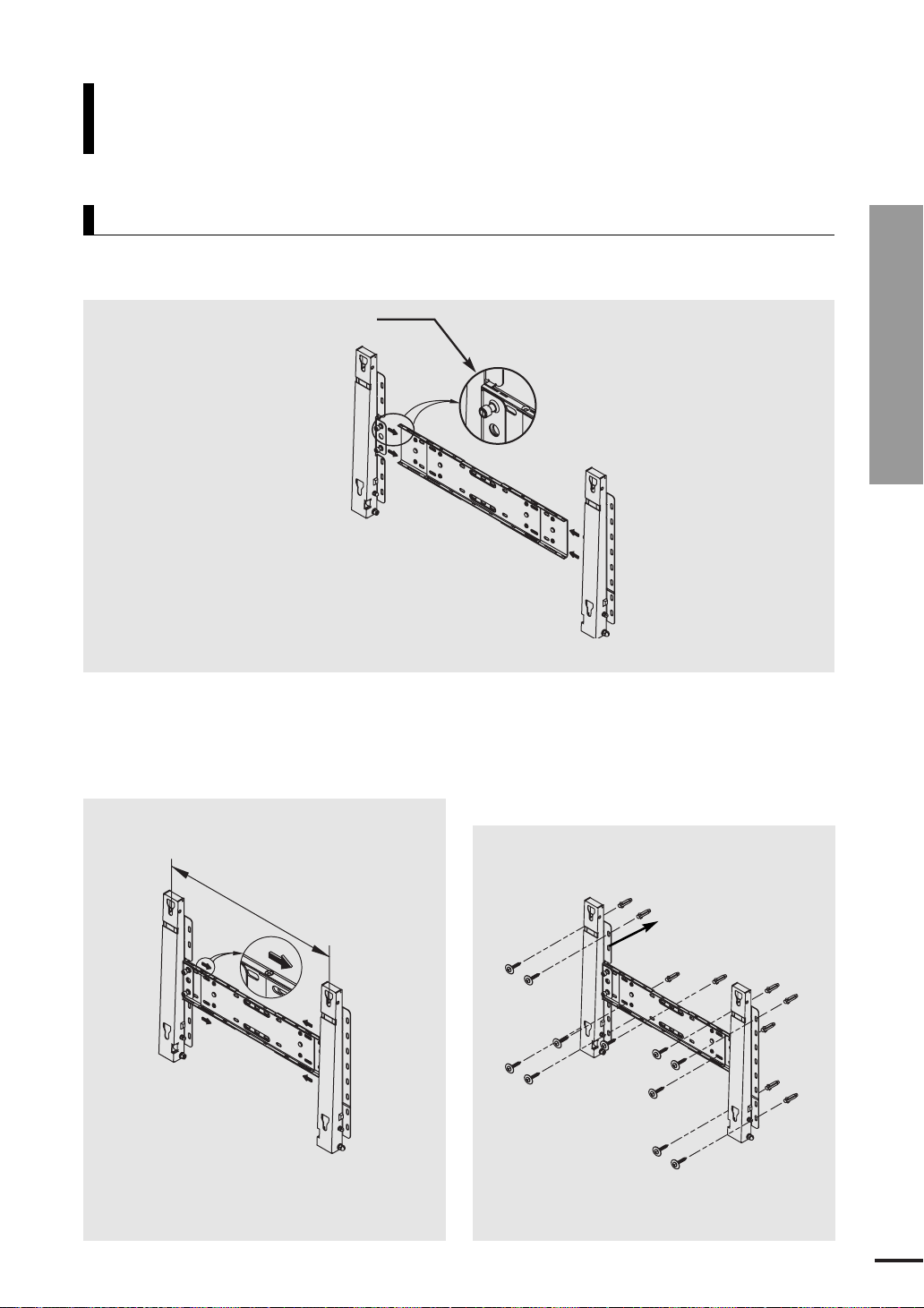
PDP 벽면 설치
벽걸이 조립 방법
PDP 본체를 벽걸이 받침대(별매품)에 설치하려면
제품 출하시 벽걸이가 분리되어 출하됩니다. 화살표 방향으로 조립후 고정용 나사(CAPTIVE SCREW)로
1.
누르면서 조여주세요. 나사를 고정후 벽걸이 받침대를 벽에 고정시켜 주세요.
고정용 나사
힌지
(왼쪽)
힌지의 왼쪽,
오른쪽을 구분하세요.
벽걸이 받침대
힌지
(오른쪽)
벽에 구멍을 내기 전에 본체 뒷면의 고정 길이가
2.
일치하는지 확인하세요. 일치하지 않으면 벽걸이
받침대에 고정되어 있는 나사② 4개를 풀어서
좌우 길이를 조정하세요.
설치 도면을 이용하여 벽에 구멍의 위치를 표시한 후에
3.
드릴 직경 5.0mm를 사용하여 깊이 35mm이상 뚫어
주세요. 앵커를 벽면의 각각의 홀에 고정하세요.
벽걸이 받침대와 힌지의 홀을 앵커 홀에 일치시켜
나사① 1 1개를 연결하세요.
1장 준비
PDP 벽면 설치
본체 뒷면의 고정 길이
23
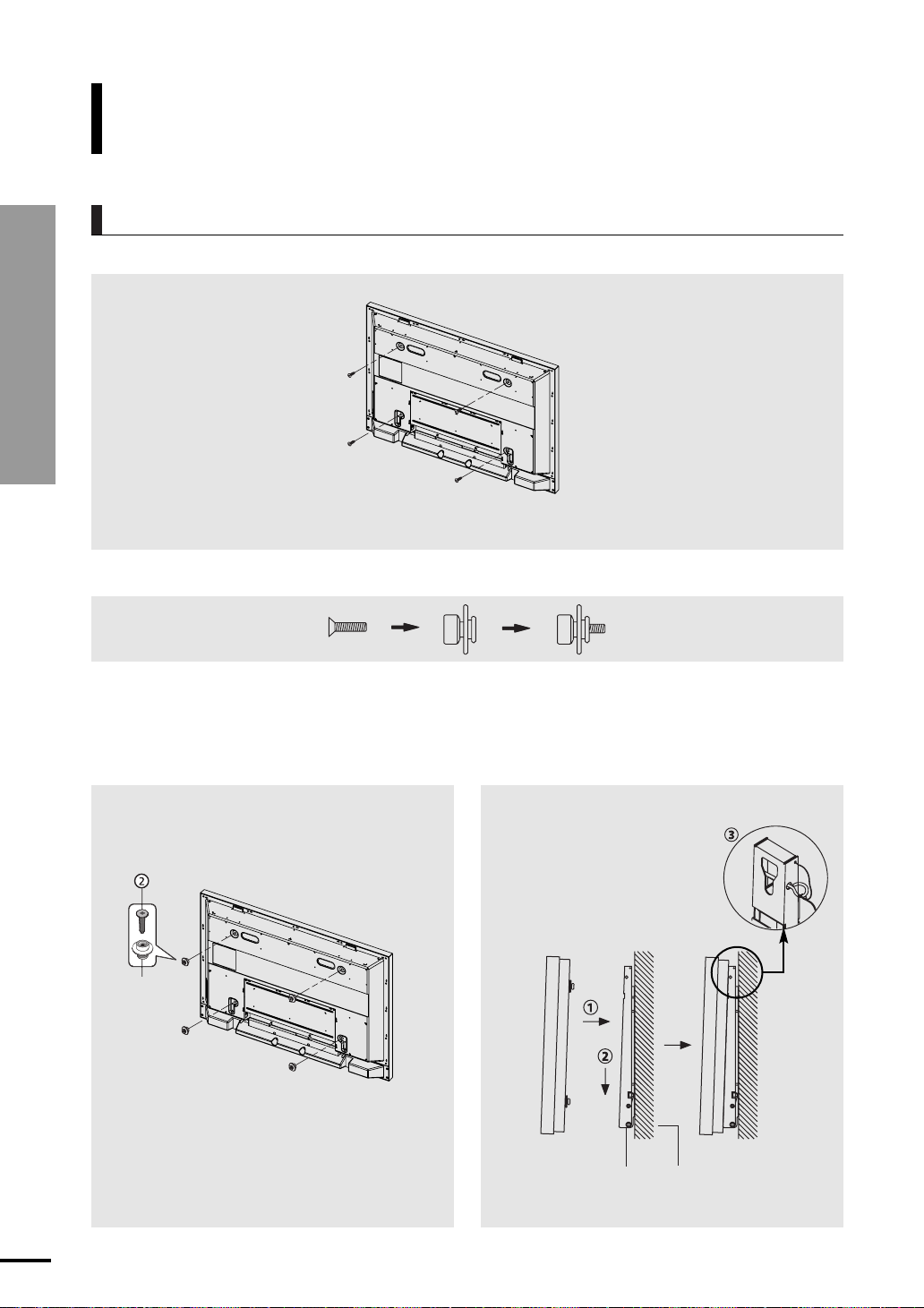
PDP 벽면 설치
벽면 받침대에 PDP 설치하기
본체의 외관 형태가 그림과 상이 할수 있습니다.
(걸이용 플라스틱 + 나사 조립 및 설치 방법은 동일함. )
1장 준비
PDP 벽면 설치
PDP를 벽면 받침대(별매품)에 설치하려면
PDP 본체의 뒷면에 있는 나사를 제거 하세요.
1.
나사 4개 제거
걸이용 플라스틱에 나사②를 결합하세요. (아래 그림참조)
2.
2의 그림과 같이 결합된 상태(걸이용 플라스틱+
3.
나사②)의 나사를 PDP 본체 뒷면에 단단하게 조여
주세요.
안전핀③을 제거후 PDP 본체의 뒷면 홀더 4개를 벽걸이의
4.
홈에맞춰 넣은 후에① 아래로내려② PDP 본체를
벽걸이에 완전하게 걸어 주세요. 본체가 벽걸이에서 이탈
되지 않도록 ③ 과 같이 반드시 안전핀으로 조여주세요.
24
걸이용
플라스틱
PDP 본체
벽걸이 받침대
벽
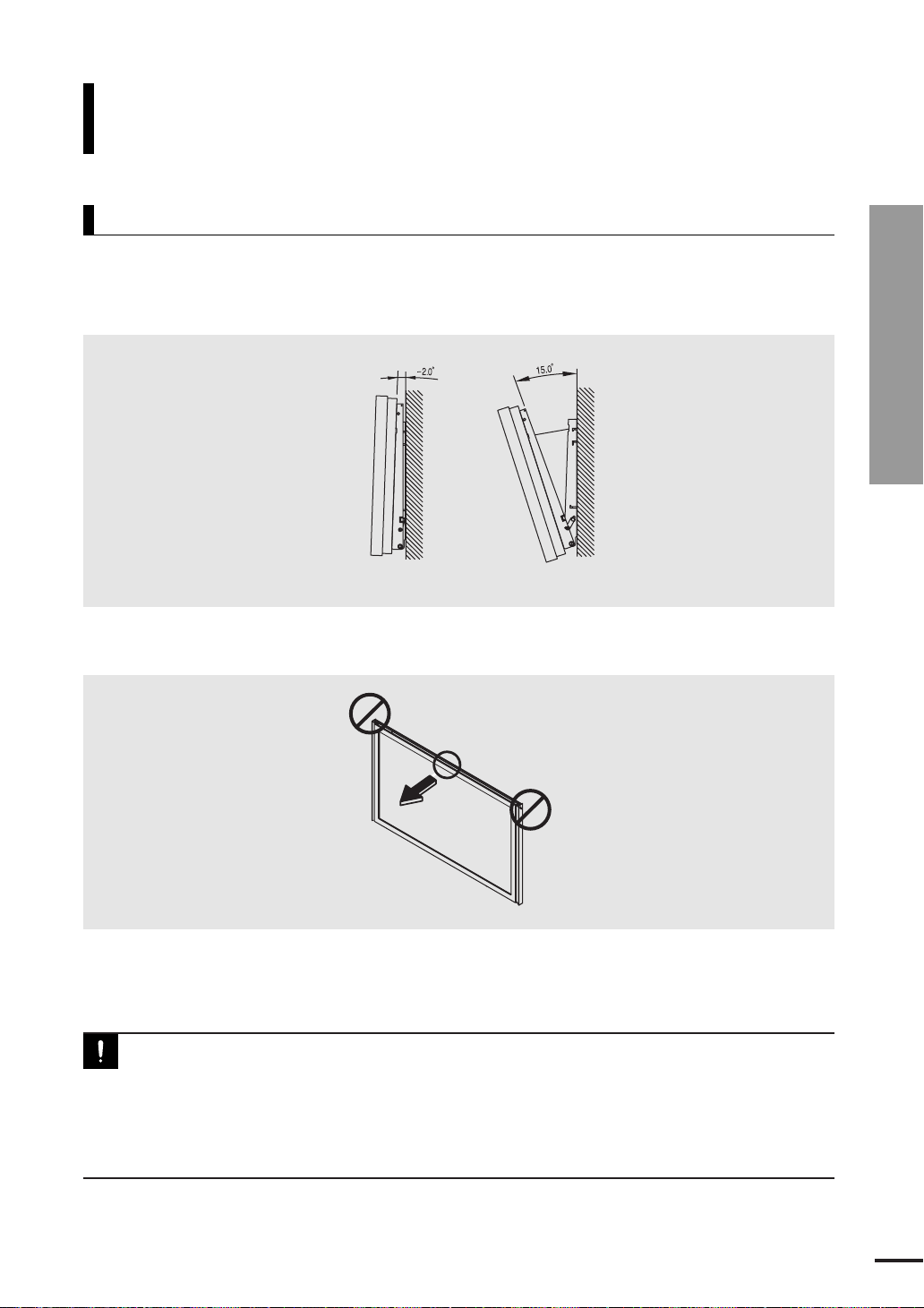
PDP 벽면 설치
벽걸이 각도 조정하기
PDP 본체의 각도를 조정하려면
참조 : 벽걸이를 벽에 고정하기 전에 각도를 -2。로 조정한 후에 벽걸이를 벽면에 고정하세요.
PDP 본체를 벽면 받침대에 고정하세요.
1.
벽면 받침대에 고정된 PDP 본체 가운데 상단을 잡고 화살표 방향으로 전면으로 당겨서 각도를 조절하세요.
2.
각도 조절시 본체의 좌, 우측이 아닌 중앙부를 당기시기 바랍니다.
3.
본체의 좌측 또는 우측을 당겨 각도를 조절하게 되면 PDP 패널에 손상을 주어 제품 고장이 발생할 수 있습니다.
1장 준비
PDP 벽면 설치
각도 조절은 -2。~15。까지의 범위에서 임의로 조정할 수 있습니다.
4.
1. 벽면 받침대를 벽에 설치할 때에는 안전을 위하여 전문 설치업체에 문의하세요. (문의처 : 삼성전자 로지텍(주) 031-200-1475)
2. PDP 본체를 벽면 받침대에 걸은 후에 걸이용 플라스틱이 모두 완전하게 걸렸는지 좌, 우측면에서 필히 확인하세요.
주의
3. 설치 및 각도 조절시 손가락이 낄 수 있으니 조심하세요.
4. 벽면 받침대가 벽에 단단하게 고정되어 있지 않으면 PDP 본체가 떨어져 다칠 수 있으니 단단하게 고정하세요.
5. 안전핀으로 고정하지 않으면 제품이 떨어지거나 어린이가 다칠 위험이 있으므로 안전을 위하여 반드시 안전핀을 고정하여 주세요.
6. 제품을 들어서 운반할 때에는 2명 이상이 안전하게 운반하세요. 제품이 떨어지면 상해를 입을 수 있습니다.
* 실제 제품의 뒷면과 그림은 상이할 수 있습니다.
25
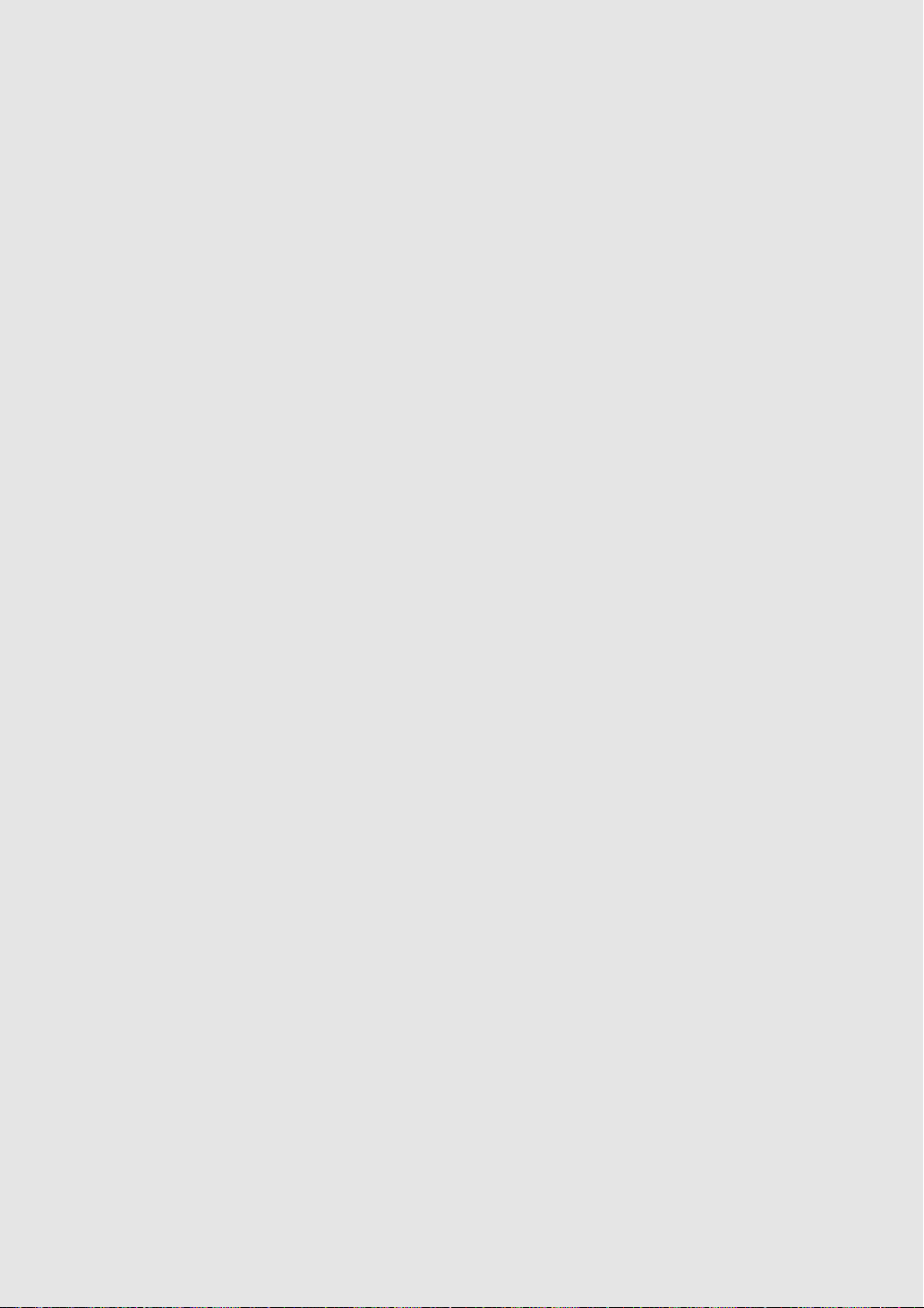
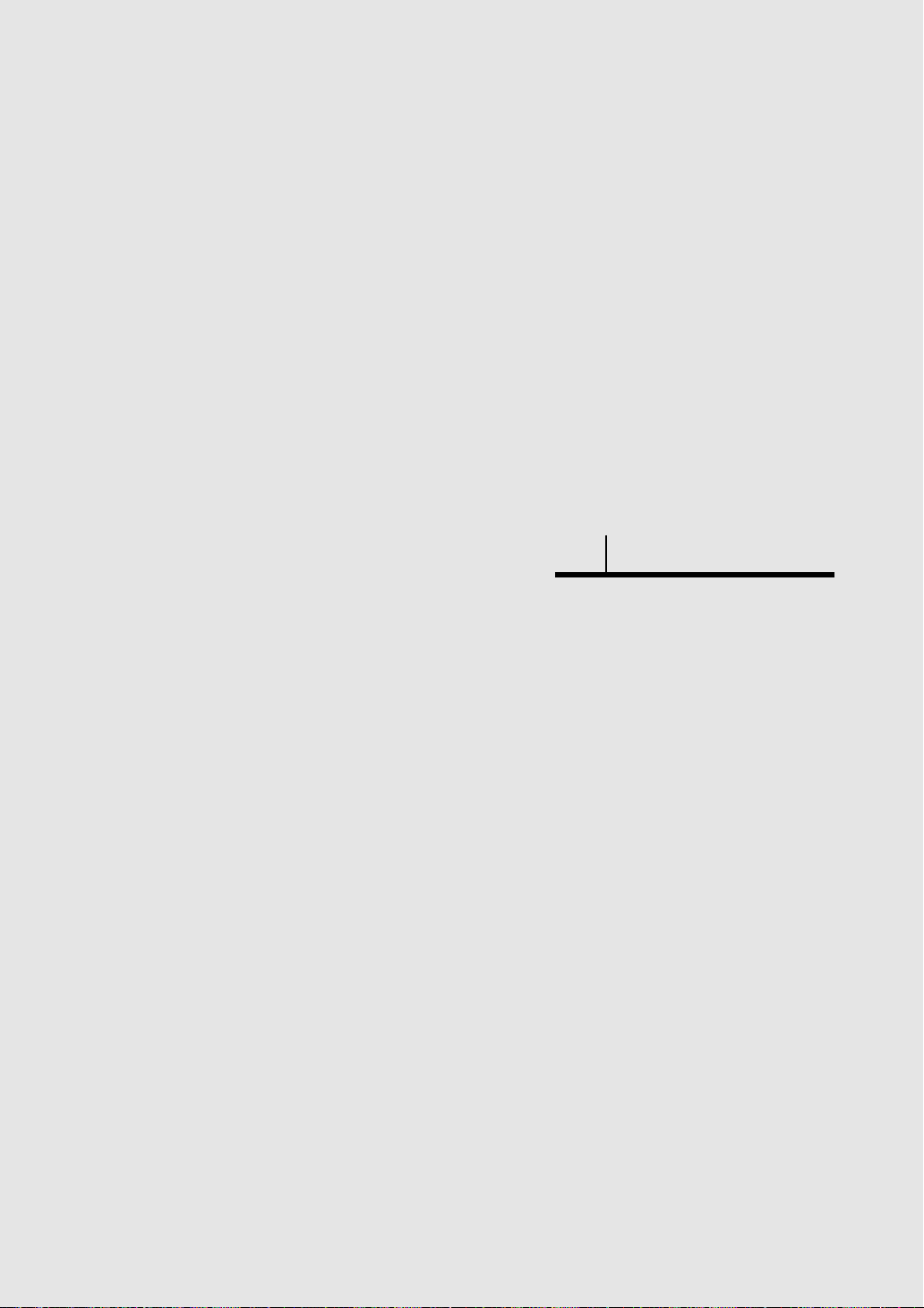
PLASMA DISPLAY PANEL
2장
연결전 확인사항
안테나 연결과 TV 시청
비디오 연결과 시청
DVD 연결과 시청
케이블 수신기 연결과 시청
위성 수신기 연결과 시청
캠코더/게임기 연결과 사용
디지털방송 수신기 연결과 시청
홈시어터 연결과 사용
디지털 기기 HDMI/DVI 연결과 사용
(480p, 720p, 1080i)
연결 및 외부입력 설정
.............................28
....................29
.........................31
...........................33
...............34
..................36
...............38
.........39
......................40
......................41
외부입력 설정
외부입력 편집
................................42
................................43
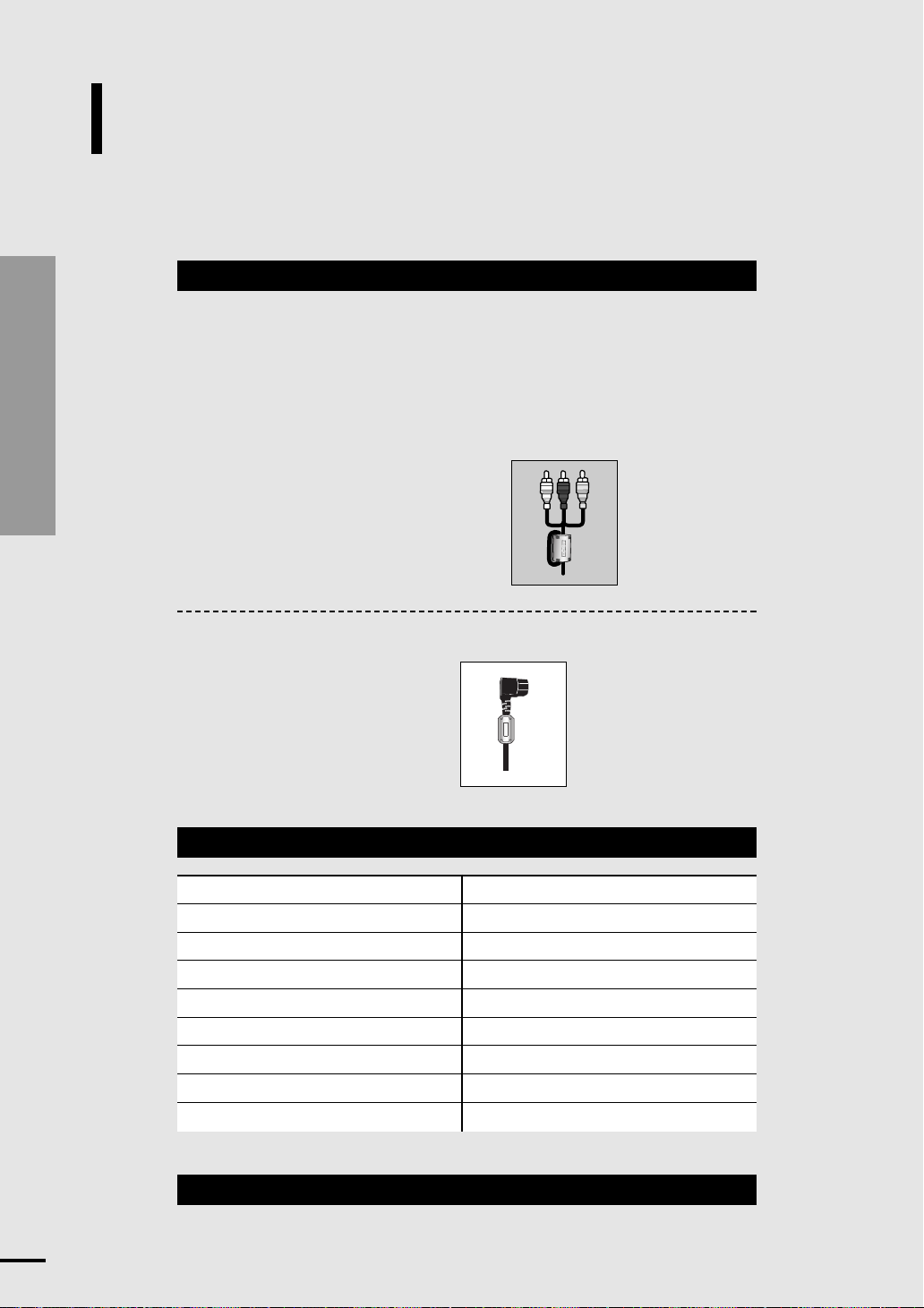
연결전 확인사항
본 제품과 다른 제품을 연결하기 전 아래의 사항들을 확인하세요.
2장 연결 및 외부입력 설정
연결전 확인사항
연결 전에 확인하세요.
연결할 때는 연결하려는 제품의 사용설명서를 함께 참조하세요.
1.
외부기기는 제품에 따라 단자의 개수와 위치가 다를 수 있습니다.
모든 연결이 끝날 때까지 전원을 연결하지 마세요.
2.
연결 도중 전원을 연결하면 제품에 손상이 생길 수 있습니다.
음성단자를 연결할 때 오른쪽(적색)과 왼쪽(백색)을 바르게 연결하세요.
3.
연결하려는 제품 뒤의 단자 종류를 확인하세요.
4.
S-영상2, 외부입력2(음성 L/R 포함)를 연결할 때는
5.
오른쪽 그림과 같이 연결선으로 페라이트 코어를
한바퀴 감아서 연결하세요.
그림과 같이 페라이트 코어를 사용하면 전자파
발생을 줄여줍니다.
* 실제 제품의 뒷면과 그림은 상이할 수 있습니다.
페라이트 코어
전원선 연결시 페라이트 코어를 반드시
감아주세요.
28
보유제품에 따른 연결순서는 아래의 표를 참조하세요.
보유제품 연결 순서
PDP TV + 케이블 수신기 + 비디오
PDP TV + 케이블 수신기 + 비디오 + DVD
PDP TV + 위성 수신기 + 비디오
PDP TV + 위성 수신기 + 비디오 + DVD
PDP TV + 캠코더/게임기
PDP TV + 홈시어터
PDP TV + 디지털방송 수신기
PDP TV + 디지털 기기
연결에 사용되는 연결선은“부속품과 연결선”을 참조하세요.
▶
29~32, 34~35쪽, 해당제품 사용설명서 참조
▶
29~35쪽, 해당제품 사용설명서 참조
▶
29~32, 36~37쪽, 해당제품 사용설명서 참조
▶
29~33, 36~37쪽, 해당제품 사용설명서 참조
▶
29~30, 38쪽, 해당제품 사용설명서 참조
▶
29~30, 40쪽, 해당제품 사용설명서 참조
▶
29~30, 39쪽, 해당제품 사용설명서 참조
▶
29~30, 41쪽, 해당제품 사용설명서 참조
▶14쪽
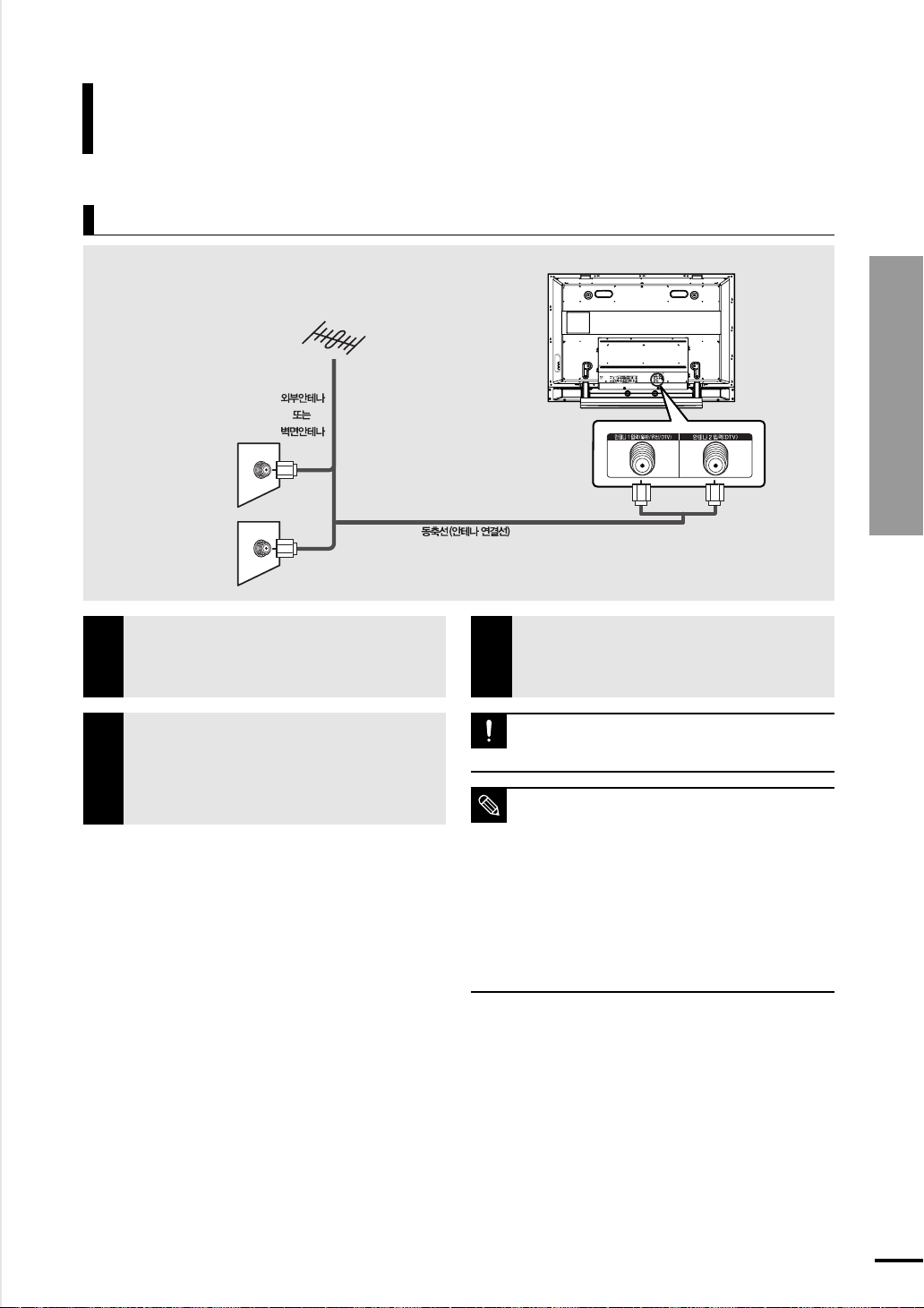
안테나 연결과 TV 시청
안테나를 2개 연결하려면
안테나에는 실내 안테나와 실외 안테나 두 가지가 있습니다.
TV 뒷면의 [안테나 1 입력] 단자와 벽면 안테나
1
단자 또는 외부안테나를 동축선으로 연결하세요.
일반 TV 안테나를 사용한 경우
입력] 단자
에 DTV 방송신호가 없는 경우 별도의 DT V
2
전용 안테나를
연결하세요.
로 연결해 주세요. 일반/유선 안테나
[안테나 2 입력]
[안테나 1
단자로
PDP TV 뒷면
▲
1
연결이 모두 끝나면 T V의 전원을 연결하세요.
3
동축선을 안테나 입력단자에 연결할 때 선이 구부러지지 않도록
조심하세요.
주의
■
전파가 약해 TV가 잘 나오지 않을 경우 전파증폭기를
별도로 구입하여 설치하면 수신감도가 향상됩니다.
참고
전파 증폭기는 전자제품 전문매장에서 구매할 수 있습니다.
■
단독 주택의 경우 UHF 안테나를 설치하면 디지털 방송을
수신할 수 있습니다.
■
아파트나 연립주택의 경우 관리 사무소나 별도의 공시청
관리자에게 UHF 수신가능 여부를 확인 하세요.
■
일부 지역은 유선방송을 통하여 디지털 방송을 수신할 수
있으므로, 시청하고 계시는 지역 유선 방송사에 문의 하시기
바랍니다.
◀
2장 연결 및 외부입력 설정
2
안테나 연결과 TV 시청
29
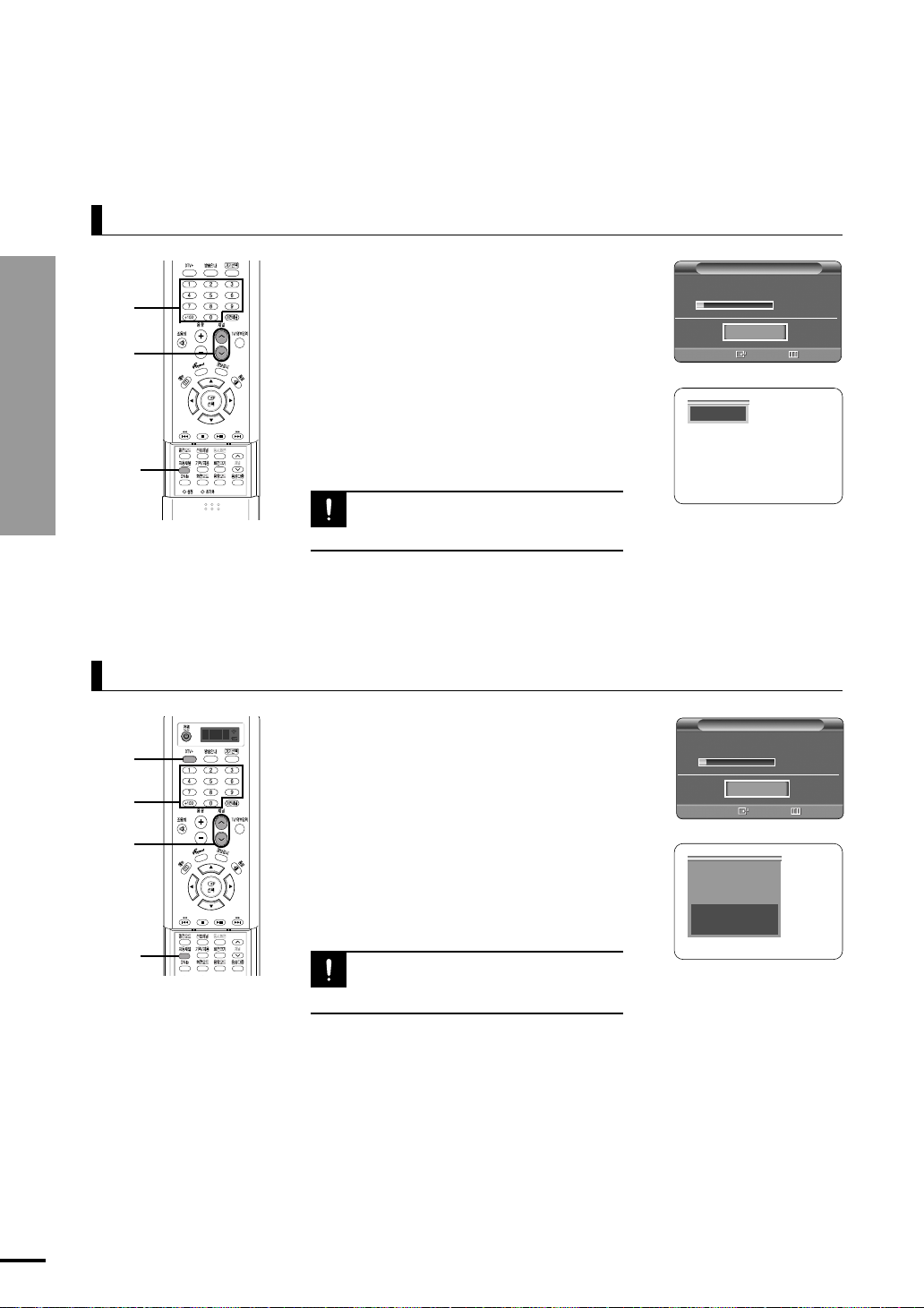
일반방송을 시청하려면
2장 연결 및 외부입력 설정
안테나 연결과 TV 시청
숫자버튼
1
2
채널버튼
2
자동채널
2
1
디지털 방송을 시청하려면
DTV+
2
숫자버튼
1
2
채널버튼
2
2
자동채널
1
T V를 켜고 [자동채널] 버튼을 눌러 안테나를 선택 후
채널을 기억시키세요.
현재 방송중인 일반/유선/DTV 채널이 모두 기억됩니다.
▶49쪽
채널을 변경해서 원하는 프로그램을 보세요.
■
숫자 버튼으로 직접 입력할 경우
예) 7번을 볼 경우:‘0’, ‘7’버튼을 누르세요.
■
[채널] 버튼으로 변경할 경우
예) 7번에서 11번으로 변경할 경우:11번이 나올 때까지
[채널]버튼을 누르세요.
<TV> 모드가 아닐 경우에는 채널을 변경할 수
없습니다.
주의
T V를 켜고 [자동채널] 버튼을 눌러 안테나를 선택 후
채널을 기억시키세요.
현재 방송중인 일반/유선/DTV 채널이 모두 기억됩니다.
▶49쪽
[DTV+]버튼을 이용해서 원하는 프로그램을 보세요.
■
[DTV+]버튼과 숫자버튼으로 직접 입력할 경우
예) 디지털 방송 9번을 볼 경우:‘[DTV+]’, ‘0’, ‘9’
버튼을 누르세요.
■
[채널] 버튼으로 변경할 경우
예) 원하는 디지털 방송 채널이 나올 때까지 [채널]버튼을
누르세요.
<TV> 모드가 아닐 경우에는 채널을 변경할 수
없습니다.
주의
1
자동 채널 설정중입니다.
2
일반 7
1
자동 채널 설정중입니다.
2
DTV 일반
9 - 1
KBS D-1
HD방송
음성 다중
자동 채널 설정
중지
선택
자동 채널 설정
중지
선택
일반 65
메뉴 사라짐
일반 65
메뉴 사라짐
30

비디오 연결과 시청
영상/음성선으로 연결하려면
PDP TV 뒷면
비디오
비디오 뒷면의 안테나입력 단자에 안테나선을
연결하세요.
1
실내/외 안테나선, 케이블 안테나선, 위성 안테나선
중 하나를 연결하세요.
TV 뒷면의 [영상(황색)] 입력 단자와
비디오 뒷면의 영상출력(황색) 단자를
2
영상선으로 연결하세요.
3
음성선
▶
또는
영상선
◀
TV 뒷면의 [우-음성-좌(적색/백색)] 입력
단자와 비디오의 음성출력(적색/백색) 단자를
3
음성선으로 연결하세요.
연결이 모두 끝나면 T V와 비디오의 전원을
4
연결하세요.
S-영상선
2
◀
2장 연결 및 외부입력 설정
1
비디오 연결과 시청
비디오를 보려면
TV/외부입력
1
■
TV옆면의 외부입력 단자에도 연결이 가능합니다.
■
비디오에 S-영상 출력단자가 있는 경우 TV의 [S-영상] 입력
참고
단자와 비디오의 S-영상출력 단자를 연결하세요.
이때 음성선 연결은 위에서 설명된 방법과 동일합니다.
T V를 켜고 [TV/외부입력] 버튼을 눌러 <외부입력1>을
1
선택하세요.
■
<외부입력1>모드가 선택되지 않을 경우, 영상선이 제대로
연결되어 있는지 확인하세요.
비디오를 켜고 [재생] 버튼을 누르세요.
2
■
비디오 제조사 번호를 입력하면 TV의 리모컨으로 비디오를
조작할 수 있습니다.
참고
■
TV와 비디오를 S-영상선으로 연결한 경우, [TV/외부입력]
버튼을 눌러 <S-영상 1> 또는 <S-영상 2>를 선택하세요.
■
영상선을 TV 옆면의 [외부입력2] 단자에 연결한 경우,
[TV/외부입력] 버튼을 눌러 <외부입력2>를 선택하세요.
▶18~19쪽
외부입력1
31

동축선으로 연결하려면
2장 연결 및 외부입력 설정
비디오 연결과 시청
PDP TV 뒷면
비디오 뒷면의 안테나입력 단자에 안테나선을
연결하세요.
1
1
실내/외 안테나선, 케이블 안테나선, 위성 안테나선
중 하나를 연결하세요.
TV 뒷면의 [안테나 1 입력] 단자와 비디오의
T V와 연결(안테나 출력) 단자를 동축선으로
2
연결하세요.
2
비디오
▶
동축선
연결이 모두 끝나면 T V와 비디오의 전원을
3
연결하세요.
동축선을 안테나 입력단자에 연결할 때 선이 구부러지지
않도록 조심하세요.
주의
◀
1
32
비디오를 보려면
비디오 뒷면의 채널선택 스위치를 3으로 맞추세요.
1
T V를 켜고 채널을 3으로 맞추세요.
2
비디오를 켜고 [재생] 버튼을 누르세요.
3
화면이 나오지 않을 경우, 비디오의 채널선택 스위치와
TV 채널을 모두 4로 바꾸세요.
12
일반 3
채널선택
3채널 4채널

DVD 연결과 시청
DVD와 연결하려면
PDP TV 뒷면
TV 뒷면의 [컴포넌트 입력 1(Y/PB/PR)] 단자
또는 [컴포넌트 입력 2(Y/PB/PR)] 단자와
1
DVD 뒷면의 컴포넌트출력 단자를 컴포넌트선
으로 연결하세요.
TV 뒷면의 [우-음성-좌(적색/백색)] 입력 단자
와 DVD의 음성출력(적색/백색) 단자를
2
음성선으로 연결하세요.
DVD
◀
1
음성선
▶
2
연결이 모두 끝나면 T V와 DVD의 전원을
3
연결하세요.
2장 연결 및 외부입력 설정
컴포넌트선
DVD 연결과 시청
컴포넌트선으로 연결할 때 Y, PB, PR 이 서로 바뀌어 연결되면
화면이 붉거나 푸르게 나타납니다.
주의
DVD를 보려면
T V를 켜고 [TV/외부입력] 버튼을 눌러 <컴포넌트1>
1
또는 <컴포넌트2>를 선택하세요.
<컴포넌트1> 또는 <컴포넌트2> 모드가 선택되지 않을 경우,
컴포넌트선이 제대로 연결되어 있는지 확인하세요.
TV/외부입력
1
DVD를 켜고 [재생] 버튼을 누르세요.
2
DVD의 컴포넌트 단자는 제조사에 따라 Y, PB, PR 또는
Y, B-Y, R-Y 또는 Y, C
참고
B, CR 로 표기됩니다.
컴포넌트1
33

케이블 수신기 연결과 시청
영상/음성선으로 연결하려면
먼저 케이블방송 서비스에 가입하세요.
2장 연결 및 외부입력 설정
케이블 수신기 연결과 시청
PDP TV 뒷면
케이블 수신기
케이블 수신기 뒷면의 안테나 신호입력 단자에
1
케이블 안테나선을 연결하세요.
TV 뒷면의 [영상(황색)] 입력 단자와
케이블 수신기 뒷면의 영상출력(황색) 단자를
2
영상선으로 연결하세요.
3
음성선
▶
또는
영상선
◀
TV 뒷면의 [우-음성-좌(적색/백색)] 입력
단자와 케이블 수신기 뒷면의 음성출력(적색/
3
백색) 단자를 음성선으로 연결하세요.
연결이 모두 끝나면 T V와 케이블 수신기의
4
전원을 연결하세요.
S-영상선
2
◀
1
34
케이블방송을 보려면
TV/외부입력
1
■
TV옆면의 외부입력 단자에도 연결이 가능합니다.
■
케이블 수신기에 S-영상 출력단자가 있는 경우 TV의 [S-영상]
참고
입력 단자와 케이블 수신기의 S-영상출력 단자를 연결하세요.
이때 음성선 연결은 위에서 설명된 방법과 동일합니다.
T V를 켜고 [TV/외부입력] 버튼을 눌러 <외부입력1>을
1
선택하세요.
<외부입력1>모드가 선택되지 않을 경우, 영상선이 제대로
연결되어 있는지 확인하세요.
케이블 수신기를 켜고 케이블 수신기의 리모컨으로 원하는
2
채널을 선택하세요.
■
케이블수신기 제조사 번호를 입력하면 TV의 리모컨으로
케이블수신기를 조작할 수 있습니다.
참고
■
TV와 케이블 수신기를 S-영상선으로 연결한 경우,
[TV/외부입력] 버튼을 눌러 <S-영상 1> 또는 <S-영상 2>를
선택하세요.
■
영상선을 TV 옆면의 [외부입력2] 단자에 연결한 경우,
[TV/외부입력] 버튼을 눌러 <외부입력2>를 선택하세요.
▶18~19쪽
외부입력1

동축선으로 연결하려면
PDP TV 뒷면
케이블 수신기 뒷면의 안테나 신호입력 단자에
1
1
케이블 안테나선을 연결하세요.
TV 뒷면의 [안테나 1 입력] 단자와 케이블
수신기뒷면의 T V신호출력(안테나 출력)
2
단자를 동축선으로 연결하세요.
▶
2
케이블 수신기
동축선
연결이 모두 끝나면 T V와 케이블 수신기의
3
전원을 연결하세요.
동축선을 안테나 입력단자에 연결할 때 선이 구부러지지
않도록 조심하세요.
주의
케이블방송을 비디오로 녹화하려면, 단계에서 TV의
[안테나 1 입력] 단자 대신 비디오 뒷면의 안테나 입력 단자와
참고
수신기의 TV신호출력 단자를 연결하세요.(비디오설명서 참조)
◀
1
2
2장 연결 및 외부입력 설정
케이블 수신기 연결과 시청
케이블방송을 보려면
케이블 수신기 뒷면의 채널선택 스위치를 3으로
1
맞추세요.
T V를 켜고 채널을 3으로 맞추세요.
2
케이블 수신기를 켜고 케이블 수신기 리모컨으로 원하는
3
채널을 선택하세요.
화면이 나오지 않을 경우, 비디오의 채널선택 스위치와
TV 채널을 모두 4로 바꾸세요.
12
일반 3
채널선택
3채널 4채널
35

위성 수신기 연결과 시청
영상/음성선으로 연결하려면
먼저 위성방송 서비스에 가입하세요.
2장 연결 및 외부입력 설정
위성 수신기 연결과 시청
PDP TV 뒷면
위성 수신기
위성 수신기 뒷면의 안테나 신호입력 단자에
1
위성 안테나선을 연결하세요.
TV 뒷면의 [영상(황색)] 입력 단자와
위성 수신기 뒷면의 영상출력(황색) 단자를
2
영상선으로 연결하세요.
3
음성선
▶
위성수신
또는
영상선
◀
TV 뒷면의 [우-음성-좌(적색/백색)] 입력 단자
와 위성 수신기 뒷면의 음성출력(적색/백색)
3
단자를 음성선으로 연결하세요.
연결이 모두 끝나면 T V와 위성 수신기의
4
전원을 연결하세요.
S-영상선
2
안테나
◀
1
36
위성방송을 보려면
TV/외부입력
1
■
TV옆면의 외부입력 단자에도 연결이 가능합니다.
■
위성수신기에 S-영상 출력단자가 있는 경우 TV의 [S-영상]
참고
입력 단자와 위성수신기의 S-영상출력 단자를 연결하세요.
이때 음성선 연결은 위에서 설명된 방법과 동일합니다.
T V를 켜고 [TV/외부입력] 버튼을 눌러 <외부입력1>을
1
선택하세요.
<외부입력1>모드가 선택되지 않을 경우, 영상선이 제대로
연결되어 있는지 확인하세요.
위성 수신기를 켜고 위성 수신기 리모컨으로 원하는
2
채널을 선택하세요.
■
TV와 위성수신기를 S-영상선으로 연결한 경우,
[TV/외부입력] 버튼을 눌러 <S영상 1> 또는 <S영상 2>를
참고
선택하세요.
■
영상선을 TV 옆면의 [외부입력2] 단자에 연결한 경우,
[TV/외부입력] 버튼을 눌러 <외부입력2>를 선택하세요.
외부입력1

동축선으로 연결하려면
PDP TV 뒷면
위성 수신기 뒷면의 안테나 신호입력 단자에
1
1
위성 안테나선을 연결하세요.
TV 뒷면의 [안테나 1 입력] 단자와 위성 수신
기 뒷면의 T V신호출력(안테나 출력) 단자를
2
동축선으로 연결하세요.
▶
2
위성 수신기
위성수신
안테나
동축선
◀
1
연결이 모두 끝나면 T V와 위성 수신기의
3
전원을 연결하세요.
동축선을 안테나 입력단자에 연결할 때 선이 구부러지지
않도록 조심하세요.
주의
위성방송을 비디오로 녹화하려면, 단계에서 TV의 [안테나 1
입력] 단자 대신 비디오 뒷면의 안테나 입력 단자와 위성수신기의
참고
TV신호출력 단자를 연결하세요.(비디오설명서 참조)
2
2장 연결 및 외부입력 설정
위성 수신기 연결과 시청
위성방송을 보려면
위성 수신기 뒷면의 채널선택 스위치를 3으로 맞추세요.
1
T V를 켜고 채널을 3으로 맞추세요.
2
위성 수신기를 켜고 위성 수신기 리모컨으로 원하는
3
채널을 선택하세요.
화면이 나오지 않을 경우, 위성 수신기의 채널선택 스위치와
TV 채널을 모두 4로 바꾸세요.
12
일반 3
채널선택
3채널 4채널
37
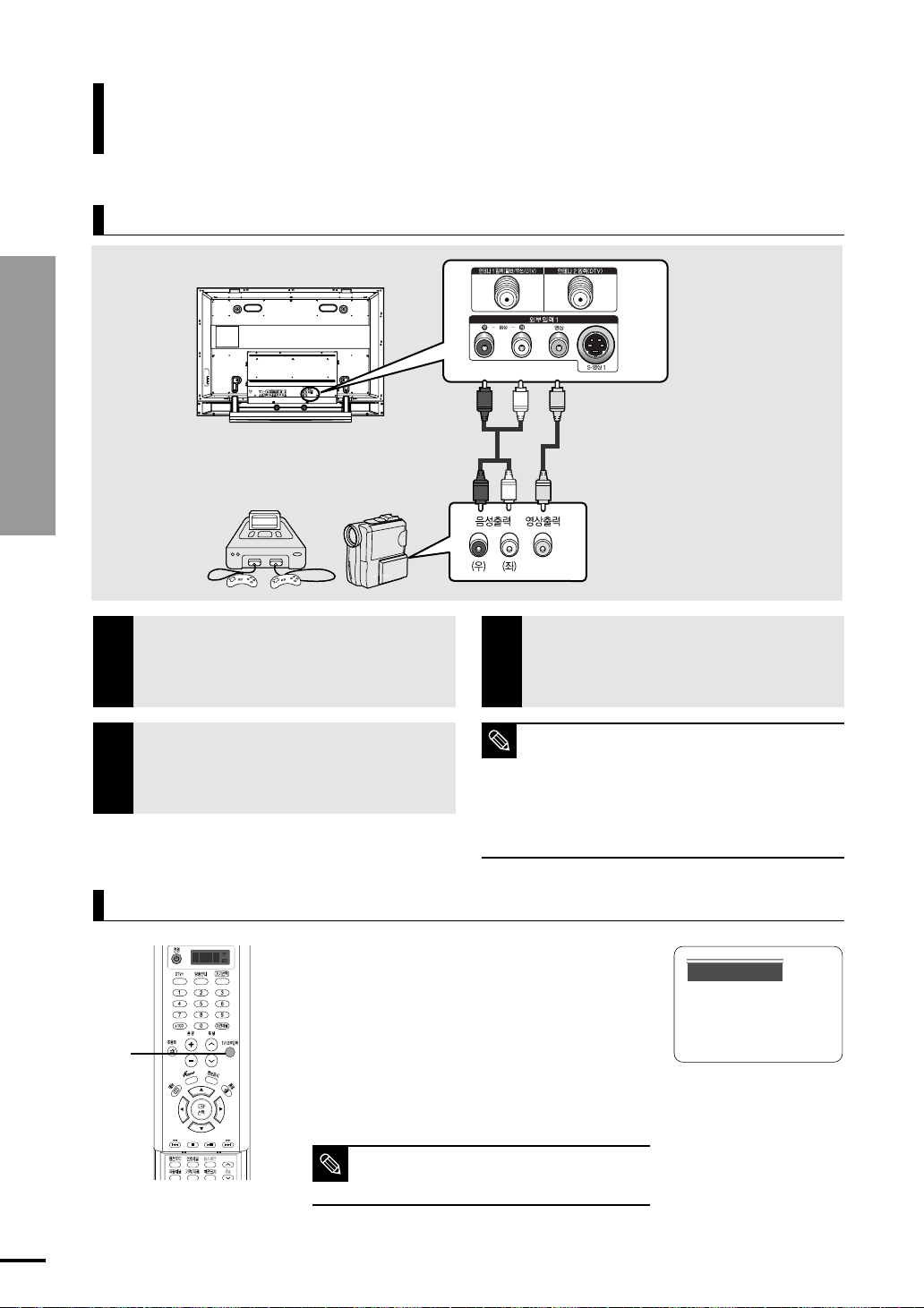
캠코더/게임기 연결과 사용
캠코더/게임기와 연결하려면
영상단자와 음성단자로 연결하는 모든 외부기기에
적용됩니다.
2장 연결 및 외부입력 설정
캠코더/게임기 연결과 사용
PDP TV 뒷면
게임기 캠코더
TV 뒷면의 [영상(황색)] 입력 단자와
외부기기의 영상출력(황색) 단자를
1
영상선으로 연결하세요.
TV 뒷면의 [우-음성-좌(적색/백색)] 입력
단자와 외부기기의 음성출력(적색/백색)
2
단자를 음성선으로 연결하세요.
2
음성선
▶
영상선
◀
1
연결이 모두 끝나면 T V와 캠코더의 전원을
3
연결하세요.
■
TV옆면의 외부입력 단자에도 연결이 가능합니다.
■
게임기나 그 외의 외부기기들 모두 같은 방법으로 연결하세요.
참고
■
캠코더나 게임기를 연결할 때는 TV 옆면의 영상, 음성 단자를
이용하면 편리합니다.
■
화면이 잘리는 현상이 나타날 경우, 게임기 타이틀에 의해
나타날 수 있는 현상입니다.
38
캠코더로 녹화한 내용을 보려면
TV/외부입력
1
T V를 켜고 [TV/외부입력] 버튼을 눌러 <외부입력1>을
1
선택하세요.
■
<외부입력1>모드가 선택되지 않을 경우, 영상선이 제대로
연결되어 있는지 확인하세요.
■
영상선을 [외부입력2] 단자에 연결한 경우에는 <외부입력2>를
선택하세요.
캠코더를 재생하세요.
2
자세한 내용은 캠코더의 사용설명서를 참조하세요.
게임기와 그 외의 외부기기들 모두 같은 방법으로
설정하세요.
참고
외부입력1

디지털방송 수신기 연결과 시청
디지털방송 수신기와 연결하려면
디지털방송 서비스가 실시되는 지역에서
사용하세요. 국내 디지털방송은 케이블/
지상파 방송이 있습니다.
PDP TV 뒷면
디지털방송 수신기 뒷면의 안테나입력 단자에
1
1
안테나선을 연결하세요.
TV 뒷면의 [컴포넌트 입력 1(Y/P
또는 [컴포넌트 입력 2(Y/P
2
디지털방송 수신기 뒷면의 컴포넌트출력
단자를 컴포넌트선으로 연결하세요.
B/PR)] 단자와
디지털방송 수신기
B/PR)] 단자
3
◀
2
음성선
▶
TV 뒷면의 [우-음성-좌(적색/백색)] 단자와
디지털방송 수신기 뒷면의 음성출력(적색/백색)
3
단자를 음성선으로 연결하세요.
연결이 모두 끝나면 T V와 디지털방송
4
수신기의 전원을 연결하세요.
컴포넌트선
◀
2장 연결 및 외부입력 설정
1
디지털방송 수신기 연결과 시청
디지털방송을 보려면
TV/외부입력
1
컴포넌트선으로 연결할 때 Y, PB, PR 이 서로 바뀌어 연결되면
화면이 붉거나 푸르게 나타납니다.
주의
T V를 켜고 [TV/외부입력] 버튼을 눌러 <컴포넌트1>
1
또는 <컴포넌트2>를 선택하세요.
<컴포넌트1> 또는 <컴포넌트2> 모드가 선택되지 않을 경우,
컴포넌트선이 제대로 연결되어 있는지 확인하세요.
디지털방송 수신기를 켜고 원하는 모드를 선택하세요.
2
[컴포넌트 입력 1] 대신 [컴포넌트 입력 2] 단자와 연결할
경우, [TV/외부입력] 버튼을 눌러 <컴포넌트2>를
참고
선택하세요.
컴포넌트1
39

홈시어터 연결과 사용
홈시어터와 연결하려면
디지털 음성 출력(코엑셜 이나 옵티칼) 또는 모니터출력 음성단자를
이용하세요.
2장 연결 및 외부입력 설정
홈시어터 연결과 사용
▶
1
음성선
(음성출력 단자 사용)
TV 뒷면의 디지털 음성 출력(코엑셜 이나
옵티칼) 또는 음성 출력 [우-음성-좌 (적색/
백색)] 단자와 DVD 홈시어터 (또는 A V
1
앰프)의 음성입력 단자를 음성선으로 연결
하세요.
PDP TV 뒷면
앰프
DVD 홈시어터
코엑셜선
▶
1
[TV/외부입력] 버튼을 눌러 시청하고자 하는
2
화면을 선택하세요.
■
스피커와 DVD 홈시어터(또는 AV앰프)와 연결하는 방법은
스피커 제조사(또는 앰프제조사)의 메뉴얼을 참조하세요.
참고
■
홈시어터 음성과 TV에서 나오는 음성의 차이가 발생할 수
있으므로 음성 메뉴에서 내부 앰프를 해제 하거나 음량을
0으로 조정하여 사용하세요.
■
디지털 방송을 5.1채널 스피커로 즐기시려면 TV뒷면의
디지털 음성출력(코엑셜 또는 옵티칼) 단자를 DVD 홈시어터
또는 AV 앰프로 연결하여 사용하세요.
(디지털 음성 출력단자 사용)
▶
109쪽
◀
1
옵티칼선
40
DVD 홈시어터를 보려면
TV/외부입력
1
TV를 켜고 [TV/외부입력] 버튼을 눌러 <컴포넌트1>
1
또는 <컴포넌트2>를 선택하세요.
<컴포넌트1> 또는 <컴포넌트2> 모드가 선택되지 않을 경우,
컴포넌트선이 제대로 연결되어 있는지 확인하세요.
DVD 홈시어터를 동작하여 CD를 넣고 DVD를 재생시켜
2
시청하세요.
DVD
홈시어터를 시청할 때에는 PDP에서는 음성이 나오지
않으므로 홈시어터에서 음량을 조절하여 시청하세요.
컴포넌트2

디지털 기기 HDMI/DVI 연결과 사용
(480p, 720p, 1080i)
디지털 기기를 연결하려면
HDMI/DVI선
TV 뒷면의 [HDMI] 입력 단자와 디지털 출력
단자 기기의 HDMI 출력 단자를 HDMI선으로
1
연결하세요.
보다 양질의 화질과 음질을 시청할 수 있습니다.
음성선
PDP TV 뒷면
디지털 기기가 HDMI 출력을 지원하지
않을 경우 HDMI/DVI선과 음성선으로
연결할 수 있습니다.
디지털 방송 수신기
DVD
연결이 모두 끝나면 T V와 DVD(또는 디지털
2
출력 단자 기기)의 전원을 연결하세요.
■
HDMI/DVI선과 음성선은 별매품입니다.
■
HDMI/DVI선은 디지털 영상신호만 지원하므로 음성선이
참고
별도로 연결되어야 합니다.
■
HDMI 연결은 디지털 사운드 처리함으로 음성선이 필요하지
않습니다.
■
HDMI/DVI선으로 PC연결은 호환되지 않습니다.
1
2장 연결 및 외부입력 설정
HDMI선
▶
디지털 기기 HDMI/DVI 연결과 사용(480p, 720p, 1080i)
디지털 기기를 보려면
TV/외부입력
1
TV를 켜고 [TV/외부입력] 버튼을 눌러 <HDMI>를
1
선택하세요.
<HDMI> 모드가 선택되지 않을 경우, HDMI선이 제대로
연결되어 있는지 또는 기기의 전원이 켜져 있는지 확인하세요.
HDMI
41

외부입력 설정
PDP에 연결된 기기를 선택하여 볼 수 있습니다.
2장 연결 및 외부입력 설정
외부입력 설정
원터치
메뉴
선택
2, 3, 4
▲/▼
TV/외부입력
[TV/외부입력] 버튼을 누르세요.
버튼을 누를 때마다 <TV>-<외부입력1>-<외부입력2><S-영상1>-<S-영상2>-<컴포넌트1>-<컴포넌트2>-<PC><HDMI> 순서로 바뀝니다.
1
단, 해당 입력모드가 연결된 상태에서만 선택할 수 있습니다.
4
[메뉴] 버튼을 누르세요.
1
메뉴가 나타납니다.
입력
이동 선택 이전메뉴
TV / 외부입력 목록
이동 선택 이전메뉴
[선택] 버튼을 눌러 <입력>을 선택하세요.
2
<입력>메뉴가 나타납니다.
[선택] 버튼을 눌러 <TV / 외부입력 목록>을 선택하세요.
3
입력모드 목록이 화면에 나타납니다.
▲/▼ 버튼을 눌러 원하는 입력모드로 이동한 다음,
[선택] 버튼을 누르세요.
선택한 외부입력이 화면에 나타납니다.
4
해당 입력모드가 선택되지 않을 경우, 연결선이 제대로 연결되어
있는지 확인하세요.
입력
TV / 외부입력 목록 : TV ▶
외부입력 편집 ▶
화면
Anynet ▶
음향
채널
설정
방송안내
입력
TV
외부입력1 _ _ _
화면
외부입력2 _ _ _
음향
S-영상1 _ _ _
S-영상2 _ _ _
채널
컴포넌트1 _ _ _
설정
▼계속
방송안내
42

외부입력 편집
PDP에 연결된 기기들의 명칭을 지정할 수 있습니다.
종료
메뉴
선택
2, 3, 4, 5
▲/▼
3, 4, 5
6
2장 연결 및 외부입력 설정
1
[메뉴] 버튼을 누르세요.
1
메뉴가 나타납니다.
[선택] 버튼을 눌러 <입력>을 선택하세요.
2
<입력>메뉴가 나타납니다.
[▲/▼] 버튼을 눌러 <외부입력 편집>으로 이동한 다음,
[선택] 버튼을 누르세요.
3
<외부입력 편집> 화면이 나타납니다.
[▲/▼] 버튼을 눌러 편집할 입력모드로 이동한 다음,
4
[선택] 버튼을 누르세요.
[▲/▼] 버튼을 눌러 원하는 기기로 이동한 다음,
[선택] 버튼을 누르세요.
5
선택한 기기로 설정됩니다.
입력
TV / 외부입력 목록 : TV ▶
외부입력 편집 ▶
화면
Anynet ▶
음향
채널
설정
방송안내
입력
화면
음향
채널
설정
방송안내
입력
화면
음향
채널
설정
방송안내
이동 선택 이전메뉴
TV / 외부입력 목록 : TV ▶
외부입력 편집 ▶
Anynet ▶
이동 선택 이전메뉴
외부입력1 :
외부입력2 :
S-영상1 :
S-영상2 :
컴포넌트1 :
▼계속
이동 선택 이전메뉴
입력
입력
외부입력 편집
_ _ _ _
VCR
DVD
D-VHS
케이블 셋톱박스
HD 셋톱박스
위성 셋톱박스
PVR 셋톱박스
▲
외부입력 편집
[종료] 버튼을 눌러 메뉴에서 나오세요.
6
편집할 수 있는 외부기기 명칭
VCR, DVD, D-VHS, 케이블 셋톱박스, HD 셋톱박스, 위성 셋톱박스,
PVR 셋톱박스, AV 리시버, DVD 리시버, 게임, 캠코더, DVD 콤보,PC,
VOD 셋톱박스, TV.
43


PLASMA DISPLAY PANEL
3장 기본설정
채널 기능
디지털 방송 기능
절전 모드 설정
기능 도움말
..................................
............................
...............................
.........................
46
58
67
68

3장 기본설정
채널 기능
채널 기능
초기 설정 하기
전원
1
선택
2, 3, 4
▲/▼
3
자동으로 채널을 설정하려면
[전원] 버튼을 눌러 TV를 켜세요.
1
<자동 채널 설정>과 <현재 시각 설정> 안내 화면이 나타납니다.
TV를 구입한 후 [전원] 버튼을 눌러 TV를 켜면 기본적으로 안테나 연결 확인,
자동 채널 설정, 현재 시각 설정 등을 할 수 있습니다.
자동채널 설정과 현재시각
i
설정을 시작 하겠습니다.
시작
[선택] 버튼을 눌러 <시작>을 선택하세요.
2
<자동 채널 설정>메뉴가 나타납니다.
▲/▼ 버튼을 눌러 해당하는 안테나 연결상태로 이동한
다음, [선택] 버튼을 누르세요.
3
일반, 유선, DTV 방송의 채널들이 자동으로 기억됩니다.
자동 채널 설정이 완료되면 [선택] 버튼을 누르세요.
4
■
처음 [전원] 버튼을 눌렀을때 안테나선이 연결되어 있지 않다면, 자동채널
설정 기능은 동작하지만 채널설정은 되지 않습니다.
참고
먼저 안테나선을 연결 후 [전원] 버튼을 누르시는 것이 좋습니다.
■
초기설정을 중지하려면 50쪽을 참조하세요.
자동 채널 설정
안테나 연결 상태를 선택하세요.
일반 / 유선 / DTV 일반 / DTV 유선
일반 / 유선 / DTV 유선
DTV 일반 / DTV 유선
이동 선택 건너뛰기
자동 채널 설정
자동 채널 설정중입니다.
중지
선택 건너뛰기
자동 채널 설정
자동 채널 설정이 모두 완료되었습니다.
일반 23개, 유선 10개
DTV 일반 4개, DTV 유선 5개
확인
선택 건너뛰기
일반 8
46

메뉴
6
선택
7
▲/▼/▶
5
현재 시각을 설정하려면
3장 기본설정
▲/▼ 버튼을 눌러 원하는 숫자로 이동한 다음,
▶ 버튼을 눌러 ▲/▼ 버튼으로 현재 시각을 설정하세요.
5
자세한 내용은 115쪽을 참조하세요.
현재 시각을 설정 한 다음, [메뉴] 버튼을 누르세요.
6
<현재 시각 설정>을 종료합니다.
[선택] 버튼을 누르세요.
7
현재 시각 설정
현재 시각을 설정하세요.
년월 일
▲
2005
01 01
▼
오전/오후 시 분
오전
12 01
이동 조정 선택 건너뛰기
설정된 시각은 디지털 방송정보에
i
의해 자동으로 갱신됩니다.
확인
채널 기능
47

3장 기본설정
메뉴
1
선택
2, 3
▲/▼
2
메뉴에서 초기 설정을 하려면
채널 기능
[메뉴] 버튼을 누르세요.
1
메뉴가 나타납니다.
입력
초기설정 ▶
시간 설정 ▶
화면
▲/▼ 버튼을 눌러 <설정>으로 이동한 다음,
[선택] 버튼을 누르세요.
2
<설정> 메뉴가 나타납니다.
[선택] 버튼을 눌러 <초기설정>을 선택하세요.
■
3
초기 설정 시작 화면이 나타납니다.
■
초기 설정 방법은 46쪽과 동일합니다.
영문 자막 설정 ▶
음향
메뉴 투명도 : 투명하게 ▶
청색 바탕 화면 : 해제 ▶
채널
멜로디 : 동작 ▶
▼계속
설정
방송안내
설정된 시각은 디지털 방송정보에
i
의해 자동으로 갱신됩니다.
안테나 연결 상태
일반 / 유선 / DTV 일반 / DTV 유선
일반 / 유선 / DTV 유선
DTV 일반 / DTV 유선
■
안테나 선이 1개일 경우 안테나 1 입력에서 아날로그 일반/유선, DTV 일반/유선을 모두 검색합니다.
■
안테나 선이 2개일 경우 안테나 1 입력에서는 아날로그 일반/유선, DTV 유선을 검색하고, 안테나 2 입력에서는 DTV 일반
참고
(DTV 일반에 신호가 없는 경우 DTV 유선)을 검색합니다.
■
안테나 2 입력에 연결된 안테나 선에 DTV 신호가 없거나 안테나 2 입력에 안테나 선이 연결 안된 경우 반드시 안테나
선이 1개인 경우를 선택해야 합니다.
■
DTV 안테나 선이 별도로 있는 경우 안테나 2 입력단자에 연결하세요.
안테나 선이 1개일 경우에 선택합니다.
안테나1 단자에 안테나 선을 연결합니다.
DTV 안테나 선이 별도로 있는 경우에 선택합니다.
안테나2 단자에 DTV 안테나선을 연결합니다.
설정
이동 선택 이전메뉴
확인
48

채널 기능
자동 채널기억과 기억된 채널 확인하기
자동 채널 설정 기능으로 일반/
유선/DTV 채널 중 방송되는
것만 기억시킬 수 있습니다.
종료
메뉴
선택
2, 3, 4
▲/▼
2, 3, 4
원터치
자동채널
[자동채널] 버튼을 누르세요.
방송중 [자동채널] 버튼을 누르세요.
5
1
[메뉴] 버튼을 누르세요.
1
메뉴가 나타납니다.
▲/▼ 버튼을 눌러 <채널>로 이동한 다음,
[선택] 버튼을 누르세요.
2
<채널>메뉴가 나타납니다.
▲/▼ 버튼을 눌러 <자동 채널 설정>으로 이동한 다음,
[선택] 버튼을 누르세요.
3
<자동 채널 설정>메뉴가 나타납니다.
▲/▼ 버튼을 눌러 해당하는 안테나 연결상태로 이동한
다음, [선택] 버튼을 누르세요.
4
일반, 유선, DTV 방송의 채널들이 자동으로 기억됩니다.
<자동 채널 설정> 메뉴가 나타납니다.
입력
화면
음향
채널
설정
방송안내
자동 채널 설정
안테나 연결 상태를 선택하세요.
일반 / 유선 / DTV 일반 / DTV 유선
일반 / 유선 / DTV 유선
DTV 일반 / DTV 유선
이동 선택 메뉴 사라짐
입력
화면
음향
채널
설정
방송안내
입력
화면
음향
채널
설정
방송안내
자동 채널 설정중입니다.
DTV 채널 선택
자동 채널 설정 ▶
기억/지움 ▶
선호채널 설정 ▶
채널 이름 편집 ▶
채널 미세 조정 ▶
▼계속
안테나 연결 상태를 선택하세요.
채널
: 일반
이동 선택 이전메뉴
자동 채널 설정
일반 / 유선 / DTV 일반 / DTV 유선
일반 / 유선 / DTV 유선
DTV 일반 / DTV 유선
이동 선택 이전메뉴
자동 채널 설정
일반 8
중지
선택 이전메뉴
3장 기본설정
▶
채널 기능
[종료] 버튼을 눌러 메뉴에서 나오세요.
5
자동 채널 설정
자동 연결 설정이 모두 완료되었습니다.
일반 23개, 유선 10개
DTV 일반 4개, DTV 유선 5개
안테나 연결상태에 대한 설명은
48쪽을 참조하세요.
참고
안테나 연결상태가 변경된 경우
반드시 자동채널 기억을 설정
하세요.
이전메뉴
49

3장 기본설정
1, 2, 3, 4
채널 기능
종료
5
선택
자동 채널기억을 중지하려면
자동 채널 설정 진행 중 [선택] 버튼을 눌러 [중지]를
선택하세요.
1
일반 방송의 채널 기억이 중지됩니다.
유선방송의 채널 기억을 계속하려면 [선택] 버튼을 눌러
[계속]을 선택하세요.
2
유선방송의 채널 기억이 자동으로 진행됩니다.
자동 채널 설정
자동 채널 설정중입니다.
중지
선택 이전메뉴
자동 채널 설정
일반 채널 설정이 완료되었습니다.
유선 채널 설정을 계속하시겠습니까?
일반 4
일반 69
50
자동 채널 설정 진행 중 [선택] 버튼을 눌러 [유선 중지]를
선택하세요.
3
유선방송 채널 기억이 중지됩니다.
DTV 일반방송 또는 DTV 유선방송 채널 기억을
4
중지하려면 위와 같이 1번과 2번을 반복하세요.
자동 채널 설정이 완료되면 [종료] 버튼을 눌러
5
이전메뉴로 이동하세요.
자동 채널 설정
자동 채널 설정중입니다.
유선 중지
■
자동 채널 설정 진행 중 채널
설정을 중지하면 자동 채널
참고
설정이 완료되지 않습니다.
화면상에서 진행되었던
채널까지만 설정됩니다.
■
방송 채널 설정시 일반,
유선, DTV 일반채널 설정이
완료된 후 일정 시간동안
입력이 없으면 자동으로
다른 방송 채널 설정이
진행됩니다.
계속
선택 이전메뉴
유선 14
선택 이전메뉴

DTV+
+100, 0, 7, 8
채널
기억되어 있는 채널을 확인하려면
[채널] 버튼을 누르세요.
[채널] 버튼을 누를 경우 기억된 채널만 순서대로 선택됩니다.
100이 넘는 채널을 선택하려면
[+100] 버튼을 누른 후 나머지 숫자를 누르세요.
예) 유선방송 108번 채널을 선택하려면
채널은 디지털 -> 아날로그
순서로 기억되어 있으며 디지털
참고
채널은 52쪽의 <디지털 채널
선택>의 설정에 따라 달라질 수
있습니다.
기억되어 있는 채널이 2개
이하일 경우에는 [채널] 버튼을
참고
눌러도 전체 채널이 나타납니다.
3장 기본설정
채널 기능
디지털 채널을 선택하려면
[DTV+] 버튼을 누른 후 나머지 숫자를 누르세요.
예) 디지털 방송 7번 채널을 선택하려면
100이넘는채널중디지털채널
인 경우는 <디지털 채널 선택>을
참고
유선으로 선택한 후 [DTV+]버튼
을 누르고 [+100]버튼을 누른 다음
나머지 숫자를 누르면 선택됩니다.
예) 디지털 유선 107번 채널을
선택하려면
디지털 채널을 직접 선택 할 경우
에는 52쪽의 <DTV 채널 선택>
참고
설정을 참고하여 현재 수신하고
있는 디지털 채널에 맞게 설정한
후 선택하세요.
51

3장 기본설정
채널 기능
채널 기능
디지털 채널 선택 설정하기
종료
5
메뉴
1
선택
2, 3, 4
▲/▼
2, 4
[메뉴] 버튼을 누르세요.
1
메뉴가 나타납니다.
▲/▼ 버튼을 눌러 <채널>로 이동한 다음,
[선택] 버튼을 누르세요.
2
<채널>메뉴가 나타납니다.
[선택] 버튼을 눌러 <DTV 채널 선택>을 선택하세요.
3
▲/▼ 버튼을 눌러 원하는 모드로 이동한 다음,
[선택] 버튼을 누르세요.
4
<일반> 또는 <유선> 중 선택하세요.
입력
DTV 채널 선택
자동 채널 설정 ▶
화면
기억/지움 ▶
음향
선호채널 설정 ▶
채널 이름 편집 ▶
채널
채널 미세 조정 ▶
▼계속
설정
방송안내
입력
화면
음향
채널
설정
방송안내
이동 선택 이전메뉴
DTV 채널 선택
자동 채널 설정
기억/지움
선호채널 설정
채널 이름 편집
채널 미세 조정
▼계속
이동 선택 이전메뉴
채널
채널
: 일반
: 일반
▶
일반
유선
52
[종료] 버튼을 눌러 메뉴에서 나오세요.
5
■
DTV(디지털) 일반이란 지상파로 송출되는 UHF 채널대역에 실린 DTV(디지털)
방송 채널로서 UHF 안테나를 이용해 수신할 수 있는 DTV(디지털) 방송 채널을
참고
말합니다.
■
DTV(디지털) 유선이란 각 지역 유선 방송사에서 유선 방송 안테나선을 통해
자체적으로 할당한 채널 대역에 지상파로 전송되는 DTV(디지털) 방송 채널을
재전송하는 것을 말합니다.

채널 기능
채널 기억과 삭제하기
종료
5
채널
4
메뉴
1
선택
2, 3, 4
▲/▼
2, 3
원터치
채널을 기억시키려면
[메뉴] 버튼을 누르세요.
1
메뉴가 나타납니다.
▲/▼ 버튼을 눌러 <채널>로 이동한 다음,
[선택] 버튼을 누르세요.
2
<채널>메뉴가 나타납니다.
▲/▼ 버튼을 눌러 <기억/지움>으로 이동한 다음,
[선택] 버튼을 누르세요.
3
<기억/지움>메뉴가 나타납니다.
사용자가 원하는 채널을 기억시키거나 삭제할 수 있습니다.
기억/지움
기억시킬 채널의 번호를 누른 후
[기억/지움] 버튼을 누르세요.
예를 들어 3번 채널을 기억시키려면,
을 누른 후 [기억/지움] 버튼을
누르세요. 선택버튼을 누르면 일반방송 3을 기억된
채널로 인식 합니다.
[메뉴]버튼을 누르면 메뉴가 사라지면서 채널이
기억됩니다.
입력
DTV 채널 선택
자동 채널 설정 ▶
화면
기억/지움 ▶
음향
선호채널 설정 ▶
채널 이름 편집 ▶
채널
채널 미세 조정 ▶
▼계속
설정
방송안내
일반 3 지워진 채널입니다.
리모콘의 선택 버튼을 눌러 기억하세요.
이동 선택 이전메뉴
기억/지움
기억하기
채널 이동 선택 이전메뉴
채널
: 일반
자동 채널 설정
3장 기본설정
채널 기능
▶
[채널] 버튼을 눌러 기억시킬 채널을 선택한 다음,
[선택] 버튼을 누르세요.
4
기억시킬 채널의 상태가 <지워진 채널입니다.>에서
<기억된 채널입니다.>로 바뀝니다.
[종료] 버튼을 눌러 메뉴에서 나오세요.
5
디지털 채널을 기억하거나 삭제할 때는 [DTV+] + 숫자버튼, [채널]버튼으로
원하는 채널로 이동한 후 [기억/지움]버튼을 눌러 기억 또는 삭제하세요.
참고
기억/지움
일반 3 기억된 채널입니다.
리모콘의 선택 버튼을 눌러 지우세요.
채널 이동 선택 이전메뉴
자동 채널 설정
지우기
53

3장 기본설정
종료
5
채널
4
메뉴
1
선택
2, 3, 4
▲/▼
2, 3
원터치
채널을 삭제하려면
기억/지움
삭제할 채널의 번호를 누른 후
[기억/지움] 버튼을 누르세요.
예를 들어 3번 채널을 삭제하려면,
을 누른 후 [기억/지움] 버튼을
누르세요. 선택버튼을 누르면 일반방송 3을 삭제된
채널로 인식합니다.
[메뉴]버튼을 누르면 메뉴가 사라지면서 채널이
삭제됩니다.
채널 기능
[메뉴] 버튼을 누르세요.
1
메뉴가 나타납니다.
▲/▼ 버튼을 눌러 <채널>로 이동한 다음,
[선택] 버튼을 누르세요.
2
<채널>메뉴가 나타납니다.
▲/▼ 버튼을 눌러 <기억/지움>으로 이동한 다음,
[선택] 버튼을 누르세요.
3
<기억/지움>메뉴가 나타납니다.
[채널] 버튼을 눌러 삭제 시킬 채널을 선택한 다음,
[선택] 버튼을 누르세요.
4
삭제시킬 채널의 상태가 <기억된 채널입니다.>에서
<지워진 채널입니다.>로 바뀝니다.
[종료] 버튼을 눌러 메뉴에서 나오세요.
5
■
2채널~69채널은 일반방송 채널이며, 1채널과 14채널~125채널은 유선방송
채널입니다.
참고
■
14채널~69채널을 누르면 먼저 일반방송 채널이 선택되며, 다시한번같은
채널을 누르면 유선방송 채널이 선택됩니다.
예) 일반방송 17채널을 보고 있을 때 다시 17채널을 선택하면 유선방송 17채널로
전환됩니다.
입력
DTV 채널 선택
자동 채널 설정 ▶
화면
기억/지움 ▶
음향
선호채널 설정 ▶
채널 이름 편집 ▶
채널
채널 미세 조정 ▶
▼계속
설정
방송안내
일반 3 기억된 채널입니다.
리모콘의 선택 버튼을 눌러 지우세요.
채널 이동 선택 이전메뉴
일반 3 지워진 채널입니다.
리모콘의 선택 버튼을 눌러 기억하세요.
채널 이동 선택 이전메뉴
채널
: 일반
이동 선택 이전메뉴
기억/지움
자동 채널 설정
지우기
기억/지움
자동 채널 설정
기억하기
▶
54

채널 기능
선호채널 기억하기
많은 채널 중에서 사용자가 보고자 하는 채널만 기억시켜 빠르게
선택할 수 있도록 한 기능입니다.
종료
5
메뉴
1
선택
2, 3, 4
▲/▼
2, 3, 4
원터치
특정 채널을 선호 채널로 설정할 경우
[메뉴] 버튼을 누르세요.
1
메뉴가 나타납니다.
▲/▼ 버튼을 눌러 <채널>로 이동한 다음,
[선택] 버튼을 누르세요.
2
<채널>메뉴가 나타납니다.
▲/▼ 버튼을 눌러 <선호채널 설정>으로 이동한 다음,
[선택] 버튼을 누르세요.
3
<선호채널 설정>메뉴가 나타납니다.
▲/▼ 버튼을 눌러 원하는 채널로 이동한 다음,
[선택] 버튼을 누르세요.
4
■
선호채널로 설정됩니다. (채널 우측에 " " 가 나타납니다).
■
한번 더 누르면 선택된 채널이 해제됩니다. (" " 가 사라집니다).
선호채널
[선호채널] 버튼을 누르세요.
선호채널을 메뉴에서 설정한 후 [선호채널]버튼을 누르면
선택된 채널을 확인할 수 있습니다.
[자동채널 설정]을 먼저 실행한 후 선호채널을 저장하세요.
선호 채널이 저장되어있을 경우에는 리모컨의 [선호채널]
버튼을 누르면 순차적으로 채널을 전환하면서 선호채널을
보여주는 기능입니다.
입력
DTV 채널 선택
자동 채널 설정 ▶
화면
기억/지움 ▶
음향
선호채널 설정 ▶
채널 이름 편집 ▶
채널
채널 미세 조정 ▶
▼계속
설정
방송안내
입력
DTV 일반 7-1
DTV 일반 8-1
화면
일반 4
음향
일반 7
일반 8
채널
일반 9
설정
일반 10
방송안내
입력
DTV 일반 7-1
DTV 일반 8-1
화면
일반 4
음향
일반 7
일반 8
채널
일반 9
설정
일반 10
방송안내
채널
: 일반
▶
이동 선택 이전메뉴
선호채널 설정
모두 선택
모두 지움
이동 선택 이전메뉴
선호채널 설정
모두 선택
모두 지움
이동 선택 이전메뉴
3장 기본설정
채널 기능
[종료] 버튼을 눌러 메뉴에서 나오세요.
5
선호채널 설정을 하기전에 2개
이상 기억된 채널이 설정되어
참고
있어야 합니다.
55

3장 기본설정
종료
5
메뉴
1
선택
2, 3, 4
▲/▼ ◀/▶
2, 3, 4
전체 채널을 선호채널로 설정할 경우
채널 기능
[메뉴] 버튼을 누르세요.
1
메뉴가 나타납니다.
▲/▼ 버튼을 눌러 <채널>로 이동한 다음,
[선택] 버튼을 누르세요.
2
<채널>메뉴가 나타납니다.
▲/▼ 버튼을 눌러 <선호채널 설정>으로 이동한 다음,
[선택] 버튼을 누르세요.
3
<선호채널 설정>메뉴가 나타납니다.
◀/▶ 버튼을 눌러 <모두 선택>으로 이동한 다음,
[선택] 버튼을 누르세요.
■
4
5
모든 채널이 선호채널로 설정됩니다.
■
<모두 지움>으로 이동한 다음 [선택] 버튼을 누르면 선택된
모든 채널이 해제됩니다.
[종료] 버튼을 눌러 메뉴에서 나오세요.
입력
DTV 채널 선택
자동 채널 설정 ▶
화면
기억/지움 ▶
음향
선호채널 설정 ▶
채널 이름 편집 ▶
채널
채널 미세 조정 ▶
▼계속
설정
방송안내
입력
화면
음향
채널
설정
방송안내
입력
화면
음향
채널
설정
방송안내
이동 선택 이전메뉴
DTV 일반 7-1
DTV 일반 8-1
일반 4
일반 7
일반 8
일반 9
일반 10
이동 선택 이전메뉴
DTV 일반 7-1
DTV 일반 8-1
일반 4
일반 7
일반 8
일반 9
일반 10
이동 선택 이전메뉴
채널
: 일반
선호채널 설정
선호채널 설정
모두 선택
모두 지움
모두 선택
모두 지움
▶
56

채널 기능
채널 이름 편집하기
종료
5
메뉴
1
선택
2, 3, 4
▲/▼
2, 3, 4
[메뉴] 버튼을 누르세요.
1
메뉴가 나타납니다.
▲/▼ 버튼을 눌러 <채널>로 이동한 다음,
[선택] 버튼을 누르세요.
2
<채널>메뉴가 나타납니다.
▲/▼ 버튼을 눌러 <채널 이름 편집>으로 이동한 다음,
[선택] 버튼을 누르세요.
3
<채널 이름 편집>메뉴가 나타납니다.
▲/▼ 버튼을 눌러 원하는 채널로 이동한 다음,
[선택] 버튼을 누른 후 ▲/▼ 버튼을 눌러 원하는 문자
4
또는 숫자를 선택한 후 [선택] 버튼을 누르세요.
채널 이름은 5자리까지 입력이 가능합니다.
[종료] 버튼을 눌러 메뉴에서 나오세요.
5
어떤 채널이든 사용자가 쉽게 알아볼수있게설정할수있습니다.
입력
DTV 채널 선택
자동 채널 설정 ▶
화면
기억/지움 ▶
음향
선호채널 설정 ▶
채널 이름 편집 ▶
채널
채널 미세 조정 ▶
▼계속
설정
방송안내
입력
일반 62
화면
유선 30
음향
유선 68
유선 70
채널
유선 79
설정
방송안내
입력
일반 62
화면
유선 30
음향
유선 68
유선 70
채널
유선 79
설정
방송안내
채널 이름 편집 기능은 아날로그
채널(일반/유선)에서만 가능
참고
합니다.
채널
이동 선택 이전메뉴
채널 이름 편집
이동 선택 이전메뉴
채널 이름 편집
▲
ABCDA
▼
이동 조정 이전메뉴
: 일반
3장 기본설정
▶
채널 기능
지움
지움
지움
지움
지움
지움
지움
지움
지움
지움
채널 이름을 입력하려면
위 설명의 단계에서 첫번째 문자 또는숫자를 선택한후
버튼으로 다음위치로 이동하여
숫자를 선택한 다음 [선택] 버튼을 누르세요.
입력 가능한 문자는
4
[ (빈칸),/,*,-,+], [A-Z], [0-9]
▲/▼
버튼을 눌러 원하는 문자또는
중 입력이 가능합니다.
채널 이름을 지우려면
◀/▶
버튼을 눌러 <지움>으로 이동한다음 [선택] 버튼을 누르세요.
입력된 채널 이름이 삭제됩니다.
◀/▶
일반 60 ABCDE
▲
지움
▼
57

3장 기본설정
디지털 방송 기능
디지털 방송안내 설정하기
종료
5
메뉴
1
선택
2, 3, 4
▲/▼
2, 3, 4
방송안내를 한 채널 별로 또는 전체 채널에 대하여
설정할 수 있습니다.(단, 디지털 방송인 경우에만 가능합니다.)
디지털방송기능
[메뉴] 버튼을 누르세요.
1
메뉴가 나타납니다.
▲/▼ 버튼을 눌러 <방송안내>로 이동한 다음,
[선택] 버튼을 누르세요.
2
<방송안내>메뉴가 나타납니다.
▲/▼ 버튼을 눌러 <방송안내 기본 설정>으로 이동한
3
다음, [선택] 버튼을 누르세요.
▲/▼ 버튼을 눌러 원하는 설정으로 이동한 다음,
[선택] 버튼을 누르세요.
4
<현재 채널 방송안내> 또는 <전체 채널 방송안내>가 설정됩니다.
[종료] 버튼을 눌러 메뉴에서 나오세요.
5
■
현재 채널 방송안내 : 한 채널에 대한 방송 안내를 볼 수 있습니다.
■
전체 채널 방송안내 : 전체 채널에 대한 방송 안내를 볼 수 있습니다.
참고
■
방송안내 기본 설정 후 변경된 디지털 방송안내를 보려면 59~62쪽을
참조하세요.
입력
현재 채널 방송안내 ▶
전체 채널 방송안내 ▶
화면
시청예약 목록 ▶
음향
방송안내 기본 설정 : 전체 채널 방송안내 ▶
채널
설정
방송안내
입력
화면
음향
채널
설정
방송안내
이동 선택 이전메뉴
현재 채널 방송안내
전체 채널 방송안내
시청예약 목록
방송안내 기본 설정 : 전체 방송 안내
이동 선택 이전메뉴
방송안내
방송안내
현재 채널 방송안내
전체 채널 방송안내
58

디지털 방송 기능
현재 채널 방송안내 설정하기
현재 시청중인 채널의 방송시간과 내용을 알 수 있습니다.
(단, 디지털 방송인 경우에만 가능합니다.)
원터치
정보표시
메뉴
선택
2, 3
▲/▼
2, 4
종료/▶▶
방송안내
4
[방송안내] 버튼을 누르세요.
리모컨의 방송안내 버튼을 누르면 현재 채널의 방송안내를
볼 수 있습니다.
단, 먼저 <방송안내 기본 설정>이 <현재 채널 방송안내>로
선택되어 있어야 합니다.
(방송국 사정에 따라 실제 방송과 차이가 있을 수 있습니다.)
3장 기본설정
1
5
[메뉴] 버튼을 누르세요.
1
메뉴가 나타납니다.
▲/▼ 버튼을 눌러 <방송안내>로 이동한 다음,
[선택] 버튼을 누르세요.
2
<방송안내>메뉴가 나타납니다.
입력
현재 채널 방송안내 ▶
전체 채널 방송안내 ▶
화면
시청예약 목록 ▶
음향
방송안내 기본 설정 : 현재 채널 방송안내 ▶
채널
설정
방송안내
방송안내
디지털 방송 기능
이동 선택 이전메뉴
[선택] 버튼을 눌러 <현재 채널 방송안내>를 선택하세요.
3
현재 채널 방송정보를 볼 수 있습니다.
▲/▼ 버튼을 눌러 원하는 디지털 방송으로 이동한 다음,
[정보표시] 버튼을 누르세요.
4
선택한 디지털 방송의 상세한 정보가 오른쪽 화면에 나타납니다.
[종료] 버튼이나 버튼을 눌러 안내 화면에서
5
나오세요.
■
시청 예약 시 <DTV 채널 선택>에 따라 DTV 프로그램을 예약할 수 있습니다.
즉, <DTV 채널 선택>에서 DTV 채널을 일반으로 설정 하게 되면 시청예약
참고
목록에는 DTV 일반채널이, <DTV 채널 선택>에서 DTV 채널을 유선으로
설정하게 되면 시청예약 목록에는 DTV 유선채널이 나타나게 됩니다.
■
상세 방송 정보는 방송국에서 제공되지 않으면 나타나지 않습니다.
■
<현재 채널 방송안내>에서 시청예약을 하려면 먼저 시각을 설정해야 합니다.
▶114~115쪽
포켓몬스터AG
상세 방송 정보가 없습니다.
59

3장 기본설정
현재 채널 방송안내의 상세 설명
디지털방송기능
선택 버튼을 누르면 선택된 해당 채널이 시청예약됩니다.
(자세한 내용은 63쪽을 참조하세요.)
적색 버튼을 누르면 전체 채널 방송안내로
전환됩니다. 다시 한번 적색 버튼을 누르면 현재 채널
방송안내로 전환됩니다.
청색 버튼을 누르면 종료됩니다.
녹색 버튼을 누르면 이전 페이지로 이동합니다.
황색 버튼을 누르면 다음 페이지로 이동합니다.
선택한 디지털 방송의 상세한 정보를 보여줍니다.
60

디지털 방송 기능
전체 채널 방송안내 설정하기
전체 채널의 방송 시간과 내용을 알 수 있습니다.
(단, 디지털 방송인 경우에만 가능합니다.)
원터치
메뉴
선택
2, 3
▲/▼ ◀/▶
2, 3, 4
종료/▶▶
방송안내
1
[방송안내] 버튼을 누르세요.
리모컨의 [방송안내] 버튼을 누르면 전체 채널의
방송안내를 볼 수 있습니다.
단, 먼저 <방송안내 기본 설정>이 <전체 채널 방송안내>로
선택되어 있어야 합니다.
(방송국 사정에 따라 실제 방송과 차이가 있을 수
있습니다.)
3장 기본설정
5
[메뉴] 버튼을 누르세요.
1
메뉴가 나타납니다.
▲/▼ 버튼을 눌러 <방송안내>로 이동한 다음,
[선택] 버튼을 누르세요.
2
<방송안내>메뉴가 나타납니다.
입력
현재 채널 방송안내 ▶
전체 채널 방송안내 ▶
화면
시청예약 목록 ▶
음향
방송안내 기본 설정 : 전체 채널 방송안내 ▶
채널
설정
방송안내
방송안내
디지털 방송 기능
이동 선택 이전메뉴
▲/▼ 버튼을 눌러 <전체 채널 방송안내>로 이동한 다음,
[선택] 버튼을 누르세요.
3
<전체 채널 방송안내>메뉴가 나타납니다.
전체 채널 방송정보를 볼 수 있습니다.
▲/▼ 또는 ◀/▶ 버튼을 눌러 원하는 채널 방송 안내로
4
이동하세요.
[종료] 버튼이나 버튼을 눌러 안내 화면에서
5
나오세요.
■
<전체 채널 방송안내>에서
시청예약을 하려면 먼저
참고
시각을 설정해야 합니다.
▶114~115쪽
■
제품구입시에는 시각설정이
자동으로 설정되어 있습니다.
61

3장 기본설정
전체 채널 방송 안내의 상세 설명
디지털방송기능
이동 버튼을 누르면 시간대별 채널 방송정보를 볼 수
있습니다. 이동 버튼을 사용하여 원하는 방송을 선택 후
선택 버튼을 누르면 선택된 해당 방송이 시청 예약됩니다.
적색 버튼을 누르면 현재 채널 방송 안내로 전환됩니다.
다시 한번 적색 버튼을 누르면 전체 채널 방송 안내로
전환됩니다.
녹색 버튼을 누르면 2시간 전 방송 정보를 볼 수
있습니다.
황색 버튼을 누르면 2시간 후 방송 정보를 볼 수
있습니다.
청색 버튼을 누르면 종료됩니다.
■
두 시간 단위로 방송 시간을 나타냅니다.
■
오른쪽 상단의 표시 내용은 현재의 날짜와 시간을 나타냅니다.
참고
■
방송안내에 나타나는 현재시간은 방송국에서 보내주는 시간 정보에 따라
실제 시간과 약간의 오차가 있을 수 있습니다.
62

디지털 방송 기능
시청 예약하기
메뉴
1
선택
2, 3, 4
▲/▼ ◀/▶
2, 3, 4
종료/▶▶
5
보고 싶은 방송을 미리 시청 예약해 두면 다른 채널을 시청하고 있더라도
방송 시간에 맞춰 시청 예약 채널로 자동 전환됩니다.
시청 예약시 DTV 채널 선택에 따라 디지털 프로그램을
예약할 수 있습니다.
즉, <DTV 채널 선택>에서 DTV 채널을 일반으로 설정
하게 되면 시청예약 목록에는 디지털 일반채널이,
<DTV 채널 선택>에서 DTV 채널을 유선으로 설정하게
되면 시청예약 목록에는 디지털 유선채널이 나타나게
됩니다.
3장 기본설정
[메뉴] 버튼을 누르세요.
1
메뉴가 나타납니다.
▲/▼ 버튼을 눌러 <방송안내>로 이동한 다음,
[선택] 버튼을 누르세요.
2
<방송안내>메뉴가 나타납니다.
▲/▼ 버튼을 눌러 <전체 채널 방송안내>로 이동한 다음,
[선택] 버튼을 누르세요.
3
전체 채널 방송정보를 볼 수 있습니다.
▲/▼ 또는 ◀/▶ 버튼을 눌러 시청 예약할 방송으로
이동한 다음, [선택] 버튼을 누르세요.
4
5
표시가 나타납니다.
선택 버튼을 누름에 따라 시청예약과 해제가 반복됩니다.
[종료] 버튼이나 버튼으로 안내화면에서 나오세요.
같은 시간대의 예약된 방송을 변경하려면
만일 같은 시간대에 시청 예약할 방송을
변경하려면 해당 방송 정보로 이동한 후
[선택]버튼을 누르세요. 변경예약에 관
한 메시지 창이 나타납니다. 예약을 변
경하려면 <예>를 선택하세요. 변경 선택
한 채널에 표시가 나타납니다.
채널 9-1 KBS D-1 뉴스네트..
가 이미 예약되어 있습니다.
채널 7-1 KBS D-2 TV 생활 다큐
(으)로 변경 예약 하시겠습니까?
예 아니오
입력
현재 채널 방송안내 ▶
전체 채널 방송안내 ▶
화면
시청예약 목록 ▶
음향
방송안내 기본 설정 : 전체 채널 방송안내 ▶
채널
설정
방송안내
참고
이동 선택 이전메뉴
■
시청예약은 방송국에서 보내
주는 프로그램 정보와 관련 있
으므로 설정 메뉴의 시각설정
을 자동으로 설정하시면 원하
는 프로그램을 보실 수 있지
만, 수동으로 시각을 설정하신
경우에는 설정한 시간에 채널
이 변경되므로 선택한 프로그
램과 다를 수있습니다.
■
<현재 채널 방송안내>에서도
채널예약이 가능합니다.
■
시청예약을 하려면 먼저 시각
을 설정해야 합니다.
■
시청 예약하기 기능은 다른
채널을 시청하고 있을 경우에
만 설정할 수 있습니다.
방송안내
디지털 방송 기능
▶114~115쪽
63

디지털 방송 기능
시청예약 목록 확인하기
3장 기본설정
디지털방송기능
메뉴
선택
2, 3
▲/▼
2, 3
1
[메뉴] 버튼을 누르세요.
1
메뉴가 나타납니다.
▲/▼ 버튼을 눌러 <방송안내>로 이동한 다음,
[선택] 버튼을 누르세요.
2
<방송안내>메뉴가 나타납니다.
▲/▼ 버튼을 눌러 <시청예약 목록>으로 이동한 다음,
[선택] 버튼을 누르세요.
3
<시청예약 목록>화면이 나타납니다.
입력
현재 채널 방송안내 ▶
전체 채널 방송안내 ▶
화면
시청예약 목록 ▶
음향
방송안내 기본 설정 : 전체 채널 방송안내 ▶
채널
설정
방송안내
입력
9월 26일 금오후 4:39 - 오후 5:27
6-1 SBS 재미있는 TV천국
화면
9월 26일 금오후 5:29 - 오후 5:54
음향
6-1 SBS 물은 생명이다
채널
9월 26일 금오후 5:57 - 오후 6:16
6-1 SBS SBS뉴스퍼레이드
설정
방송안내
방송안내
이동 선택 이전메뉴
시청예약 목록
모두 취소
이동 선택 이전메뉴
64

종료
5
선택
4
▲/▼ ◀/▶
4
시청 예약을 모두 지우려면
◀/▶ 버튼을 눌러 <모두 취소>로 이동한 다음,
[선택] 버튼을 누르세요.
4
시청 예약된 방송들이 모두 지워집니다.
[종료] 버튼으로 메뉴에서 나오세요.
5
입력
9월 26일 금오후 4:39 - 오후 5:27
6-1 SBS 재미있는 TV천국
화면
9월 26일 금오후 5:29 - 오후 5:54
음향
6-1 SBS 물은 생명이다
채널
9월 26일 금오후 5:57 - 오후 6:16
6-1 SBS SBS뉴스퍼레이드
설정
방송안내
3장 기본설정
시청예약 목록
모두 취소
디지털 방송 기능
이동 선택 이전메뉴
시청 예약을 일부 지우려면
▲/▼ 버튼을 눌러 원하는 목록으로 이동한 다음,
[선택] 버튼을 누르세요.
4
시청 예약된 방송들 중 선택한 항목이 지워집니다.
[종료] 버튼을 눌러 메뉴에서 나오세요.
5
입력
화면
음향
채널
설정
방송안내
<시청예약 목록>에서 예약을
취소 하면 <전체 채널 방송안내
참고
및 <현재 채널 방송안내 > 목록에
서도 표시가 사라집니다.
시청예약 목록
9월 26일 금오후 4:39 - 오후 5:27
6-1 SBS 재미있는 TV천국
9월 26일 금오후 5:29 - 오후 5:54
6-1 SBS 물은 생명이다
9월 26일 금오후 5:57 - 오후 6:16
6-1 SBS SBS뉴스퍼레이드
이동 선택 이전메뉴
모두 취소
65

디지털 방송 기능
3장 기본설정
디지털방송기능
수신 감도 확인하기
종료
4
메뉴
1
선택
2, 3
▲/▼
2, 3
[메뉴] 버튼을 누르세요.
1
메뉴가 나타납니다.
▲/▼ 버튼을 눌러 <채널>로 이동한 다음,
[선택] 버튼을 누르세요.
2
<채널>메뉴가 나타납니다.
▲/▼ 버튼을 눌러 <디지털 수신 감도>로 이동한 다음,
[선택] 버튼을 누르세요.
3
<디지털 수신 감도>메뉴가 나타납니다.
[종료] 버튼을 눌러 메뉴에서 나오세요.
4
현재 디지털 채널의 수신 감도를 그림으로 보여줍니다.
입력
DTV 채널 선택
자동 채널 설정 ▶
화면
기억/지움 ▶
음향
선호채널 설정 ▶
채널 이름 편집 ▶
채널
채널 미세 조정 ▶
▼계속
설정
방송안내
▲계속
입력
디지털 수신 감도
화면
수신 감도 증폭 : 동작
음향
채널
설정
방송안내
입력
화면
음향
채널
설정
방송안내
채널
: 일반
▶
이동 선택 이전메뉴
채널
▶
▶
이동 선택 이전메뉴
디지털 수신 감도
이전메뉴
66

절전 모드 설정
주변 밝기에 따라 화면의 밝기가 조정되어 에너지를 절약할 수 있습니다.
종료
메뉴
선택
2, 3, 4
▲/▼
2, 3, 4
원터치
절전모드
[절전모드] 버튼을 누르세요.
버튼을 누를 때마다 <표준>-<자동 절전>-<초 절전>이
5
1
반복됩니다.
3장 기본설정
[메뉴] 버튼을 누르세요.
1
메뉴가 나타납니다.
▲/▼ 버튼을 눌러 <설정>으로 이동한 다음,
[선택] 버튼을 누르세요.
2
<설정>메뉴가 나타납니다.
▲/▼ 버튼을 눌러 <절전 모드>로 이동한 다음,
3
[선택] 버튼을 누르세요.
입력
초기설정 ▶
시간 설정 ▶
화면
영문 자막 설정 ▶
음향
메뉴 투명도 : 투명하게 ▶
청색 바탕 화면 : 해제 ▶
채널
멜로디 : 동작 ▶
▼계속
설정
방송안내
입력
▲계속
색약자용 : 해제
화면
절전 모드 :해제
음향
잔상 방지 : 자동
PC 설정
채널
기능 도움말 : 해제
설정
방송안내
설정
이동 선택 이전메뉴
설정
표준
자동 절전
초절전
이동 선택 이전메뉴
절전 모드 설정
▲/▼ 버튼을 눌러 원하는 절전 모드로 이동한 다음,
[선택] 버튼을 누르세요.
<절전 모드>는 <표준>-<자동 절전>-<초 절전> 중에서 설정할 수
4
있습니다.
[종료] 버튼을 눌러 메뉴에서 나오세요.
5
절전 모드 메뉴
표준 주변 밝기와 관계없이 TV 화면이 원래의 표준상태로
동작합니다.
자동 절전 주변 밝기에 따라 TV 화면의 밝기를 자동으로 조정합니다.
초절전 주변 밝기와 관계없이 최대 절전 상태로 동작하는 기능으로
TV 화면을 어둡게 시청합니다.
67

기능 도움말
사용자가 쉽게 알아볼수있게도움말을 동작시키거나 해제 할 수 있습니다.
3장 기본설정
기능 도움말
종료
메뉴
선택
2, 3, 4
▲/▼
2, 3, 4
입력
▲계속
색약자용 : 해제
화면
절전 모드 : 표준
음향
잔상 방지
PC 설정
5
1
채널
기능 도움말 : 해제
설정
방송안내
도움말 기능을 동작합니다.
?
설정
해제
동작
이동 선택 이전메뉴
기능 도움말 화면
[메뉴] 버튼을 누르세요.
1
메뉴가 나타납니다.
설정
이동 선택 이전메뉴
▲/▼ 버튼을 눌러 <설정>으로 이동한 다음,
[선택] 버튼을 누르세요.
2
<설정>메뉴가 나타납니다.
입력
초기설정 ▶
시간 설정 ▶
화면
영문 자막 설정 ▶
음향
메뉴 투명도 : 투명하게 ▶
청색 바탕 화면 : 해제 ▶
채널
멜로디 : 동작 ▶
▼계속
설정
방송안내
68
▲/▼ 버튼을 눌러 <기능 도움말>로 이동한 다음,
[선택] 버튼을 누르세요.
3
화면 하단에 <기능 도움말>메뉴가 나타납니다.
▲/▼ 버튼을 눌러 <동작>을 선택한 다음,
[선택] 버튼을 누르세요.
4
■
<기능 도움말>이 설정됩니다.
■
<해제>를 선택하면 <기능 도움말>이 사라집니다.
[종료] 버튼을 눌러 메뉴에서 나오세요.
5
입력
▲계속
색약자용 : 해제
화면
절전 모드 : 표준
음향
잔상 방지
PC 설정
채널
기능 도움말 : 해제
설정
방송안내
도움말 기능을 동작합니다.
?
설정
해제
동작
이동 선택 이전메뉴

PLASMA DISPLAY PANEL
4장 화면조정
화면 모드 선택
사용자가 원하는 화면으로 조정
화면 크기 변경
상태에 따른 화면조정
DNIe 데모 보기
나만의 색상 조정 기능 설정
자동 명암 조정 설정
필름 모드 설정
두개의화면으로볼때
영문 자막 설정
영문 자막 모드 설정(디지털 방송시)
디지털 자막 표기 설정(디지털 방송시)
메뉴 투명도
청색 바탕 화면
색약자용 모드
화면 잔상 예방하기
화면 잔상 제거하기
............................
.........
............................
....................
...........................
...............
.......................
............................
....................
............................
................................
............................
.............................
........................
........................
......
...
70
71
74
76
79
80
83
84
85
91
92
93
94
95
96
97
99

화면 모드 선택
상황에 따라 화면모드를 선명한 화면, 표준 화면, 부드러운 화면, 사용자 조정으로
바꿀 수 있습니다.
4장 화면조정
화면 모드 선택
종료
메뉴
선택
2, 3, 4
▲/▼
2, 4
원터치
화면모드
[화면모드] 버튼을 누르세요.
버튼을 누를 때마다 <선명한 화면>-<표준 화면>-
<부드러운 화면>-<사용자 조정>의 순서로 바뀝니다.
5
1
표준 화면
[메뉴] 버튼을 누르세요.
1
메뉴가 나타납니다.
화면
이동 선택 이전메뉴
화면 모드
선명한 화면
표준 화면
부드러운 화면
사용자 조정
55
: 차갑게2
이동 선택 이전메뉴
▲/▼ 버튼을 눌러 <화면>으로 이동한 다음,
[선택] 버튼을 누르세요.
2
<화면>메뉴가 나타납니다.
[선택] 버튼을 눌러 <화면 모드>를 선택하세요.
■
3
<화면 모드>메뉴가 나타납니다.
■
[선택] 버튼을 한번 더 눌러 <화면 모드>를 선택하세요.
▲/▼ 버튼을 눌러 원하는 화면모드로 이동한 다음,
[선택] 버튼을 누르세요.
4
<선명한 화면>-<표준 화면>-<부드러운 화면>-<사용자 조정> 중
원하는 화면 모드를 선택하세요.
입력
화면 모드 : 선명한 화면 ▶
화면 크기 : 16 : 9 ▶
화면
화면 잡음 제거 : 동작 ▶
음향
DNIe 데모 : 해제 ▶
나만의 색상 조정 ▶
채널
자동 명암 조정 : 동작 ▶
▼계속
설정
방송안내
입력
화면 모드 : 선명한 화면
명암 100
화면
밝기 45
선명도 75
음향
색농도
채널
색상 녹 50 적 50
바탕색 조정
설정
초기화
방송안내
70
[종료] 버튼을 눌러 메뉴에서 나오세요.
5
화면 모드 메뉴
선명한 화면 주위의 밝기가 밝을 때 선택하세요.
표준 화면 공장에서 맞추어 놓은 가장 좋은 화면입니다.
부드러운 화면 주위의 밝기가 어두울 때 선택하세요.
사용자 조정 사용자가 직접 조정한 화면 상태로 보고자 할 때
선명하게 볼 수 있습니다.
눈의 피로를 줄여줍니다.
선택하세요. ▶71쪽

사용자가 원하는 화면으로 조정
화면 조정 메뉴
명암, 밝기, 선명도, 색농도, 색상 및 바탕색을
화면모드별로 조정할 수 있습니다.
또한 각 화면모드별로 설정한 값을 초기화할
수 있습니다.
종료
7
메뉴
1
선택
2, 3, 4, 5, 6
▲/▼ ◀/▶
2, 4, 5, 6
명암 물체와 배경 사이의 밝기와 어둡기 차이를 조정합니다.
밝기 화면 전체를 밝게 또는 어둡게 조정합니다.
선명도 사물 윤곽을 선명하게 또는 흐리게 조정합니다.
색농도 색을 연하게 또는 진하게 조정합니다.
색상 사물의색을좀더적색또는녹색으로 바꿔 자연스럽게
조정합니다.
바탕색 조정 사용자의 기호에 따라 화면 전체의 색상을 바꿀 수 있습니다.
초기화 조정된 설정값이 최초 구입 상태의 화면으로 되돌아 갑니다.
사용자가 원하는 화면을 화면모드별로 조정하려면
[메뉴] 버튼을 누르세요.
1
메뉴가 나타납니다.
▲/▼ 버튼을 눌러 <화면>으로 이동한 다음,
[선택] 버튼을 누르세요.
2
<화면>메뉴가 나타납니다.
[선택] 버튼을 눌러 <화면 모드>를 선택하세요.
■
3
4
5
<화면 모드>메뉴가 나타납니다.
■
[선택] 버튼을 한번 더 눌러 <화면 모드>를 선택하세요.
▲/▼ 버튼을 눌러 원하는 화면 모드로 이동한 다음,
[선택] 버튼을 누르세요.
<선명한 화면>-<표준 화면>-<부드러운 화면>-<사용자 조정> 중
조정할 화면 모드를 선택하세요.
▲/▼ 버튼을 눌러 원하는 항목으로 이동한 다음,
[선택] 버튼을 누르세요.
■
<명암>-<밝기>-<선명도>-<색농도>-<색상>을 조정할 수 있습니다.
■
별도의 조정창이 나타납니다.
입력
화면 모드 : 선명한 화면 ▶
화면 크기 : 16 : 9 ▶
화면
화면 잡음 제거 : 동작 ▶
음향
DNIe 데모 : 해제 ▶
나만의 색상 조정 ▶
채널
자동 명암 조정 : 동작 ▶
▼계속
설정
방송안내
입력
화면
음향
채널
설정
방송안내
입력
화면
음향
채널
설정
방송안내
이동 선택 이전메뉴
화면 모드 : 선명한 화면 ▶
명암 100
밝기 45
선명도 75
색농도
색상 녹 50 적 50
바탕색 조정
초기화
이동 선택 이전메뉴
화면 모드 : 선명한 화면 ▶
명암 100
밝기 45
선명도 75
색농도
색상 녹 50 적 50
바탕색 조정
초기화
이동 선택 이전메뉴
4장 화면조정
화면
사용자가 원하는 화면으로 조정
화면 모드
55
: 차갑게2 ▶
화면 모드
55
: 차갑게2 ▶
◀/▶ 버튼을 눌러 원하는 상태로 조정한 다음,
[선택] 버튼을 누르세요.
6
▲/▼ 버튼을 누르면
선택이 가능합니다.
[종료] 버튼을 눌러 메뉴에서 나오세요.
7
<명암>-<밝기>-<선명도>-<색농도>-<색상>
명암 62
[컴포넌트]의 입력이 480p,
720p, 1080i 일 경우‘색상’
참고
은 조정할 수 없습니다.
71

4장 화면조정
2, 3, 4, 5
종료
6
메뉴
1
선택
▲/▼
2, 4, 5
바탕색을 조정 하려면
바탕색 조정 메뉴
차갑게2
따뜻하게1
매장같은 환경의 설정모드로 선명함과 밝기가 강조되어 주위가 약간 밝은 환
경에서 사용하기 적합한 색 온도이며 선명한 화면모드에 적용되어 있습니다.
스포츠 화면을 시청할 때 사용하세요.
매장모드로 선명함과 밝기를 강조한 모드로 밝은 환경에서 사용하세요.차갑게1
주변의 밝기가 약간 밝을 때 시청하시면 편안하게 볼 수 있습니다.표준
대부분 영상 제작시에 적용되는 색 온도이며, 가장 정확한 색상을 표현할 수
있으며 영화 화면을 시청할 때 편안하게 볼 수 있습니다.
주변이 따뜻한 조건에서 영화 화면을 시청할 때 편안하게 볼 수 있습니다.따뜻하게2
사용자가 원하는 화면으로 조정
[메뉴] 버튼을 누르세요.
1
메뉴가 나타납니다.
▲/▼ 버튼을 눌러 <화면>으로 이동한 다음,
[선택] 버튼을 누르세요.
2
<화면>메뉴가 나타납니다.
[선택] 버튼을 눌러 <화면 모드>를 선택하세요.
■
3
<화면 모드>메뉴가 나타납니다.
■
[선택] 버튼을 한번 더 눌러 <화면 모드>를 선택하세요.
▲/▼ 버튼을 눌러 원하는 화면 모드로 이동한 다음,
[선택] 버튼을 누르세요.
4
<선명한 화면>-<표준 화면>-<부드러운 화면>-<사용자 조정> 중
조정할 화면 모드를 선택하세요.
▲/▼ 버튼을 눌러 <바탕색 조정>으로 이동한 다음,
[선택] 버튼을 누르세요.
5
<차갑게2>-<차갑게1>-<표준>-<따뜻하게1>-<따뜻하게2> 중
원하는 바탕색 조정을 선택하세요.
[종료] 버튼을 눌러 메뉴에서 나오세요.
6
입력
화면 모드 : 선명한 화면 ▶
화면 크기 : 16 : 9 ▶
화면
화면 잡음 제거 : 동작 ▶
음향
DNIe 데모 : 해제 ▶
나만의 색상 조정 ▶
채널
자동 명암 조정 : 동작 ▶
▼계속
설정
방송안내
입력
화면
음향
채널
설정
방송안내
입력
화면
음향
채널
설정
방송안내
입력
화면
음향
채널
설정
방송안내
이동 선택 이전메뉴
화면 모드 : 선명한 화면 ▶
명암 100
밝기 45
선명도 75
색농도
색상 녹 50 적 50
바탕색 조정
초기화
화면 모드 : 선명한 화면
명암 100
밝기 45
선명도 75
색농도
색상 녹 50 적 50
바탕색 조정
초기화
화면 모드 : 선명한 화면
명암 100
밝기 45
선명도 75
색농도
색상 녹 50 적 50
바탕색 조정
초기화
화면 모드
이동 선택 이전메뉴
화면 모드
이동 선택 이전메뉴
화면 모드
이동 선택 이전메뉴
화면
: 차갑게1 ▶
선명한 화면
표준 화면
부드러운 화면
사용자 조정
: 차갑게2
차갑게2
차갑게1
표준
따뜻하게1
: 차갑게1
따뜻하게2
55
55
55
72
사용자의 기호에 따라 화면
전체의 색상을 바꿀 수
참고
있습니다.

종료
6
메뉴
1
선택
2, 3, 4, 5
▲/▼
2, 4, 5
초기화를 하려면
1
2
3
4
5
[메뉴] 버튼을 누르세요.
메뉴가 나타납니다.
▲/▼ 버튼을 눌러 <화면>으로 이동한 다음,
[선택] 버튼을 누르세요.
<화면>메뉴가 나타납니다.
[선택] 버튼을 눌러 <화면 모드>를 선택하세요.
■
<화면 모드>메뉴가 나타납니다.
■
[선택] 버튼을 한번 더 눌러 <화면 모드>를 선택하세요.
▲/▼ 버튼을 눌러 원하는 화면 모드로 이동한 다음,
[선택] 버튼을 누르세요.
<선명한 화면>-<표준 화면>-<부드러운 화면>-<사용자 조정> 중
조정할 화면 모드를 선택하세요.
▲/▼ 버튼을 눌러 <초기화>로 이동한 다음,
[선택] 버튼을 누르세요.
■
초기화를 선택하면 <명암>-<밝기>-<선명도>-<색농도>
-<색상>-<바탕색 조정>이 최초 구입시상태로 되돌아갑니다.
■
<선명한 화면>-<표준 화면>-<부드러운 화면>-<사용자 조정>
중 선택한 화면 모드만 초기화를 할 수 있습니다.
입력
화면 모드 : 선명한 화면 ▶
화면 크기 : 16 : 9 ▶
화면
화면 잡음 제거 : 동작 ▶
음향
DNIe 데모 : 해제 ▶
나만의 색상 조정 ▶
채널
자동 명암 조정 : 동작 ▶
▼계속
설정
방송안내
입력
화면
음향
채널
설정
방송안내
입력
화면
음향
채널
설정
방송안내
입력
화면
음향
채널
설정
방송안내
이동 선택 이전메뉴
화면 모드 : 선명한 화면 ▶
명암 90
밝기 45
선명도 75
색농도
색상 녹 50 적 50
바탕색 조정
초기화
이동 선택 이전메뉴
화면 모드 : 선명한 화면
명암 100
밝기 45
선명도 75
색농도
색상 녹 50 적 50
바탕색 조정
초기화
이동 선택 이전메뉴
화면 모드 : 선명한 화면 ▶
명암 100
밝기 45
선명도 75
색농도
색상 녹 50 적 50
바탕색 조정
초기화
이동 선택 이전메뉴
화면
화면 모드
: 차갑게1 ▶
화면 모드
선명한 화면
표준 화면
부드러운 화면
사용자 조정
55
: 차갑게2
화면 모드
55
: 차갑게2 ▶
4장 화면조정
사용자가 원하는 화면으로 조정
55
[종료] 버튼을 눌러 메뉴에서 나오세요.
6
73

화면 크기 변경
영상에 따라 다양한 화면 크기를 선택할 수 있습니다.
4장 화면조정
화면 크기 변경
종료
메뉴
선택
2, 3, 4
▲/▼ ◀/▶
2, 3, 4
원터치
화면크기
[화면크기] 버튼을 누르세요.
버튼을 누를 때마다 <16 : 9>-<파노라마>-<확대 1 이동>-
▲
<확대2 이동>-<4 : 3>의 순서로 바뀝니다.
▼
▲
▼
5
1
16 : 9
[메뉴] 버튼을 누르세요.
1
메뉴가 나타납니다.
▲/▼ 버튼을 눌러 <화면>으로 이동한 다음,
[선택] 버튼을 누르세요.
2
<화면>메뉴가 나타납니다.
▲/▼ 버튼을 눌러 <화면 크기>로 이동한 다음,
[선택] 버튼을 누르세요.
3
<화면 크기>메뉴가 나타납니다.
입력
화면 모드 : 선명한 화면 ▶
화면 크기 : 16 : 9 ▶
화면
화면 잡음 제거 : 동작 ▶
음향
DNIe 데모 : 해제 ▶
나만의 색상 조정 ▶
채널
자동 명암 조정 : 동작 ▶
▼계속
설정
방송안내
입력
화면
음향
채널
16:9
설정
방송안내
화면
이동 선택 이전메뉴
화면 크기
파노라마 확대1 확대2 4:3
이동 선택 이전메뉴
74
◀/▶ 버튼을 눌러 원하는 화면 크기로 이동한 다음,
[선택] 버튼을 누르세요.
4
<화면 크기>가 설정됩니다.
[종료] 버튼을 눌러 메뉴에서 나오세요.
5
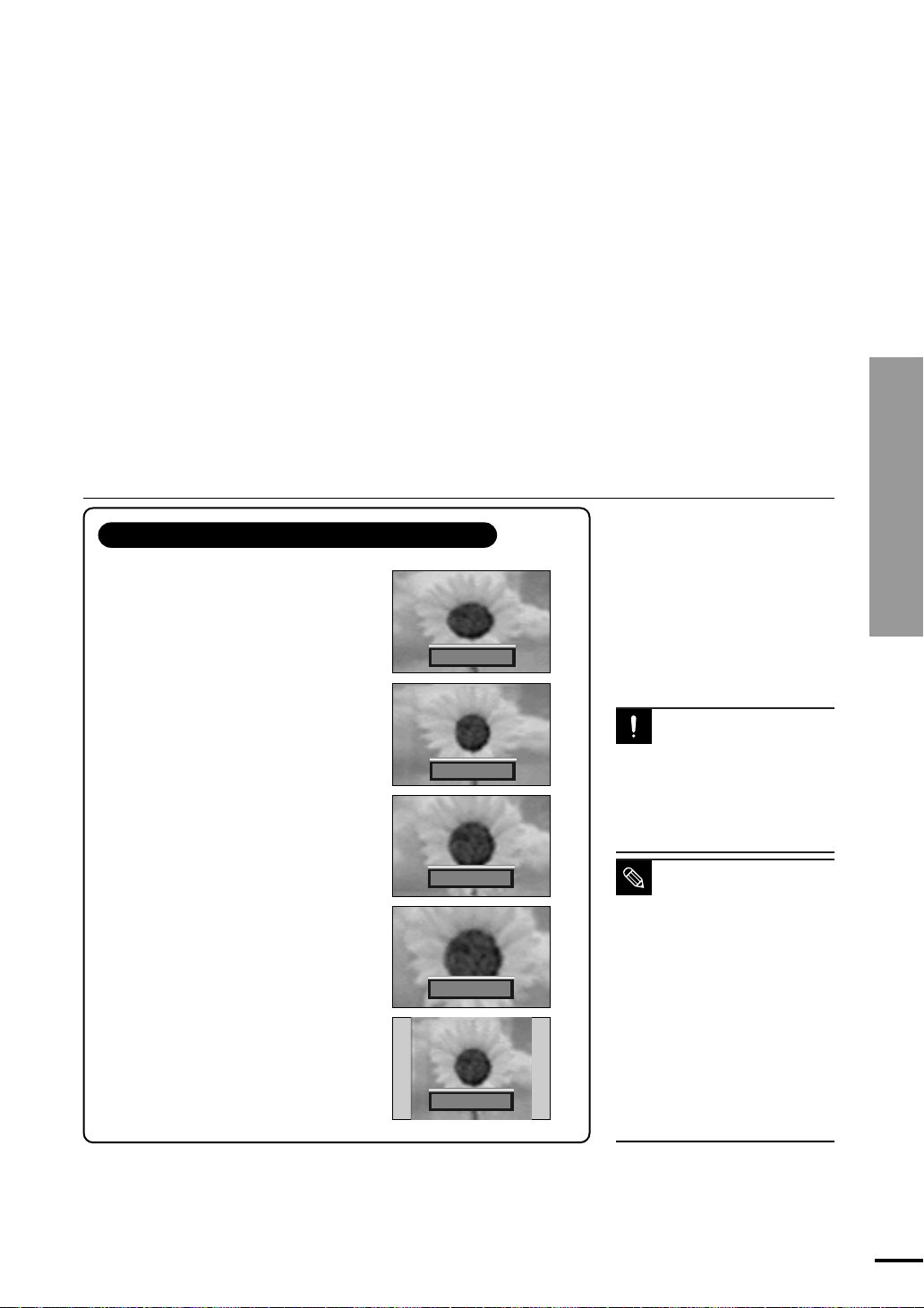
화면크기 메뉴
16 : 9(와이드)
DVD나 와이드 방송에 맞는 16:9 비율의
화면 크기입니다.
파노라마
16 : 9
4장 화면조정
화면 크기 변경
4:3 비율인 영상의 가장자리를 가로로
확대하여 16:9 화면으로 볼 수 있습니다.
확대1
16:9 화면을 상하로 확대한 화면입니다.
▲/▼
버튼을 눌러 확대한 화면을 상하로
이동할 수 있습니다.
확대2
확대1 화면을 상하로 확대한 화면입니다.
▲/▼
버튼을눌러 화면을 상하로 크기를 조정
할 수 있습니다.
4 : 3(일반)
화면을 4:3 비율로 볼 수 있습니다.
좌우의 빈 공간은 회색으로 보입니다.
파노라마
▲
확대 1 이 동
▼
▲
확대 2 이 동
▼
4 : 3
움직이지 않는 그림을 계속 나오게
하거나, 4:3(일반)화면으로 장시간
주의
사용할 경우 PDP의 화면에 잔상이
남을 수 있습니다. 이러한 문제에
대해서는 보증서에 의해 보호받을
수 없습니다. 가능하면 화면 전체에
영상이 나오도록 보세요.
■
<확대> 화면에서는 화면크기를
변경 했을때 ▲/▼ 버튼을
참고
이용하여 화면을 상하로
이동하거나 확대할 수 있습니다.
■
확대 기능은 입력모드가 TV/
외부입력1, 2/S-영상1, 2/
컴포넌트1, 2에서만 동작합니다.
■
컴포넌트의 입력이 720p, 1080i일
경우에는 파노라마, 확대 화면을
선택할 수 없습니다.
■
디지털 방송 시청 중이거나 입력모
드가 PC/HDMI일 경우에는 4:3
(일반) 화면과 16:9(와이드) 화면만
선택할 수 있습니다.
75

4장 화면조정
상태에 따른 화면조정
화면이 불안정할 때
종료
5
메뉴
1
선택
2, 3, 4
▲/▼ ◀/▶
2, 3, 4
[메뉴] 버튼을 누르세요.
1
메뉴가 나타납니다.
점선이 나오거나 색이 안 나올 때, 화면이 불안정할 때
채널 미세 조정을 하면 화면이 좋아집니다.
상태에 따른 화면조정
▲/▼ 버튼을 눌러 <채널>로 이동한 다음,
[선택] 버튼을 누르세요.
2
<채널>메뉴가 나타납니다.
▲/▼ 버튼을 눌러 <채널 미세 조정>으로 이동한 다음,
[선택] 버튼을 누르세요.
3
<채널 미세 조정>이 선택됩니다.
◀/▶ 버튼을 눌러 조정한 다음, [선택] 버튼을 눌러
조정한 상태를 저장하세요.
4
■
화면이 좋아지는 숫자가 나올 때까지 움직이세요.
■
예) 채널 미세 조정을 <3>으로 조정한 경우입니다.
[종료] 버튼을 눌러 메뉴에서 나오세요.
5
채널 미세 조정을 해제하려면
위 설명의 단계에서 ▲/▼ 버튼을
눌러 <초기 설정>을 선택한 다음 [선택]
버튼을 누르세요.
숫자가 0으로 바뀌며 채널 미세 조정이
해제됩니다.
4
일반 6
이동 선택 이전메뉴
채널 미세 조정
초기 설정
입력
DTV 채널 선택
자동 채널 설정 ▶
화면
기억/지움 ▶
음향
선호채널 설정 ▶
채널 이름 편집 ▶
채널
채널 미세 조정 ▶
▼계속
설정
방송안내
일반 6 미세 조정되어 있습니다.
조정 저장 이전메뉴
■
채널 미세 조정 기능은 TV
(아날로그 방송) 모드에서만
참고
지원됩니다.
■
[정보표시] 버튼을 누르거나
0
채널 변경시 미세 조정된
채널은* 표시가 나타납니다.
채널
: 일반
이동 선택 이전메뉴
채널 미세 조정
초기 설정
▶
3
76

상태에 따른 화면조정
화면에 점선이 생기거나 떨릴 때
종료
5
메뉴
1
선택
2, 3, 4
▲/▼
2, 3, 4
[메뉴] 버튼을 누르세요.
1
메뉴가 나타납니다.
▲/▼ 버튼을 눌러 <화면>으로 이동한 다음,
[선택] 버튼을 누르세요.
2
<화면>메뉴가 나타납니다.
점선이 나오거나 화면이 떨릴 때 화면 잡음 제거를
<동작>으로 설정하면 화면이 나아집니다.
입력
화면 모드 : 선명한 화면 ▶
화면 크기 : 16 : 9 ▶
화면
화면 잡음 제거 : 동작 ▶
음향
DNIe 데모 : 해제 ▶
나만의 색상 조정 ▶
채널
자동 명암 조정 : 동작 ▶
▼계속
설정
방송안내
화면
이동 선택 이전메뉴
4장 화면조정
상태에 따른 화면조정
▲/▼ 버튼을 눌러 <화면 잡음 제거>로 이동한 다음,
[선택] 버튼을 누르세요.
3
<화면 잡음 제거>가 선택됩니다.
▲/▼ 버튼을 눌러 <동작>을 선택한 다음,
[선택] 버튼을 누르세요.
4
■
화면 잡음 제거가 설정됩니다.
■
<해제>를 선택하면 화면 잡음 제거가 해제됩니다.
[종료] 버튼을 눌러 메뉴에서 나오세요.
5
입력
화면 모드 : 선명한 화면
화면 크기 : 16 : 9
화면
화면 잡음 제거 : 동작
음향
DNIe 데모 : 해제
나만의 색상 조정
채널
자동 명암 조정 : 동작
▼계속
설정
방송안내
화면
해제
동작
이동 선택 이전메뉴
77

4장 화면조정
상태에 따른 화면조정
상태에 따른 화면조정
신호가 약할 때
종료
5
메뉴
1
선택
2, 3, 4
▲/▼
2, 3, 4
[메뉴] 버튼을 누르세요.
1
메뉴가 나타납니다.
▲/▼ 버튼을 눌러 <채널>로 이동한 다음,
[선택] 버튼을 누르세요.
2
<채널>메뉴가 나타납니다.
▲/▼ 버튼을 눌러 <수신 감도 증폭>으로 이동한 다음,
[선택] 버튼을 누르세요.
3
<수신 감도 증폭>이 선택됩니다.
▲/▼ 버튼을 눌러 <동작>을 선택한 다음,
[선택] 버튼을 누르세요.
4
■
수신 감도 증폭이 설정됩니다
■
<해제>를 선택하면 수신 감도 증폭이 해제됩니다.
특정 채널에서 화면이 선명하지 않을 때 수신 감도 증폭을 <동작> 또는 <해제>로
선택하여 가장 좋은 화면 상태에서 시청하세요.
입력
DTV 채널 선택
자동 채널 설정 ▶
화면
기억/지움 ▶
음향
선호채널 설정 ▶
채널 이름 편집 ▶
채널
채널 미세 조정 ▶
▼계속
설정
방송안내
▲계속
입력
디지털 수신 감도
화면
수신 감도 증폭
음향
채널
설정
방송안내
채널
: 일반
이동 선택 이전메뉴
채널
: 동작
이동 선택 이전메뉴
해제
동작
▶
78
[종료] 버튼을 눌러 메뉴에서 나오세요.
5
<수신 감도 증폭> 기능은 각
채널별로 설정할 수 있습니다.
참고

DNIe 데모 보기
이 T V는 고화질 시청을 위해 DNIe 기능이 내장되어 있습니다. DNIe 데모 기능을
통해 DNIe 화면과 일반화면의 화질의 차이를 확인해 보세요.
2, 3, 4
2, 3, 4
원터치
종료
메뉴
선택
▲/▼
DNIe
[DNIe] 버튼을 누르세요.
버튼을 누를 때마다 <DNIe 데모 해제>-<DNIe 데모 동작>의
5
1
순서로 바뀝니다.
DNIe 데모
해제 동작
4장 화면조정
DNIe 데모 동작
[메뉴] 버튼을 누르세요.
1
메뉴가 나타납니다.
화면
이동 선택 이전메뉴
화면
해제
동작
이동 선택 이전메뉴
DNIe 데모 보기
▲/▼ 버튼을 눌러 <화면>으로 이동한 다음,
[선택] 버튼을 누르세요.
2
<화면>메뉴가 나타납니다.
▲/▼ 버튼을 눌러 <DNIe 데모>로 이동한 다음,
3
[선택] 버튼을 누르세요.
▲/▼ 버튼을 눌러 <동작>으로 이동한 다음,
[선택] 버튼을 누르세요.
4
<해제>를 선택하면 DNIe 데모가 해제됩니다.
입력
화면 모드 : 선명한 화면 ▶
화면 크기 : 16 : 9 ▶
화면
화면 잡음 제거 : 동작 ▶
음향
DNIe 데모 : 해제 ▶
나만의 색상 조정 ▶
채널
자동 명암 조정 : 동작 ▶
▼계속
설정
방송안내
입력
화면 모드 : 선명한 화면
화면 크기 : 16 : 9
화면
화면 잡음 제거 : 동작
음향
DNIe 데모 : 해제
나만의 색상 조정
채널
자동 명암 조정 : 동작
▼계속
설정
방송안내
[종료] 버튼을 눌러 메뉴에서 나오세요.
5
DNIe (Digital Natural Image engine)
DNIe (Digital Natural Image engine) 기능은 보다 밝고, 선명하고,
섬세한 화질로 즐길 수 있도록 삼성전자에서 개발한 이미지 보정기능
입니다.
■
<DNIe 데모>를 <동작>으로
설정해 놓으면 시청중인
참고
화면에 DNIe 화면 <DNIe
데모 동작>과 DNIe가 적용
되지않은 일반 화면 <DNIe
데모 해제>가 나타나 화질의
차이를비교해볼수있습
니다.
■
<해제>로 설정하면 DNIe
데모 기능이 해제되고 DNIe
기능이 동작하고 있는 상태로
나타납니다.
79

4장 화면조정
2, 3, 4, 6
나만의 색상 조정 기능 설정
나만의 색상 조정 기능 설정
나만의 색상 자동 선택 모드
나만의 색상 조정이란?
종료
메뉴
선택
▲/▼/◀/▶
2, 3, 5
7
1
[메뉴] 버튼을 누르세요.
1
메뉴가 나타납니다.
▲/▼ 버튼을 눌러 <화면>으로 이동한 다음,
[선택] 버튼을 누르세요.
2
<화면>메뉴가 나타납니다.
▲/▼ 버튼을 눌러 <나만의 색상 조정>으로 이동한 다음,
[선택] 버튼을 누르세요.
3
<나만의 색상 조정>메뉴가 나타납니다.
[선택] 버튼을 눌러 <자동 선택>을 선택하세요.
4
<자동 선택>모드가 나타납니다.
사용자가 적색, 잔디색, 하늘색, 금색, 피부색, 흰색, 표준,
사용자 조정을 각각 자동 선택 또는 미세 조정을 사용하여
다른 색상의 변질없이 원하는 색상(적색, 잔디색, 하늘색,
금색, 피부색, 흰색)으로 조정할 수 있는 기능입니다.
화면의 색상 조합을 사용자의 취향에 맞게 쉽게 조정할 수
있습니다.
입력
화면 모드 : 선명한 화면 ▶
화면 크기 : 16 : 9 ▶
화면
화면 잡음 제거 : 동작 ▶
음향
DNIe 데모 : 해제 ▶
나만의 색상 조정 ▶
채널
자동 명암 조정 : 동작 ▶
▼계속
설정
방송안내
입력
자동 선택 : 사용자 조정 ▶
미세 조정 ▶
화면
음향
채널
설정
방송안내
표준 사용자 조정
화면
이동 선택 이전메뉴
나만의색상조정
이동 선택 이전메뉴
80
◀/▶ 버튼을 눌러 다양한 나만의 색상 조정 모드를
선택하세요.
왼쪽 화면에는 현재 보고 있던 화면이, 오른쪽 화면에는
5
선택할 모드의 화면이 나타납니다.
원하는 색상 조정 모드가 오른쪽 화면에 나타나면
[선택] 버튼을 누르세요.
6
원하는 색상 조정 모드가 설정되어 화면전체에 나타납니다.
[종료] 버튼을 눌러 메뉴에서 나오세요.
7
자동 선택
◀
피부색
흰색
◀
이동 선택 이전메뉴
표준 금색
자동 선택
◀
적색
잔디색금색하늘색
◀
이동 선택 이전메뉴
시청화면에 화면메뉴가 나타
나지 않은 상태에서 리모컨의
참고
[선택] 버튼을 3초간 누르면
나만의 색상 조정 메뉴가
나타납니다.
사용자 조정
표준
▶
▶

나만의 색상 조정 모드의 특성
나만의 색상 조정 모드를 사용하여 아래 그림과 같이 원하는 색상을 즐기실 수 있습니다.
적색표준 잔디색
4장 화면조정
표준화면입니다.
청명감 있는 푸른색 강조.
파란 지중해의 맑은 햇살을
느낄 수 있습니다.
역동적인 화면을 느낄 수 있습
니다.
금색 피부색하늘색
따뜻한 화면을 느낄 수
있습니다.
안정된 느낌의 녹색 강조. 남태
평양의 낭만과 청록색 바다를
느낄 수 있습니다.
나만의 색상 조정 기능 설정
생동감 있는 붉은 피부색 강조.
흰색
시원한 화면을 느낄 수
있습니다.
- 위 그림은 설명용이므로 실제 조정 화면과는 다를 수 있습니다. -
81

4장 화면조정
2, 3, 4, 5
2, 3, 4, 5
나만의 색상 조정 기능 설정
나만의 색상 미세 조정 모드
종료
6
메뉴
1
선택
▲/▼ ◀/▶
화면의 색상을 사용자가 직접 원하는 대로 6가지 색상으로
(적색, 잔디색, 하늘색, 금색, 피부색, 흰색) 조정할 수
있습니다.
나만의 색상 조정 기능 설정
82
[메뉴] 버튼을 누르세요.
1
메뉴가 나타납니다.
▲/▼ 버튼을 눌러 <화면>으로 이동한 다음,
[선택] 버튼을 누르세요.
2
<화면>메뉴가 나타납니다.
▲/▼ 버튼을 눌러 <나만의 색상 조정>으로 이동한 다음,
[선택] 버튼을 누르세요.
3
<나만의 색상 조정>메뉴가 나타납니다.
▲/▼ 버튼을 눌러 <미세 조정>으로 이동한 다음,
[선택] 버튼을 누르세요.
4
<미세 조정>메뉴가 나타납니다.
▲/▼ 버튼을 눌러 미세 조정을 원하는 색으로 이동한
다음, [선택] 버튼을 누른 후 ◀/▶ 버튼을 눌러 원하는
5
색으로 조정하세요.
[종료] 버튼을 눌러 메뉴에서 나오세요.
6
입력
화면 모드 : 선명한 화면 ▶
화면 크기 : 16 : 9 ▶
화면
화면 잡음 제거 : 동작 ▶
음향
DNIe 데모 : 해제 ▶
나만의 색상 조정 ▶
채널
자동 명암 조정 : 동작 ▶
▼계속
설정
방송안내
입력
화면
음향
채널
설정
방송안내
입력
화면
음향
채널
설정
방송안내
참고
이동 선택 이전메뉴
자동 선택 : 표준 ▶
미세 조정 ▶
이동 선택 이전메뉴
적색 50
잔디색 50
하늘색
금색 50
피부색 50
흰색 50
초기화
이동 선택 이전메뉴
표준 조정
▲
피부색 50
▲
이동 조정 이전메뉴
■
▲/▼
선택 하시면 사용자가
조정한 나만의 색상을
초기 설정으로
있습니다.
■
<미세 조정> 기능에서 사용
자가 원하는 색을 조정한
경우에는 <자동 선택>에서
선택한 모드는 <사용자
조정>으로 변경됩니다.
화면
나만의 색상 조정
미세 조정
50
미세 조정
버튼을 눌러 초기화를
변경할 수

자동 명암 조정 설정
종료
5
메뉴
1
선택
2, 3, 4
▲/▼
2, 3, 4
[메뉴] 버튼을 누르세요.
1
메뉴가 나타납니다.
▲/▼ 버튼을 눌러 <화면>으로 이동한 다음,
[선택] 버튼을 누르세요.
2
<화면>메뉴가 나타납니다.
화면의 명암을 자동 조정하여 전체적인 밝고 어두움의 균형을 맞춥니다.
입력
화면 모드 : 선명한 화면 ▶
화면 크기 : 16 : 9 ▶
화면
화면 잡음 제거 : 동작 ▶
음향
DNIe 데모 : 해제 ▶
나만의 색상 조정 ▶
채널
자동 명암 조정 : 동작 ▶
▼계속
설정
방송안내
화면
이동 선택 이전메뉴
4장 화면조정
자동 명암 조정 설정
▲/▼ 버튼을 눌러 <자동 명암 조정>으로 이동한 다음,
[선택] 버튼을 누르세요.
3
<자동 명암 조정>이 선택됩니다.
▲/▼ 버튼을 눌러 <동작>을 선택한 다음,
[선택] 버튼을 누르세요.
4
■
<자동 명암 조정>이 설정됩니다.
■
<해제>를 선택하면 자동 명암 조정이 해제됩니다.
[종료] 버튼을 눌러 메뉴에서 나오세요.
5
입력
화면 모드 : 선명한 화면
화면 크기 : 16 : 9
화면
화면 잡음 제거 : 동작
음향
DNIe 데모 : 해제
나만의 색상 조정
채널
자동 명암 조정 : 해제
▼계속
설정
방송안내
절전모드나 PC모드에서는
자동 명암 조정 기능이
참고
지원되지 않습니다.
화면
해제
동작
이동 선택 이전메뉴
83

4장 화면조정
필름 모드 설정
필름 모드 설정
종료
5
메뉴
1
선택
2, 3, 4
▲/▼
2, 3, 4
[메뉴] 버튼을 누르세요.
1
메뉴가 나타납니다.
▲/▼ 버튼을 눌러 <화면>으로 이동한 다음,
[선택] 버튼을 누르세요.
2
<화면>메뉴가 나타납니다.
영화 프로그램을 최적의 화질 상태로 시청하기 위하여 필름 모드를 <동작>으로 설정해
보세요. 영화로 제작된 화면이 자연스럽게 보입니다.
입력
▲계속
필름 모드 : 해제 ▶
화면
동시 화면 ▶
음향
채널
설정
방송안내
화면
이동 선택 이전메뉴
84
▲/▼ 버튼을 눌러 <필름 모드>로 이동한 다음,
[선택] 버튼을 누르세요.
3
<필름 모드>가 선택됩니다.
▲/▼ 버튼을 눌러 <동작>을 선택한 다음,
[선택] 버튼을 누르세요.
4
■
<필름 모드>가 설정됩니다.
■
<해제>를 선택하면 필름 모드가 해제됩니다.
[종료] 버튼을 눌러 메뉴에서 나오세요.
5
입력
▲계속
필름 모드 : 해제
화면
동시 화면
음향
채널
설정
방송안내
참고
이동 선택 이전메뉴
TV(디지털방송)/컴포넌트
(480p, 720p, 1080i)/PC/
HDMI 모드에서는 필름 모드
기능이 지원되지 않습니다.
화면
해제
동작

두 개의 화면으로 볼 때
동시 화면 설정하기
종료
5
2, 3, 4
▲/▼
2, 3, 4
원터치
메뉴
선택
1
[메뉴] 버튼을 누르세요.
1
메뉴가 나타납니다.
▲/▼ 버튼을 눌러 <화면>으로 이동한 다음,
[선택] 버튼을 누르세요.
2
<화면>메뉴가 나타납니다.
▲/▼ 버튼을 눌러 <동시 화면>으로 이동한 다음,
[선택] 버튼을 누르세요.
3
■
<동시 화면>메뉴가 나타납니다.
■
[선택] 버튼을 눌러 <동시 화면>을 선택하세요.
▲/▼ 버튼을 눌러 <동작>으로 이동한 다음,
[선택] 버튼을 누르세요.
4
동시화면이 설정됩니다. <해제>를 선택하면 동시화면이 해제됩니다.
[종료] 버튼을 눌러 메뉴에서 나오세요.
5
주화면 채널
한 화면에서 두 개의 영상을 동시에 볼 수 있습니다.
동시화면
[동시화면] 버튼을 누르세요.
버튼을 누를 때마다 <동작>-<해제>로 바뀝니다.
컴포넌트1
DTV 7-1
입력
화면
음향
채널
설정
방송안내
입력
화면
음향
채널
설정
방송안내
입력
화면
음향
채널
설정
방송안내
부화면 채널
주화면
부화면
화면 모드 : 선명한 화면 ▶
화면 크기 : 16 : 9 ▶
화면 잡음 제거 : 동작 ▶
DNIe 데모 : 해제 ▶
나만의 색상 조정 ▶
자동 명암 조정 : 동작 ▶
▼계속
동시 화면 : 해제 ▶
TV/외부입력 : TV ▶
주부 전환 ▶
화면 크기 : ▶
위치 선택 : ▶
채널 : 일반 14 ▶
동시 화면 : 해제
TV/외부입력 : TV
주부 전환
화면 크기 :
위치 선택 :
채널 : 일반 14
화면
이동 선택 이전메뉴
동시 화면
이동 선택 이전메뉴
동시 화면
해제
동작
이동 선택 이전메뉴
4장 화면조정
두 개의 화면으로 볼 때
동시 화면 설정표
주화면
TV
(디지털)TV(아날로그)
부화면
TV(아날로그)
XXOOOOOOXX
TV(디지털)
X
X
O
외부입력1
외부입력2
S-영상1
S-영상2
컴포넌트1
컴포넌트2
PC
HDMI
X
O
X
O
X
O
X
O
X
O
X
X
X
X
O
O
: 동시 화면/주부 전환 선택 가능
X
: 동시 화면/주부 전환 선택 불가
외부입력1 외부입력2 S-영상1 S-영상2 컴포넌트1 컴포넌트2 P C HD MI
O
X
X
X
X
X
X
X
X
X
O
X
X
X
X
X
X
X
X
X
X
X
X
X
X
O
O
X
X
X
X
X
X
X
X
X
X
X
X
X
X
X
X
X
X
O
O
O
X
O
X
O
X
O
X
O
X
O
X
X
X
X
O
주화면이 PC모드 일 때에는
주부 전환이 되지 않습니다.
참고
O
O
O
O
O
O
O
X
X
85

두 개의 화면으로 볼 때
4장 화면조정
2, 3, 4, 5
2, 3, 4, 5
두 개의 화면으로 볼 때
부화면 내용 변경하기
종료
6
메뉴
1
선택
▲/▼
[메뉴] 버튼을 누르세요.
1
메뉴가 나타납니다.
▲/▼ 버튼을 눌러 <화면>으로 이동한 다음,
[선택] 버튼을 누르세요.
2
<화면>메뉴가 나타납니다.
▲/▼ 버튼을 눌러 <동시 화면>으로 이동한 다음,
[선택] 버튼을 누르세요.
3
<동시 화면>메뉴가 나타납니다.
▲/▼ 버튼을 눌러 <TV/외부입력>으로 이동한 다음,
[선택] 버튼을 누르세요.
4
<TV/외부입력>이 선택됩니다.
▲/▼ 버튼을 눌러 현재 연결된 외부입력으로 이동한 다음,
[선택] 버튼을 누르세요.
5
현재 연결된 외부기기가 선택됩니다.
부화면을 통해서 연결된 외부기기의 영상을 바꿔가며 볼 수 있습니다.
입력
화면 모드 : 선명한 화면 ▶
화면 크기 : 16 : 9 ▶
화면
화면 잡음 제거 : 동작 ▶
음향
DNIe 데모 : 해제 ▶
나만의 색상 조정 ▶
채널
자동 명암 조정 : 동작 ▶
▼계속
설정
방송안내
입력
동시 화면 : 동작 ▶
TV/외부입력 : TV ▶
화면
주부 전환 ▶
음향
화면 크기 : ▶
위치 선택 : ▶
채널
채널 : 일반 14 ▶
설정
방송안내
입력
동시 화면 : 동작
TV/외부입력 : TV
화면
주부 전환
음향
화면 크기 :
위치 선택 :
채널
채널 : 일반 14
설정
방송안내
화면
이동 선택 이전메뉴
동시 화면
이동 선택 이전메뉴
동시 화면
TV
외부입력1
외부입력2
S-영상1
S-영상2
컴포넌트1
컴포넌트2
HDMI
이동 선택 이전메뉴
86
[종료] 버튼을 눌러 메뉴에서 나오세요.
6

두 개의 화면으로 볼 때
주화면과 부화면 전환하기
종료
5
메뉴
선택
2, 3, 4
▲/▼
2, 3, 4
1
[메뉴] 버튼을 누르세요.
1
메뉴가 나타납니다.
▲/▼ 버튼을 눌러 <화면>으로 이동한 다음,
[선택] 버튼을 누르세요.
2
<화면>메뉴가 나타납니다.
▲/▼ 버튼을 눌러 <동시 화면>으로 이동한 다음,
[선택] 버튼을 누르세요.
3
<동시 화면>메뉴가 나타납니다.
▲/▼ 버튼을 눌러 <주부 전환>으로 이동한 다음,
[선택] 버튼을 누르세요.
4
누를 때마다 주화면과 부화면이 서로 바뀝니다.
[종료] 버튼을 눌러 메뉴에서 나오세요.
5
HDMI
외부입력1
주화면과 부화면의 내용을 서로 바꿀 수 있습니다.
외부입력1
HDMI
입력
화면 모드 : 선명한 화면 ▶
화면 크기 : 16 : 9 ▶
화면
화면 잡음 제거 : 동작 ▶
음향
DNIe 데모 : 해제 ▶
나만의 색상 조정 ▶
채널
자동 명암 조정 : 동작 ▶
▼계속
설정
방송안내
입력
동시 화면 : 동작 ▶
TV/외부입력 : HDMI ▶
화면
주부 전환 ▶
음향
화면 크기 : ▶
위치 선택 : ▶
채널
채널 : 일반 14 ▶
설정
방송안내
입력
동시 화면 : 동작 ▶
TV/외부입력 : 외부입력1 ▶
화면
주부 전환 ▶
음향
화면 크기 : ▶
위치 선택 : ▶
채널
채널 : 일반 14 ▶
설정
방송안내
화면
이동 선택 이전메뉴
동시 화면
이동 선택 이전메뉴
동시 화면
이동 선택 이전메뉴
4장 화면조정
두 개의 화면으로 볼 때
주화면이
<주부전환>을선택할수
참고
없습니다.
PC 모드에서는
87

두 개의 화면으로 볼 때
4장 화면조정
2, 3, 4, 5
2, 3, 4, 5
두 개의 화면으로 볼 때
부화면 크기 변경하기
종료
6
메뉴
1
선택
▲/▼
[메뉴] 버튼을 누르세요.
1
메뉴가 나타납니다.
▲/▼ 버튼을 눌러 <화면>으로 이동한 다음,
[선택] 버튼을 누르세요.
2
<화면>메뉴가 나타납니다.
▲/▼ 버튼을 눌러 <동시 화면>으로 이동한 다음,
[선택] 버튼을 누르세요.
3
<동시 화면>메뉴가 나타납니다.
▲/▼ 버튼을 눌러 <화면 크기>로 이동한 다음,
[선택] 버튼을 누르세요.
4
<화면 크기>가 선택됩니다.
▲/▼ 버튼을 눌러 원하는 화면크기로 이동한 다음,
[선택] 버튼을 누르세요.
5
부화면의 크기가 순서대로 설정됩니다.
부화면의 크기를 바꿔가며 볼 수 있습니다.
크게 볼 때
더블스크린1 더블스크린2
입력
화면
음향
채널
설정
방송안내
입력
화면
음향
채널
설정
방송안내
입력
화면
음향
채널
설정
방송안내
화면 모드 : 선명한 화면 ▶
화면 크기 : 16 : 9 ▶
화면 잡음 제거 : 동작 ▶
DNIe 데모 : 해제 ▶
나만의 색상 조정 ▶
자동 명암 조정 : 동작 ▶
▼계속
동시 화면 : 동작 ▶
TV/외부입력 : TV ▶
주부 전환 ▶
화면 크기 : ▶
위치 선택 : ▶
채널 : 일반 14 ▶
동시 화면 : 동작
TV/외부입력 : TV
주부 전환
화면 크기 :
위치 선택 :
채널 : 일반 14
화면
이동 선택 이전메뉴
동시 화면
이동 선택 이전메뉴
동시 화면
이동 선택 이전메뉴
88
[종료] 버튼을 눌러 메뉴에서 나오세요.
6
부화면의 크기가 더블스크린1
( ) , 더블스크린2 ( )
참고
으로 선택된 경우에는 주화면
의 화면 크기는 선택할 수
없습니다.

두 개의 화면으로 볼 때
부화면 위치 변경하기
종료
6
메뉴
1
선택
2, 3, 4, 5
▲/▼
2, 3, 4, 5
[메뉴] 버튼을 누르세요.
1
메뉴가 나타납니다.
▲/▼ 버튼을 눌러 <화면>으로 이동한 다음,
[선택] 버튼을 누르세요.
2
<화면>메뉴가 나타납니다.
▲/▼ 버튼을 눌러 <동시 화면>으로 이동한 다음,
[선택] 버튼을 누르세요.
3
<동시 화면>메뉴가 나타납니다.
▲/▼ 버튼을 눌러 <위치 선택>으로 이동한 다음,
[선택] 버튼을 누르세요.
4
<위치 선택>이 선택됩니다.
▲/▼ 버튼을 눌러 원하는 화면위치의 그림으로 이동한
다음, [선택] 버튼을 누르세요.
5
부화면의 위치가 변경됩니다.
부화면의 위치를 화면의 네 모서리로 바꿔가며 볼 수 있습니다.
입력
화면 모드 : 선명한 화면 ▶
화면 크기 : 16 : 9 ▶
화면
화면 잡음 제거 : 동작 ▶
음향
DNIe 데모 : 해제 ▶
나만의 색상 조정 ▶
채널
자동 명암 조정 : 동작 ▶
▼계속
설정
방송안내
입력
동시 화면 : 동작 ▶
TV/외부입력 : TV ▶
화면
주부 전환 ▶
음향
화면 크기 : ▶
위치 선택 : ▶
채널
채널 : 일반 14 ▶
설정
방송안내
입력
동시 화면 : 동작
TV/외부입력 : TV
화면
주부 전환
음향
화면 크기 :
위치 선택 :
채널
채널 : 일반 14
설정
방송안내
화면
이동 선택 이전메뉴
동시 화면
이동 선택 이전메뉴
동시 화면
이동 선택 이전메뉴
4장 화면조정
두 개의 화면으로 볼 때
[종료] 버튼을 눌러 메뉴에서 나오세요.
6
부화면의 크기가 더블스크린1
( ) , 더블스크린2 ( )
참고
으로 선택된 경우에는 위치
선택을 할 수 없습니다.
89

두 개의 화면으로 볼 때
4장 화면조정
2, 3, 4, 5
2, 3, 4, 5
두 개의 화면으로 볼 때
부화면 채널 변경하기
종료
6
원터치
메뉴
선택
▲/▼
1
[메뉴] 버튼을 누르세요.
1
메뉴가 나타납니다.
▲/▼ 버튼을 눌러 <화면>으로 이동한 다음,
[선택] 버튼을 누르세요.
2
<화면>메뉴가 나타납니다.
▲/▼ 버튼을 눌러 <동시 화면>으로 이동한 다음,
[선택] 버튼을 누르세요.
3
<동시 화면>메뉴가 나타납니다.
▲/▼ 버튼을 눌러 <채널>로 이동한 다음,
[선택] 버튼을 누르세요.
4
<채널>이 선택됩니다.
▲/▼ 버튼을 눌러 원하는 채널을 선택한 다음,
[선택] 버튼을 누르세요.
5
부화면의 채널이 바뀝니다.
HDMI
일반 13
부화면의 채널를 바꿔가며 볼 수 있습니다.
채널
보조 버튼의 [채널 ] 버튼을 누르세요.
버튼을 누를 때마다 부화면의 채널이 바뀝니다.
HDMI
방송안내
방송안내
방송안내
일반 11
입력
화면 모드 : 선명한 화면 ▶
화면 크기 : 16 : 9 ▶
화면
화면 잡음 제거 : 동작 ▶
음향
DNIe 데모 : 해제 ▶
나만의 색상 조정 ▶
채널
자동 명암 조정 : 동작 ▶
▼계속
설정
이동 선택 이전메뉴
입력
동시 화면 : 동작 ▶
TV/외부입력 : TV ▶
화면
주부 전환 ▶
음향
화면 크기 : ▶
위치 선택 : ▶
채널
채널 : 일반 14 ▶
설정
입력
동시 화면 : 동작
TV/외부입력 : TV
화면
주부 전환
음향
화면 크기 :
위치 선택 :
채널
채널 :
설정
동시 화면
이동 선택 이전메뉴
동시 화면
이동 선택 이전메뉴
화면
▲
일반 3
▲
90
[종료] 버튼을 눌러 메뉴에서 나오세요.
6
PC 모드를 부화면으로
선택할 수 없습니다.
참고

영문 자막 설정
종료
6
메뉴
1
선택
2, 3, 4, 5
▲/▼
2, 3, 5
[메뉴] 버튼을 누르세요.
1
메뉴가 나타납니다.
▲/▼ 버튼을 눌러 <설정>으로 이동한 다음,
[선택] 버튼을 누르세요.
2
<설정>메뉴가 나타납니다.
▲/▼ 버튼을 눌러 <영문 자막 설정>으로 이동한 다음,
[선택] 버튼을 누르세요.
3
<영문 자막 설정>이 선택됩니다.
[선택] 버튼을 눌러 <영문 자막 설정>을 선택하세요.
4
<영문 자막 설정>메뉴가 나타납니다.
캡션 방송이나 CC마크가 있는 비디오 테이프를볼때영문자막이화면에나타납니다.
입력
초기설정 ▶
시간 설정 ▶
화면
영문 자막 설정 ▶
음향
메뉴 투명도 : 투명하게 ▶
청색 바탕 화면 : 해제 ▶
채널
멜로디 : 동작 ▶
▼계속
설정
방송안내
입력
영문 자막 설정 : 해제 ▶
영문 자막 모드 : 방송기본 ▶
화면
디지털 자막 표기 설정 ▶
음향
채널
설정
방송안내
설정
이동 선택 이전메뉴
영문 자막 설정
이동 선택 이전메뉴
4장 화면조정
영문 자막 설정
▲/▼ 버튼을 눌러 <동작>을 선택한 다음,
[선택] 버튼을 누르세요.
5
■
영문 자막이 설정됩니다.
■
<해제>를 선택하면 영문 자막이 해제됩니다.
[종료] 버튼을 눌러 메뉴에서 나오세요.
6
입력
화면
음향
채널
설정
방송안내
방송국이나 비디오테이프에서
자체적으로 영문자막을 지원하
참고
지 않을 경우에는 자막을 볼 수
없습니다.
영문 자막 설정
영문 자막 설정 :
영문 자막 모드 : 방송기본
디지털 자막 표기 설정
이동 선택 이전메뉴
해제
동작
91

4장 화면조정
2, 3, 4, 5
2, 3, 4, 5
영문 자막 모드 설정(디지털 방송시)
영문 자막 모드 설정(디지털 방송시)
종료
6
메뉴
1
선택
▲/▼
[메뉴] 버튼을 누르세요.
1
메뉴가 나타납니다.
▲/▼ 버튼을 눌러 <설정>으로 이동한 다음,
[선택] 버튼을 누르세요.
2
<설정>메뉴가 나타납니다.
▲/▼ 버튼을 눌러 <영문 자막 설정>으로 이동한 다음,
[선택] 버튼을 누르세요.
3
<영문 자막 설정>이 선택됩니다.
▲/▼ 버튼을 눌러 <영문 자막 모드>로 이동한 다음,
[선택] 버튼을 누르세요.
4
<영문 자막 모드>메뉴가 나타납니다.
▲/▼ 버튼을 눌러 원하는 항목으로 이동한 다음,
[선택] 버튼을 누르세요.
5
<방송기본 또는 서비스1~6>중에서 설정할 수 있습니다.
디지털방송 시청시 화면에 나타나는
자막을 변경해보세요.
(단, 디지털 방송 시청시에만
설정할 수 있습니다.)
입력
초기설정 ▶
시간 설정 ▶
화면
영문 자막 설정 ▶
음향
메뉴 투명도 : 투명하게 ▶
청색 바탕 화면 : 해제 ▶
채널
멜로디 : 동작 ▶
▼계속
설정
방송안내
입력
영문 자막 설정 : 동작 ▶
영문 자막 모드 : 방송기본 ▶
화면
디지털 자막 표기 설정 ▶
음향
채널
설정
방송안내
입력
영문 자막 설정 : 동작
영문 자막 모드 : 방송기본
화면
디지털 자막 표기 설정
음향
채널
설정
방송안내
설정
이동 선택 이전메뉴
영문 자막 설정
이동 선택 이전메뉴
영문 자막 설정
방송기본
서비스1
서비스2
서비스3
서비스4
서비스5
이동 선택 이전메뉴
서비스6
92
[종료] 버튼을 눌러 메뉴에서 나오세요.
6
디지털 방송시 방송국에서
영문 자막을 서비스1에서
참고
서비스6 형태로 보내줍니다.
국내는 서비스1 형태만 방송
되고 있으므로 방송기본 또는
서비스1 으로 설정해 주십시요.

디지털 자막 표기 설정(디지털 방송시)
종료
6
메뉴
1
선택
2, 3, 4, 5
▲/▼
2, 3, 4, 5
디지털방송 시청시 화면에 나타나
는 자막의 크기, 서체, 자막 색상,
배경 색상, 자막 색상 투명도, 배경
색상 투명도 등을 변경해보세요.
(단, 디지털 방송 시청시에만
설정할 수 있습니다.)
4장 화면조정
[메뉴] 버튼을 누르세요.
1
메뉴가 나타납니다.
▲/▼ 버튼을 눌러 <설정>으로 이동한 다음,
[선택] 버튼을 누르세요.
2
<설정>메뉴가 나타납니다.
▲/▼ 버튼을 눌러 <영문 자막 설정>으로 이동한 다음,
[선택] 버튼을 누르세요.
3
<영문 자막 설정>이 선택됩니다.
▲/▼ 버튼을 눌러 <디지털 자막 표기 설정>으로 이동한
다음, [선택] 버튼을 누르세요.
4
<디지털 자막 표기 설정>메뉴가 나타납니다.
▲/▼ 버튼을 눌러 원하는 항목으로 이동한 다음,
5
[선택] 버튼을 누르세요.
[종료] 버튼을 눌러 메뉴에서 나오세요.
6
입력
초기설정 ▶
시간 설정 ▶
화면
영문 자막 설정 ▶
음향
메뉴 투명도 : 투명하게 ▶
청색 바탕 화면 : 해제 ▶
채널
멜로디 : 동작 ▶
▼계속
설정
방송안내
입력
화면
음향
채널
설정
방송안내
입력
화면
음향
채널
설정
방송안내
참고
이동 선택 이전메뉴
영문 자막 설정
영문 자막 설정 : 동작 ▶
영문 자막 모드 : 방송기본 ▶
디지털 자막 표기 설정 ▶
이동 선택 이전메뉴
디지털 자막 표기 설정
크기 : 방송기본
서체 : 방송기본
자막 색상 : 방송기본
배경 색상 : 방송기본
자막 색상 투명도 : 방송기본
배경 색상 투명도 : 방송기본
방송 기본 설정으로 돌아가기
이동 선택 이전메뉴
자막 색상과 배경색상, 자막
색상 투명도와 배경 색상 투명
도는 같은 색상으로 선택할 수
없습니다.
설정
방송기본
작게
보통
크게
디지털 자막 표기 설정(디지털 방송시)
디지털 자막 표기
크기 : 자막의 크기를 설정하세요.(방송기본, 작게, 보통, 크게)
서체 : 자막의 서체를 설정하세요.(방송기본, 스타일 0~7)
자막 색상 : 자막의 색상을 설정하세요.(방송기본, 흰색,검은색, 빨간색, 초록색, 파란색, 노란색, 보라색, 옥색)
배경 색상 : 자막의 배경 색상을 설정하세요.(방송기본, 흰색, 검은색, 빨간색, 초록색, 파란색, 노란색, 보라색, 옥색)
자막 색상 투명도 : 자막의 색상 투명도를 설정하세요.(방송기본, 투명하게, 반투명하게, 불투명하게, 깜박이게)
배경 색상 투명도 : 자막의 배경 색상 투명도를 설정하세요.(방송기본, 투명하게, 반투명하게, 불투명하게, 깜박이게)
방송 기본 설정으로 돌아가기 : 설정해 놓은 디지털 자막 표기가 방송기본 설정으로 연결됩니다.
93

4장 화면조정
메뉴 투명도
종료
5
메뉴
1
선택
2, 3, 4
▲/▼
2, 3, 4
[메뉴] 버튼을 누르세요.
1
메뉴가 나타납니다.
메뉴 투명도 기능은 메뉴의 배경 투명도를 설정합니다.
메뉴 투명도
▲/▼ 버튼을 눌러 <설정>으로 이동한 다음,
[선택] 버튼을 누르세요.
2
<설정>메뉴가 나타납니다.
▲/▼ 버튼을 눌러 <메뉴 투명도>로 이동한 다음,
[선택] 버튼을 누르세요.
3
<메뉴 투명도>가 선택됩니다.
▲/▼ 버튼을 눌러 원하는 투명도를 선택한 다음,
[선택] 버튼을 누르세요.
4
메뉴 투명도는 <매우 투명하게>-<투명하게>-<약간 투명하게><불투명하게> 중에서 설정할 수 있습니다.
[종료] 버튼을 눌러 메뉴에서 나오세요.
5
입력
초기설정 ▶
시간 설정 ▶
화면
영문 자막 설정 ▶
음향
메뉴 투명도 : 투명하게 ▶
청색 바탕 화면 : 해제 ▶
채널
멜로디 : 동작 ▶
▼계속
설정
방송안내
입력
화면
음향
채널
설정
방송안내
이동 선택 이전메뉴
초기설정
시간 설정
영문 자막 설정
메뉴 투명도 : 투명하게
청색 바탕 화면 : 동작
멜로디 : 동작
▼계속
이동 선택 이전메뉴
설정
설정
매우 투명하게
투명하게
약간 투명하게
불투명하게
94

청색 바탕 화면
종료
5
메뉴
1
선택
2, 3, 4
▲/▼
2, 3, 4
[메뉴] 버튼을 누르세요.
1
메뉴가 나타납니다.
▲/▼ 버튼을 눌러 <설정>으로 이동한 다음,
[선택] 버튼을 누르세요.
2
<설정>메뉴가 나타납니다.
▲/▼ 버튼을 눌러 <청색 바탕 화면>으로 이동한 다음,
[선택] 버튼을 누르세요.
3
<청색 바탕 화면>선택 항목이 나타납니다.
▲/▼ 버튼을 눌러 <동작>을 선택한 다음,
[선택] 버튼을 누르세요.
4
■
청색 바탕 화면이 설정됩니다.
■
<해제>를 선택하면 청색 바탕 화면이 해제됩니다.
청색 바탕 화면 기능은 방송국 또는 TV에 연결되어 있는 외부기기에서 신호가 없을 때 화면
이 청색으로 바뀝니다. 신호가 있으면 청색 화면은 사라지고 정상적인 화면이 나타납니다.
입력
초기설정 ▶
시간 설정 ▶
화면
영문 자막 설정 ▶
음향
메뉴 투명도 : 투명하게 ▶
청색 바탕 화면 : 해제 ▶
채널
멜로디 : 동작 ▶
▼계속
설정
방송안내
입력
초기설정
시간 설정
화면
영문 자막 설정
음향
메뉴 투명도 : 투명하게
청색 바탕 화면 : 동작
채널
멜로디 : 동작
▼계속
설정
방송안내
설정
이동 선택 이전메뉴
설정
해제
동작
이동 선택 이전메뉴
3장 화면조정4장 화면조정
청색 바탕 화면
[종료] 버튼을 눌러 메뉴에서 나오세요.
5
95

4장 화면조정
2, 3, 4, 5
2, 3, 4, 5
색약자용 모드
종료
6
메뉴
1
선택
▲/▼ ◀/▶
색약자 특성에 따라 적색이나 녹색 또는 청색을 조정하여 제대로볼수있도록
도와줍니다.
색약자용 모드
[메뉴] 버튼을 누르세요.
1
메뉴가 나타납니다.
▲/▼ 버튼을 눌러 <설정>으로 이동한 다음,
[선택] 버튼을 누르세요.
2
<설정>메뉴가 나타납니다.
▲/▼ 버튼을 눌러 <색약자용>으로 이동한 다음,
[선택] 버튼을 누르세요.
3
<색약자용>메뉴가 선택됩니다.
[선택] 버튼을 누른 후 ▲/▼ 버튼을 눌러 <동작>을
4
선택한 다음, [선택] 버튼을 누르세요.
▲/▼ 버튼을 눌러 사용자가 원하는 색으로 이동한 다음,
[선택] 버튼을 누른 후 ◀/▶ 버튼을 눌러 원하는
색으로 조정하세요.
5
▲/▼ 버튼을 누르면 <적 색약>-<녹 색약>-<청 색약>을
선택할 수 있습니다.
입력
초기설정 ▶
시간 설정 ▶
화면
영문 자막 설정 ▶
음향
메뉴 투명도 : 투명하게 ▶
청색 바탕 화면 : 해제 ▶
채널
멜로디 : 동작 ▶
▼계속
설정
방송안내
입력
색약자용 : 해제 ▶
적색약 0
화면
녹색약 0
음향
청색약 0
채널
설정
방송안내
입력
색약자용 : 동작 ▶
적색약 0
화면
녹색약 0
음향
청색약 0
채널
설정
방송안내
적색약 0
이동 조정 이전메뉴
설정
이동 선택 이전메뉴
색약자용
이동 선택 이전메뉴
색약자용
이동 선택 이전메뉴
색약자용
96
[종료] 버튼을 눌러 메뉴에서 나오세요.
6

화면 잔상 예방하기
잔상 방지 기능 설정
메뉴
1
선택
2, 3, 4, 5
▲/▼
2, 3, 5
플라즈마 디스플레이(PDP) 화면의 잔상을 예방할 수 있습니다.
이 메뉴에서 잔상 방지 기능을 설정해 놓으세요.
4장 화면조정
[메뉴] 버튼을 누르세요.
1
메뉴가 나타납니다.
▲/▼ 버튼을 눌러 <설정>으로 이동한 다음,
[선택] 버튼을 누르세요.
2
<설정>메뉴가 나타납니다.
▲/▼ 버튼을 눌러 <잔상 방지>로 이동한 다음,
[선택] 버튼을 누르세요.
3
<잔상 방지>메뉴가 나타납니다.
[선택] 버튼을 눌러 <화소 이동>을 선택하세요.
<화소 이동>메뉴가 나타납니다.
4
한번 더 [선택] 버튼을 눌러 <화소 이동>을 선택하세요.
▲/▼ 버튼을 눌러 <동작>을 선택한 다음,
[선택] 버튼을 누르세요.
5
화소 이동이 설정됩니다.
<해제>를 선택하면 화소 이동이 해제됩니다.
입력
초기설정 ▶
시간 설정 ▶
화면
영문 자막 설정 ▶
음향
메뉴 투명도 : 투명하게 ▶
청색 바탕 화면 : 해제 ▶
채널
멜로디 : 동작 ▶
▼계속
설정
방송안내
입력
화면
음향
채널
설정
방송안내
입력
화면
음향
채널
설정
방송안내
입력
화면
음향
채널
설정
방송안내
이동 선택 이전메뉴
화소 이동 ▶
전체 백색 화면 ▶
Pattern 신호 ▶
이동 선택 이전메뉴
화소 이동 : 해제 ▶
수평 이동 간격 : 2 ▶
수직 이동 간격 : 2 ▶
시간 : 2 ▶
이동 선택 이전메뉴
화소 이동 : 1
수평 이동 간격 : 3
수직 이동 간격 : 2
시간 : 2
이동 선택 이전메뉴
설정
잔상 방지
화소 이동
화소 이동
해제
동작
화면 잔상 예방하기
장시간 정지 화면 혹은 4:3 화면
으로 시청 시 잔상이 발생 할 수
참고
있습니다. 이는 플라즈마 디스
플레이(PDP)의 특성으로서
이러한 경우 제품의 결함은
아닙니다.
97

4장 화면조정
종료
8
선택
6, 7
▲/▼
6, 7
화면 잔상 예방하기
▲/▼ 버튼을 눌러 <수평 이동 간격>, <수직 이동
간격> 또는 <시간>으로 이동한 다음, [선택] 버튼을
6
누르세요.
각 항목에 해당하는 메뉴가 나타납니다.
▲/▼ 버튼을 눌러 원하는 항목으로 이동한 다음,
[선택] 버튼을 누르세요.
■
7
8
<수평 이동 간격> : 0~4중 원하는 상태로 선택하세요.
■
<수직 이동 간격> : 0~4중 원하는 상태로 선택하세요.
■
<시간> : 1~4중 원하는 상태로 선택하세요.
[종료] 버튼을 눌러 메뉴에서 나오세요.
화소이동을 최적으로 설정하려면
화소 이동 항목을 최적으로 설정해 놓으면 화면 잔상 방지에 더
효과적입니다.
수평 이동 간격 : 2
수직 이동 간격 : 2
시간 (분) : 2
입력
화소 이동 : 동작 ▶
수평 이동 간격 : 3 ▶
화면
수직 이동 간격 : 3 ▶
음향
시간 : 4 ▶
채널
설정
방송안내
입력
화면
음향
채널
설정
방송안내
이동 선택 이전메뉴
화소 이동 : 동작
수평 이동 간격 : 1
수직 이동 간격 : 1
시간 : 1
이동 선택 이전메뉴
화소 이동
화소 이동
0
1
2
3
4
98
<수평 이동 간격>, <수직 이동
간격>, <시간>을 설정해 놓으면
참고
일정 시간 마다 화면을 미세
하게 이동하여 잔상이 남아
있지 않게 해줍니다.

화면 잔상 제거하기
전체 백색 화면 설정
종료
5
메뉴
1
선택
2, 3, 4
▲/▼
2, 3, 4
하나의 픽셀을 R,G,B 특정 색상이 아닌 백색으로 전체 화면을 만들어 화면의
잔상을 제거하도록 해줍니다. 장시간 정지화면 시청 후 이전 화면 혹은 기호 등의
잔상이 남아 있을 경우 이 기능을 사용하세요.
4장 화면조정
[메뉴] 버튼을 누르세요.
1
메뉴가 나타납니다.
▲/▼ 버튼을 눌러 <설정>으로 이동한 다음,
[선택] 버튼을 누르세요.
2
<설정>메뉴가 나타납니다.
▲/▼ 버튼을 눌러 <잔상 방지>로 이동한 다음,
[선택] 버튼을 누르세요.
3
<잔상 방지>메뉴가 나타납니다.
▲/▼ 버튼을 눌러 <전체 백색 화면>으로 이동한 다음,
[선택] 버튼을 누르세요.
4
전체 화면이 백색으로 설정됩니다.
[종료] 버튼을 눌러 메뉴에서 나오세요.
5
입력
초기설정 ▶
시간 설정 ▶
화면
영문 자막 설정 ▶
음향
메뉴 투명도 : 투명하게 ▶
청색 바탕 화면 : 해제 ▶
채널
멜로디 : 동작 ▶
▼계속
설정
방송안내
입력
화면
음향
채널
설정
방송안내
입력
화면
음향
채널
설정
방송안내
참고
이동 선택 이전메뉴
화소 이동 ▶
전체 백색 화면 ▶
Pattern 신호 ▶
이동 선택 이전메뉴
화소 이동 ▶
전체 백색 화면 ▶
Pattern 신호 ▶
이동 선택 이전메뉴
■
화면 잔상 제거 기능은 장시간
(약 1시간) 실행시켜야 잔상
제거 효과가 있습니다.
실행 후에도 잔상이 남아
있으면 시간을 더 추가하여
실행하세요.
■
화면 잔상 제거 기능을
실행시킬때 다른기능을 동작
하지 마세요. 화면 잔상 제거
기능이 종료됩니다.
설정
화면 잔상 제거하기
잔상 방지
잔상 방지
99

4장 화면조정
화면 잔상 제거하기
Pattern 신호 설정
종료
5
메뉴
1
선택
2, 3, 4
▲/▼
2, 3, 4
일정시간 동안 PDP의 모든 픽셀을 패턴 형태로 이동하여 화면의 잔상을
제거해줍니다. 장시간 정지화면 시청 후 이전 화면 혹은 기호 등의 잔상이 남아 있을
경우 이 기능을 사용하세요.
화면 잔상 제거하기
100
[메뉴] 버튼을 누르세요.
1
메뉴가 나타납니다.
▲/▼ 버튼을 눌러 <설정>으로 이동한 다음,
[선택] 버튼을 누르세요.
2
<설정>메뉴가 나타납니다.
▲/▼ 버튼을 눌러 <잔상 방지>로 이동한 다음,
[선택] 버튼을 누르세요.
3
<잔상 방지>메뉴가 나타납니다.
▲/▼ 버튼을 눌러 <Pattern 신호>로 이동한 다음,
[선택] 버튼을 누르세요.
4
■
Pattern 신호 화면이 설정됩니다.
■
Pattern신호가 좌측으로 이동하는 화면이 나옵니다.
[종료] 버튼을 눌러 메뉴에서 나오세요.
5
입력
초기설정 ▶
시간 설정 ▶
화면
영문 자막 설정 ▶
음향
메뉴 투명도 : 투명하게 ▶
청색 바탕 화면 : 해제 ▶
채널
멜로디 : 동작 ▶
▼계속
설정
방송안내
입력
화면
음향
채널
설정
방송안내
입력
화면
음향
채널
설정
방송안내
참고
이동 선택 이전메뉴
화소 이동 ▶
전체 백색 화면 ▶
Pattern 신호 ▶
이동 선택 이전메뉴
화소 이동 ▶
전체 백색 화면 ▶
Pattern 신호 ▶
이동 선택 이전메뉴
■
화면 잔상 제거 시 <전체
백색 화면> 혹은 <Pattern
신호 설정> 중에서 선택해서
사용하시면 됩니다. 두 기능
모두 화면의 잔상을 제거하
지만 <Pattern신호 설정>이
더 효과적입니다.
■
화면 잔상 제거 기능은 장시간
(약 1시간) 실행시켜야 잔상
제거 효과가 있습니다. 실행 후
에도 잔상이 남아 있으면 시간
을 더 추가하여 실행시키시기
바랍니다.
설정
잔상 방지
잔상 방지
